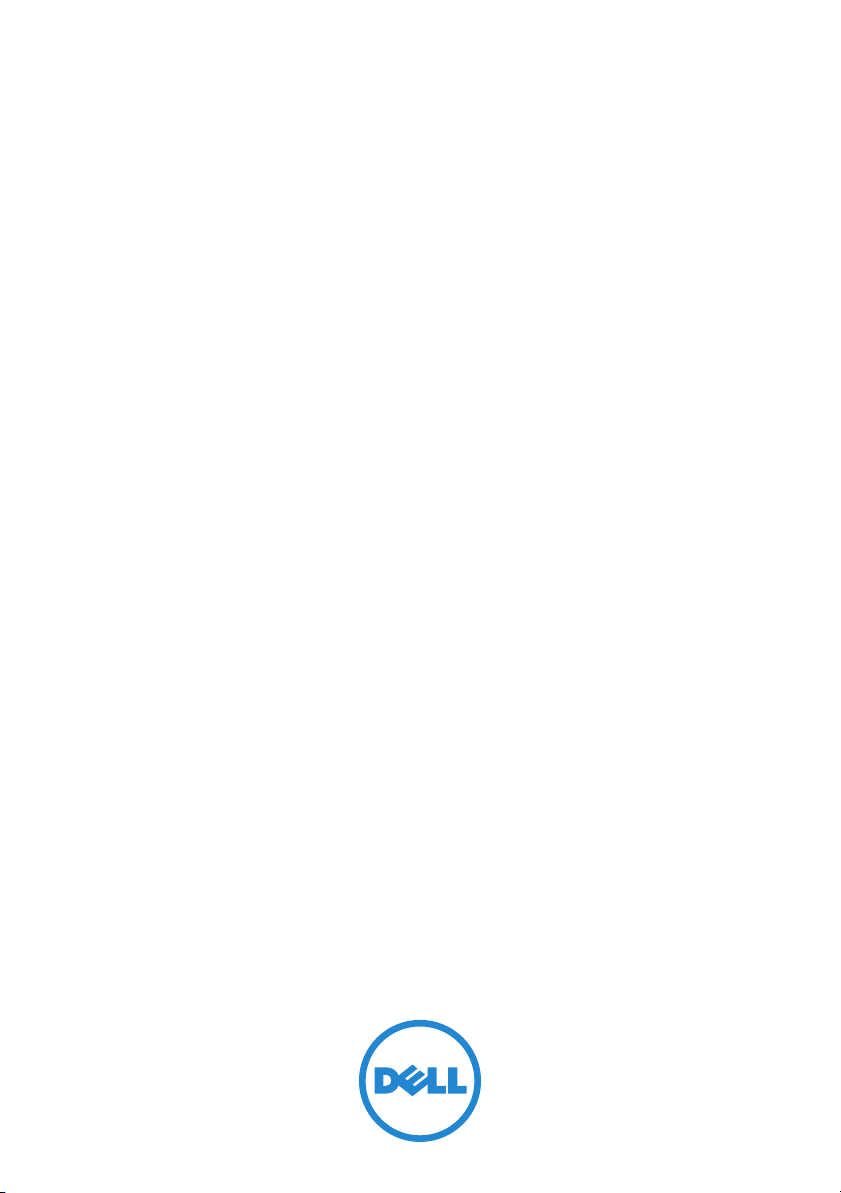
Dell OpenManage
Server Administrator
Versión 7.1
Línea de comandos
Guía de la interfaz
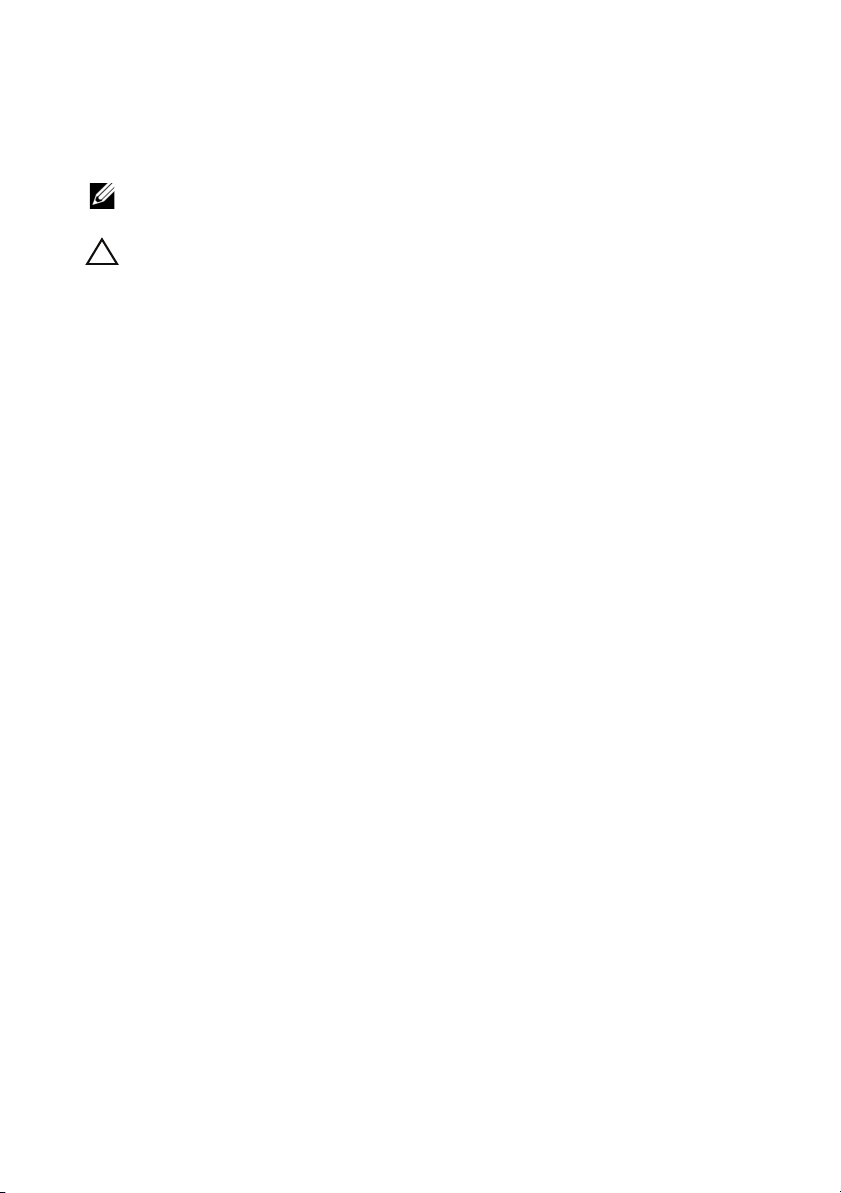
Notas y precauciones
NOTA:
Una NOTA proporciona información importante que le ayudará a utilizar
mejor el equipo.
PRECAUCIÓN:
Un mensaje de PRECAUCIÓN indica la posibilidad de daños en el
hardware o la pérdida de datos si no se siguen las instrucciones.
____________________
La información contenida en esta publicación puede modificarse sin previo aviso.
© 2012 Dell Inc. Todos los derechos reservados.
Queda estrictamente prohibida la reproducción de estos materiales en cualquier forma sin la
autorización por escrito de Dell Inc.
Marcas comerciales utilizadas en este texto: Dell™, PowerEdge™ y OpenManage™ son marcas
comerciales de Dell Inc. Microsoft
son marcas comerciales o marcas comerciales registradas de Microsoft Corporation en los Estados
Unidos y/o en otros países. SUSE™ es una marca comercial registrada de Novell Inc. en Estados
Unidos y en otros países. Red Hat
de Red Hat, Inc. en los Estados Unidos y en otros países. Intel
comerciales registradas e Intel386™ es una marca comercial de Intel Corporation en los Estados
Unidos y en otros países. AMD
comerciales de Advanced Micro Devices Inc. VMware
ESX Server™ es una marca comercial de VMware Inc en los Estados Unidos y/o en otras
jurisdicciones. Citrix
comerciales registradas de Citrix Systems, Inc. en los Estados Unidos y/o en otros países.
En esta publicación se pueden utilizar otras marcas y nombres comerciales para referirse a las entidades
que los poseen o a sus productos. Dell Inc. renuncia a cualquier interés sobre la propiedad de marcas
y nombres comerciales que no sean los suyos.
®
, Xen®, XenServer® y XenMotion® son marcas comerciales o marcas
®
, Windows®, Active Directory®, MS-DOS® y Windows Server®
®
y Red Hat Enterprise Linux® son marcas comerciales registradas
®
, AMD Opteron™, AMD-V™ y AMD PowerNow!™ son marcas
®
, Pentium® e Itanium® son marcas
®
es una marca comercial registrada y
06 - 2012
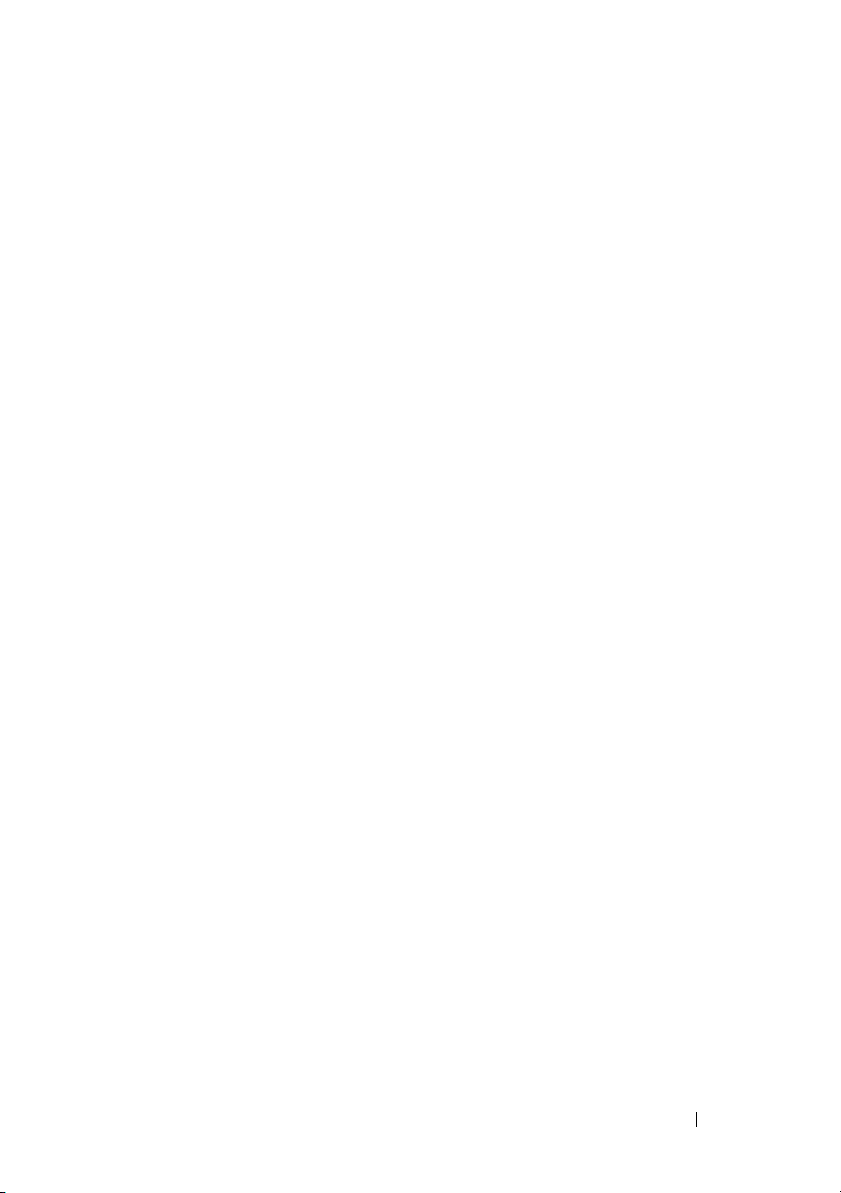
Contenido
1 Introducción
Descripción general
Novedades de esta versión
Acceso a la solicitud de comandos de Windows para
ejecutar comandos CLI
Comandos principales de la CLI
Verificación de errores y mensajes de error de
la CLI
Mensajes de ejecución correcta
Mensajes de falla
Secuencias de comandos y comparación con
CLI
. . . . . . . . . . . . . . . . . . . . . . . . . . . .
Descripción general de la sintaxis de los
comandos
. . . . . . . . . . . . . . . . . . . . . .
. . . . . . . . . . . . . . . . . .
. . . . . . . . . . . . . . .
. . . . . . . . . . . . . . . . .
. . . . . . . . . . . . . . . . . . . . . . . . . . .
. . . . . . . . . . . . . . . . .
. . . . . . . . . . . . . . . . . . . . . . . .
2 Uso del comando omhelp
Ejemplos de comandos de ayuda
. . . . . . . . . . . .
. . . . . . . . .
. . . . . . . . . . . .
. . . . . . . . . . . .
17
17
18
20
20
22
22
23
24
25
27
27
3 omreport: Visualización del estado del
sistema mediante Instrumentation
Service
Convenciones para tablas de parámetros
. . . . .
Contenido
31
32
3
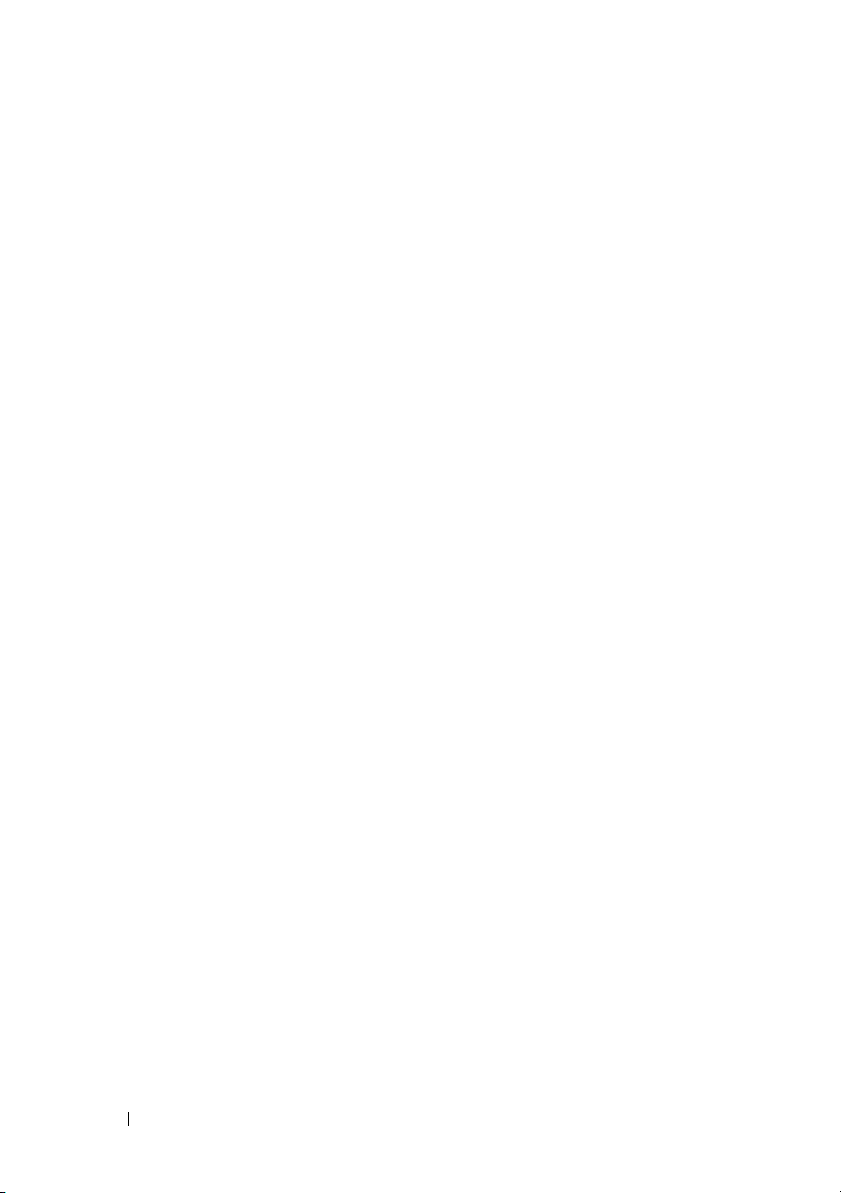
Resumen de comandos para el comando
omreport
. . . . . . . . . . . . . . . . . . . . . . . . .
32
Ayuda con el comando omreport
omreport modularenclosure
omreport about
. . . . . . . . . . . . . . . . . . . . .
. . . . . . . . . . . .
. . . . . . . . . . . . . . .
Comandos omreport chassis u omreport
mainsystem
. . . . . . . . . . . . . . . . . . . . . . .
omreport chassis u omreport mainsystem
omreport chassis acswitch u omreport mainsystem
acswitch
. . . . . . . . . . . . . . . . . . . . . .
omreport chassis batteries u omreport mainsystem
batteries
. . . . . . . . . . . . . . . . . . . . . .
omreport chassis bios u omreport mainsystem
bios
. . . . . . . . . . . . . . . . . . . . . . . . .
omreport chassis biossetup u omreport mainsystem
biossetup
. . . . . . . . . . . . . . . . . . . . . .
omreport chassis currents u omreport mainsystem
currents
. . . . . . . . . . . . . . . . . . . . . . .
omreport chassis removableflashmedia u omreport
mainsystem removableflashmedia
. . . . . . . . .
omreport chassis fans u omreport mainsystem
fans
. . . . . . . . . . . . . . . . . . . . . . . . .
omreport chassis firmware u omreport mainsystem
firmware
. . . . . . . . . . . . . . . . . . . . . .
omreport chassis frontpanel u omreport mainsystem
frontpanel
. . . . . . . . . . . . . . . . . . . . . .
omreport chassis fru u omreport mainsystem
fru
. . . . . . . . . . . . . . . . . . . . . . . . . .
omreport chassis hwperformance u omreport
mainsystem hwperformance
. . . . . . . . . . . .
omreport chassis info u omreport mainsystem
info
. . . . . . . . . . . . . . . . . . . . . . . . .
omreport chassis intrusion
. . . . . . . . . . . . .
. . . . .
41
41
42
43
43
44
45
45
46
51
51
52
52
53
53
54
54
55
4
Contenido
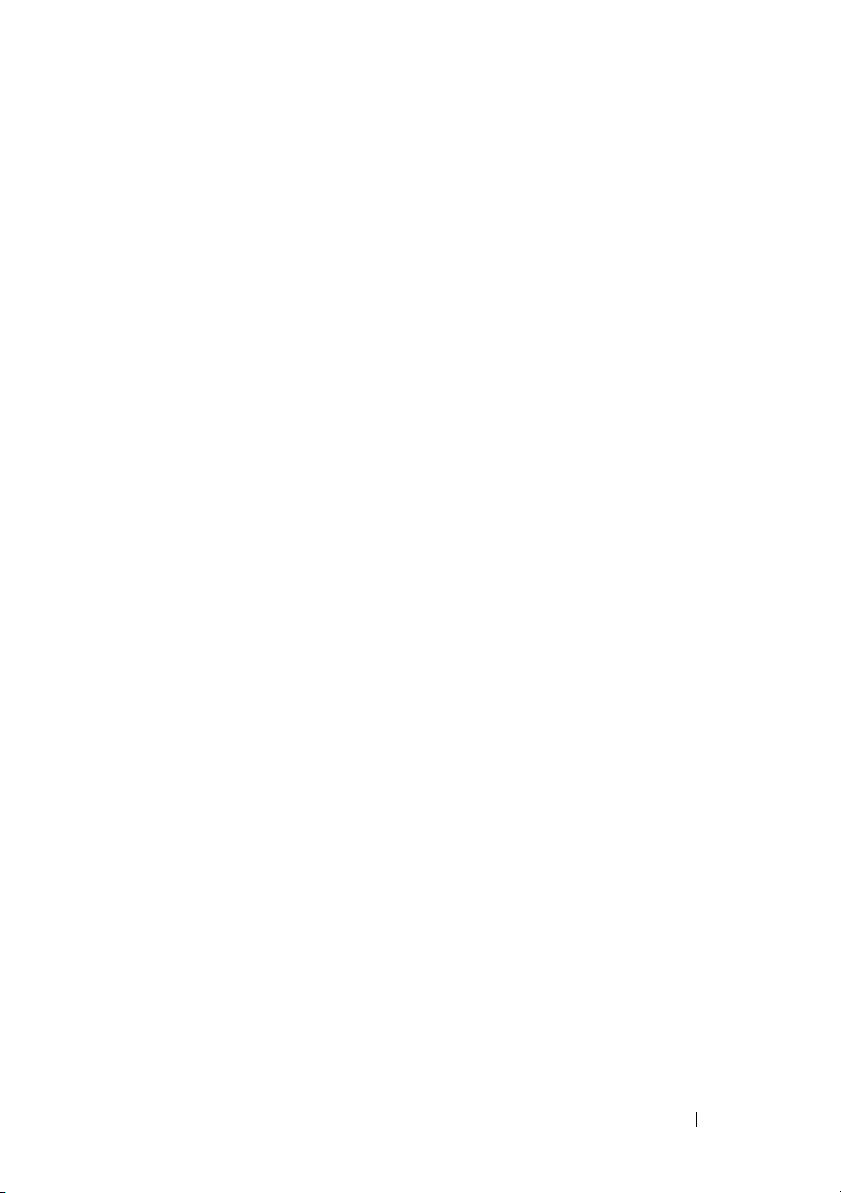
omreport chassis leds u omreport mainsystem
. . . . . . . . . . . . . . . . . . . . . . . . .
leds
omreport chassis memory u omreport mainsystem
memory
. . . . . . . . . . . . . . . . . . . . . . .
omreport chassis nics u omreport mainsystem
nics
. . . . . . . . . . . . . . . . . . . . . . . . .
omreport chassis ports u omreport mainsystem
. . . . . . . . . . . . . . . . . . . . . . . .
ports
omreport chassis processors u omreport mainsystem
processors
. . . . . . . . . . . . . . . . . . . . .
omreport chassis pwrmanagement u omreport
mainsystem pwrmanagement
. . . . . . . . . . .
omreport chassis pwrmonitoring u omreport
mainsystem pwrmonitoring
. . . . . . . . . . . .
omreport chassis pwrsupplies u omreport
mainsystem pwrsupplies
. . . . . . . . . . . . . .
omreport chassis remoteaccess u omreport
mainsystem remoteaccess
. . . . . . . . . . . . .
omreport chassis slots u omreport mainsystem
slots
. . . . . . . . . . . . . . . . . . . . . . . .
omreport chassis temps u omreport mainsystem
. . . . . . . . . . . . . . . . . . . . . . . .
temps
omreport chassis volts u omreport mainsystem
volts
. . . . . . . . . . . . . . . . . . . . . . . .
56
57
58
59
60
64
65
69
69
70
71
71
Comandos omreport system o comandos omreport
servermodule
. . . . . . . . . . . . . . . . . . . . . .
omreport system u omreport servermodule
Comandos para visualizar registros
. . . . . . . .
omreport system alertaction u omreport
servermodule alertaction
. . . . . . . . . . . . .
omreport system assetinfo u omreport servermodule
assetinfo
. . . . . . . . . . . . . . . . . . . . . .
omreport system events u omreport servermodule
events
. . . . . . . . . . . . . . . . . . . . . . .
omreport system operatingsystem u omreport
servermodule operatingsystem
. . . . . . . . . .
Contenido
. . . .
72
72
73
74
76
77
80
5
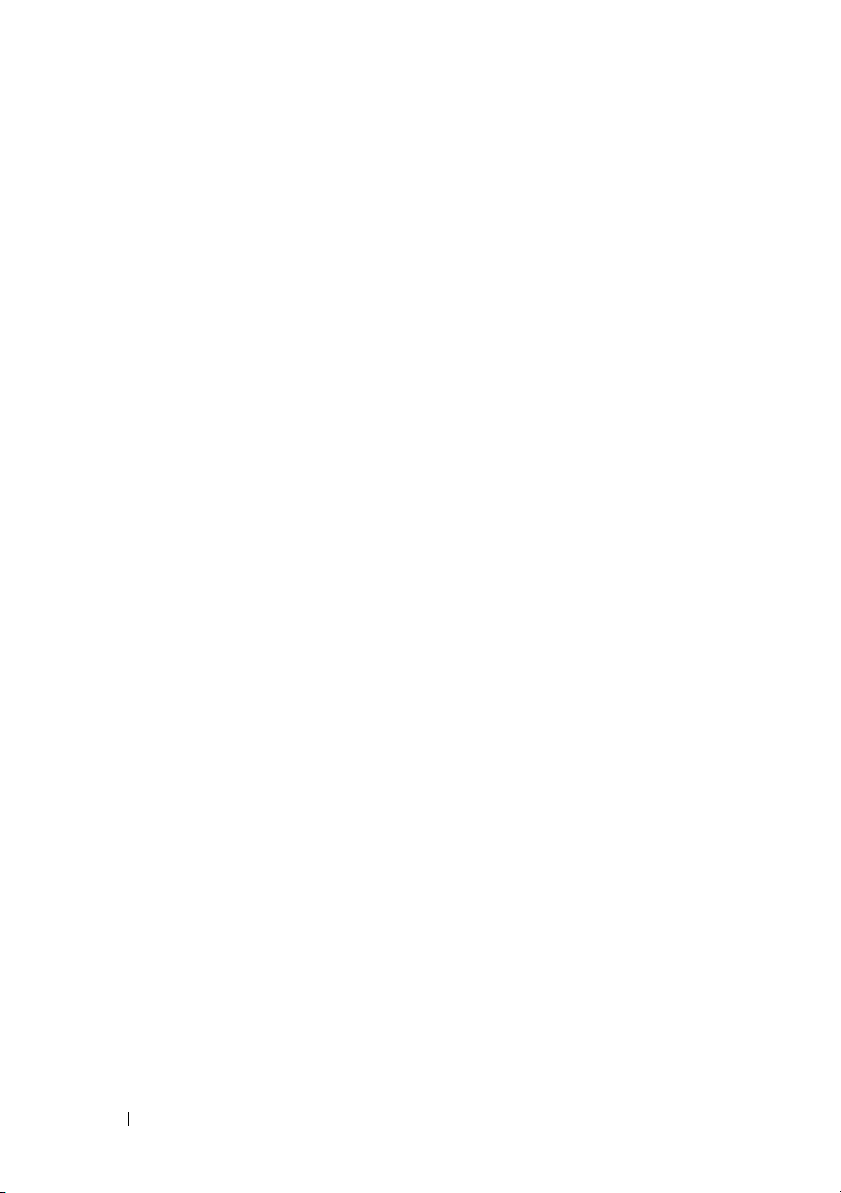
omreport system pedestinations u omreport
servermodule pedestinations
. . . . . . . . . . .
omreport system platformevents u omreport
servermodule platformevents
. . . . . . . . . . .
omreport system recovery u omreport servermodule
recovery
. . . . . . . . . . . . . . . . . . . . . .
omreport system shutdown u omreport servermodule
shutdown
. . . . . . . . . . . . . . . . . . . . . .
omreport system summary u omreport servermodule
summary
. . . . . . . . . . . . . . . . . . . . . .
omreport system thrmshutdown u omreport
servermodule thrmshutdown
. . . . . . . . . . . .
omreport system version u omreport servermodule
version
. . . . . . . . . . . . . . . . . . . . . . .
80
82
83
83
83
92
92
Comandos omreport preferences
. . . . . . . . . . . .
4 omconfig: Administración de componentes
mediante Instrumentation Service
Convenciones para tablas de parámetros
Resumen del comando omconfig
Ayuda sobre el comando omconfig
omconfig about
. . . . . . . . . . . . . . . . . . . . .
omconfig chassis u omconfig mainsystem
omconfig chassis biossetup u omconfig mainsystem
biossetup
. . . . . . . . . . . . . . . . . . . . . .
omconfig chassis currents u omconfig mainsystem
currents
. . . . . . . . . . . . . . . . . . . . . . .
omconfig chassis fans u omconfig mainsystem
fans
. . . . . . . . . . . . . . . . . . . . . . . . .
omconfig chassis frontpanel u omconfig mainsystem
frontpanel
. . . . . . . . . . . . . . . . . . . . . .
. . . . . . . . . . . .
. . . . . . . . . . .
. . . . . . .
. . . . .
95
102
103
104
104
130
130
132
94
96
96
6
Contenido
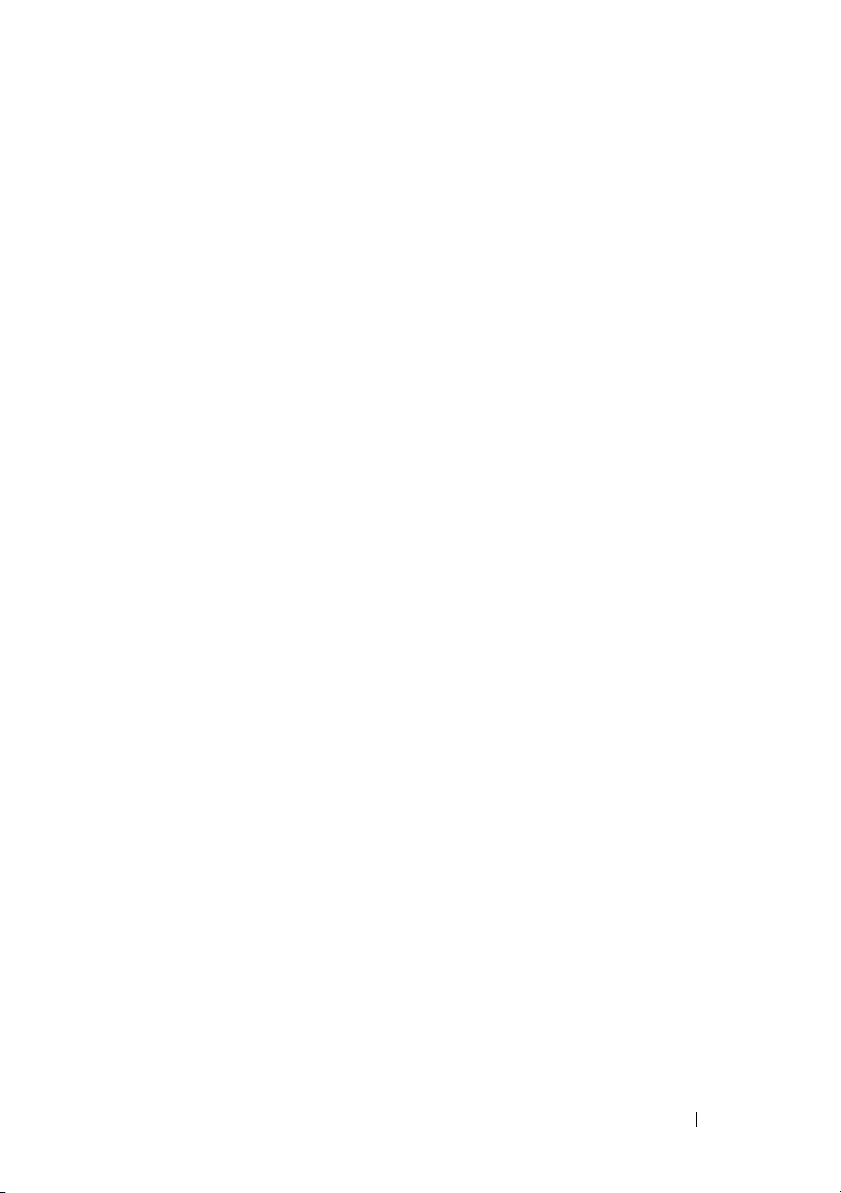
omconfig chassis info u omconfig mainsystem
. . . . . . . . . . . . . . . . . . . . . . . . .
info
omconfig chassis leds u omconfig mainsystem
leds
. . . . . . . . . . . . . . . . . . . . . . . . .
omconfig chassis memorymode u omconfig
mainsystem memorymode
. . . . . . . . . . . . .
omconfig chassis pwrmanagement u omconfig
mainsystem pwrmanagement
. . . . . . . . . . .
omconfig chassis pwrmonitoring u omconfig
mainsystem pwrmonitoring
. . . . . . . . . . . .
omconfig chassis remoteaccess u omconfig
mainsystem remoteaccess
. . . . . . . . . . . . .
omconfig chassis temps u omconfig mainsystem
temps
. . . . . . . . . . . . . . . . . . . . . . . .
omconfig chassis volts u omconfig mainsystem
volts
. . . . . . . . . . . . . . . . . . . . . . . .
134
135
136
138
141
143
160
162
omconfig preferences
omconfig preferences cdvformat
omconfig preferences dirservice
omconfig preferences snmp
omconfig preferences useraccess
omconfig preferences webserver
. . . . . . . . . . . . . . . . . .
. . . . . . . . .
. . . . . . . . .
. . . . . . . . . . . .
. . . . . . . .
. . . . . . . . .
omconfig system u omconfig servermodule
omconfig system alertaction u omconfig
servermodule alertaction
Comandos para borrar registros
. . . . . . . . . . . . .
. . . . . . . . . .
omconfig system pedestinations u omconfig
servermodule pedestinations
. . . . . . . . . . .
omconfig system platformevents u omconfig
servermodule platformevents
. . . . . . . . . . .
omconfig system events u omconfig servermodule
events
. . . . . . . . . . . . . . . . . . . . . . .
omconfig system webserver u omconfig
servermodule webserver
. . . . . . . . . . . . .
. . . . . .
Contenido
163
164
164
165
167
167
169
169
174
175
176
181
183
7
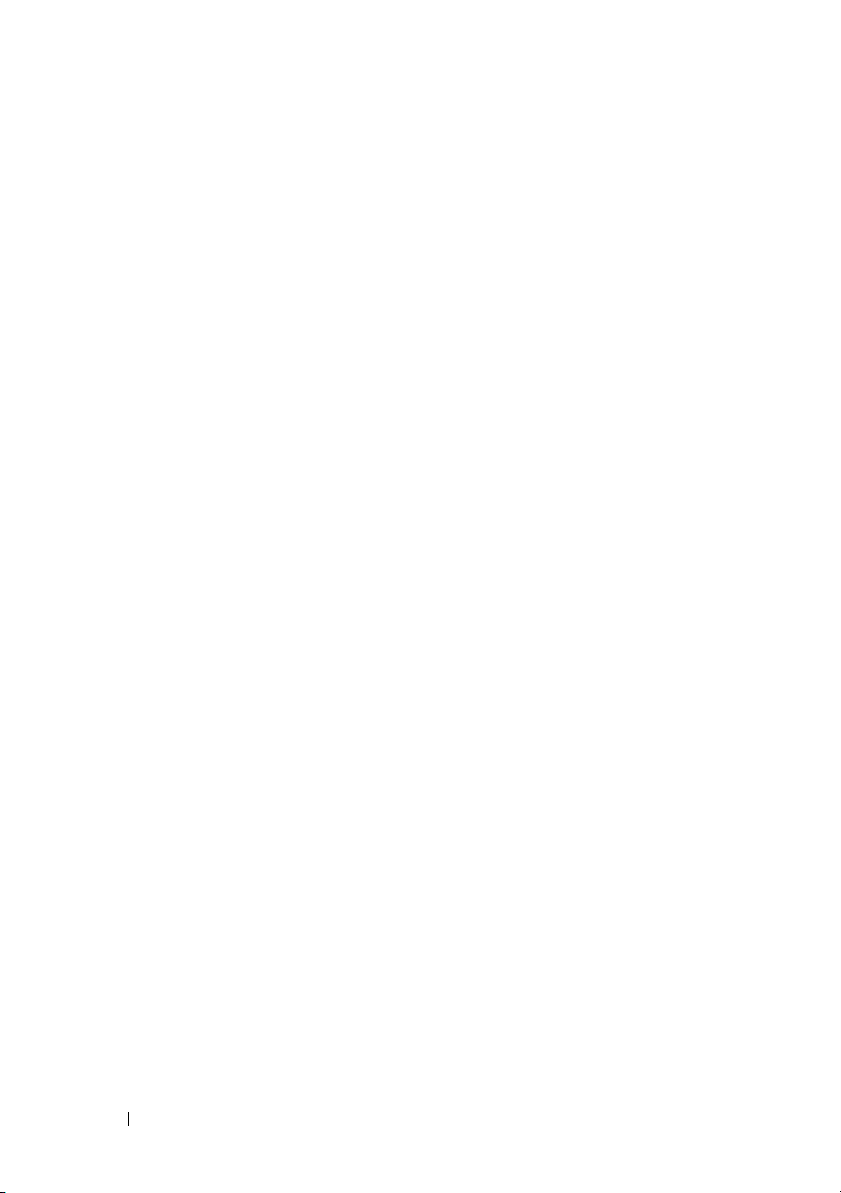
omconfig system recovery u omconfig servermodule
recovery
. . . . . . . . . . . . . . . . . . . . . .
184
omconfig system shutdown u omconfig servermodule
shutdown
. . . . . . . . . . . . . . . . . . . . . .
185
omconfig system thrmshutdown u omconfig
servermodule thrmshutdown
. . . . . . . . . . . .
186
5 omconfig system o servermodule assetinfo:
Edición de valores del costo de
propiedad
Nivel de usuario necesario para agregar
información de propiedad
. . . . . . . . . . . . .
189
189
Cómo agregar información de adquisición
. . . . . . .
Comandos de ejemplo para agregar información
de adquisición
Cómo agregar información de depreciación
. . . . . . . . . . . . . . . . . . .
. . . . . .
Comandos de ejemplo para agregar información de
depreciación
. . . . . . . . . . . . . . . . . . . .
Cómo agregar información de garantía extendida
Ejemplo del comando para agregar información de
garantía extendida
Cómo agregar información de arrendamiento
. . . . . . . . . . . . . . . . .
. . . . .
Ejemplo del comando para agregar información de
arrendamiento
Cómo agregar información de mantenimiento
. . . . . . . . . . . . . . . . . . .
. . . . .
Ejemplo del comando para agregar información de
mantenimiento
. . . . . . . . . . . . . . . . . . .
Cómo agregar información de subcontratación
Ejemplo del comando para agregar información de
subcontratación
. . . . . . . . . . . . . . . . . .
. . .
. . . .
190
191
192
193
194
195
196
197
197
198
199
200
8
Contenido
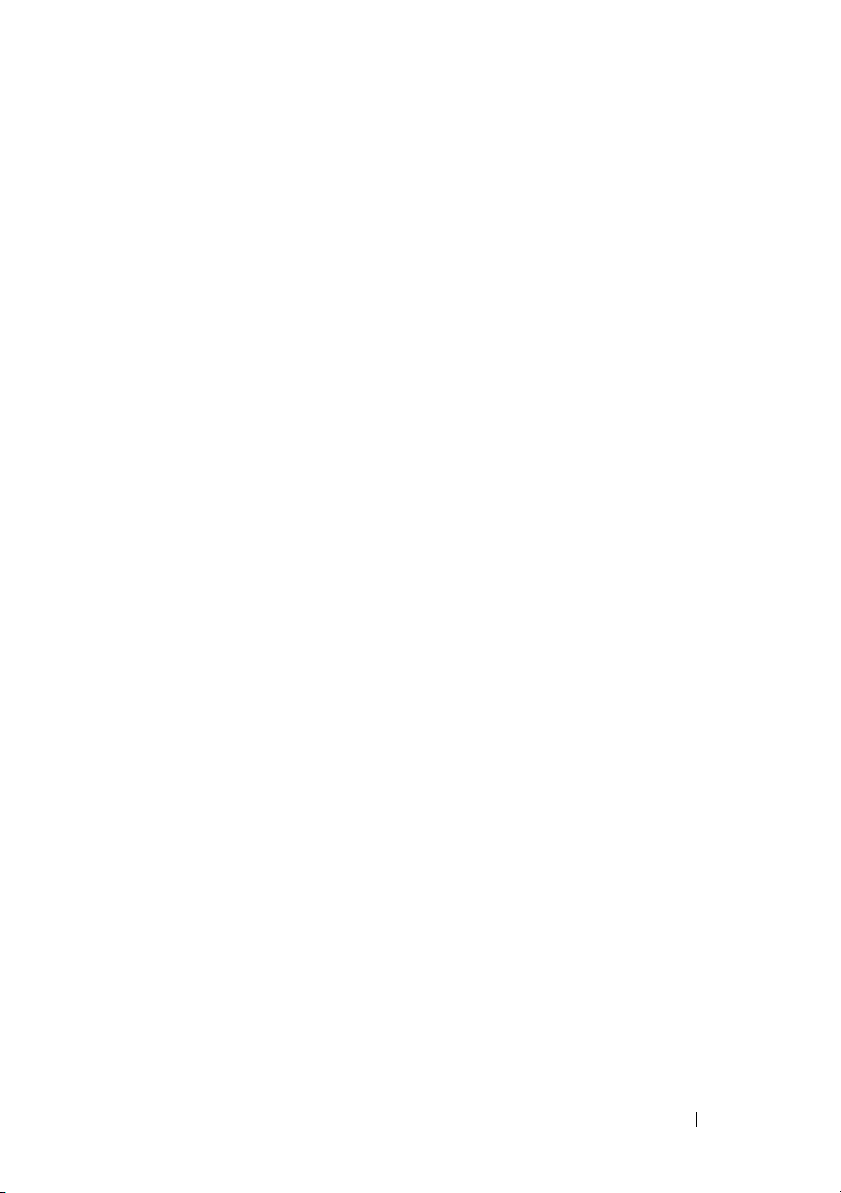
Cómo agregar información de propietario
. . . . . . .
Ejemplo del comando para agregar información de
propietario
. . . . . . . . . . . . . . . . . . . . .
Cómo agregar información de contrato de
servicio
. . . . . . . . . . . . . . . . . . . . . . . . .
Ejemplo del comando para agregar información de
servicio
. . . . . . . . . . . . . . . . . . . . . . .
200
201
202
202
Cómo agregar información de asistencia
Ejemplo del comando para agregar información de
asistencia
. . . . . . . . . . . . . . . . . . . . .
Cómo agregar información del sistema
Ejemplo del comando para agregar información del
sistema
. . . . . . . . . . . . . . . . . . . . . . .
Cómo agregar información de garantía
Ejemplo del comando para agregar información de
garantía
. . . . . . . . . . . . . . . . . . . . . .
6 Utilización del servicio Storage
Management
Sintaxis de los comandos de la CLI
Sintaxis de los elementos requeridos, opcionales y
variables de los comandos
Privilegios de usuario para omreport storage y omconfig
storage
. . . . . . . . . . .
. . . . . . . . . . . . . . .
. . . . . . . . . . . . . . . . . . . . . . . . . .
. . . . . . .
. . . . . . . .
. . . . . . . .
203
205
205
206
207
208
209
209
210
213
7 Comandos omreport storage
Estado de Disco físico omreport
Estado del disco virtual omreport
. . . . . . . . . . . .
. . . . . . . . . . . .
. . . . . . . . .
Contenido
215
216
218
9
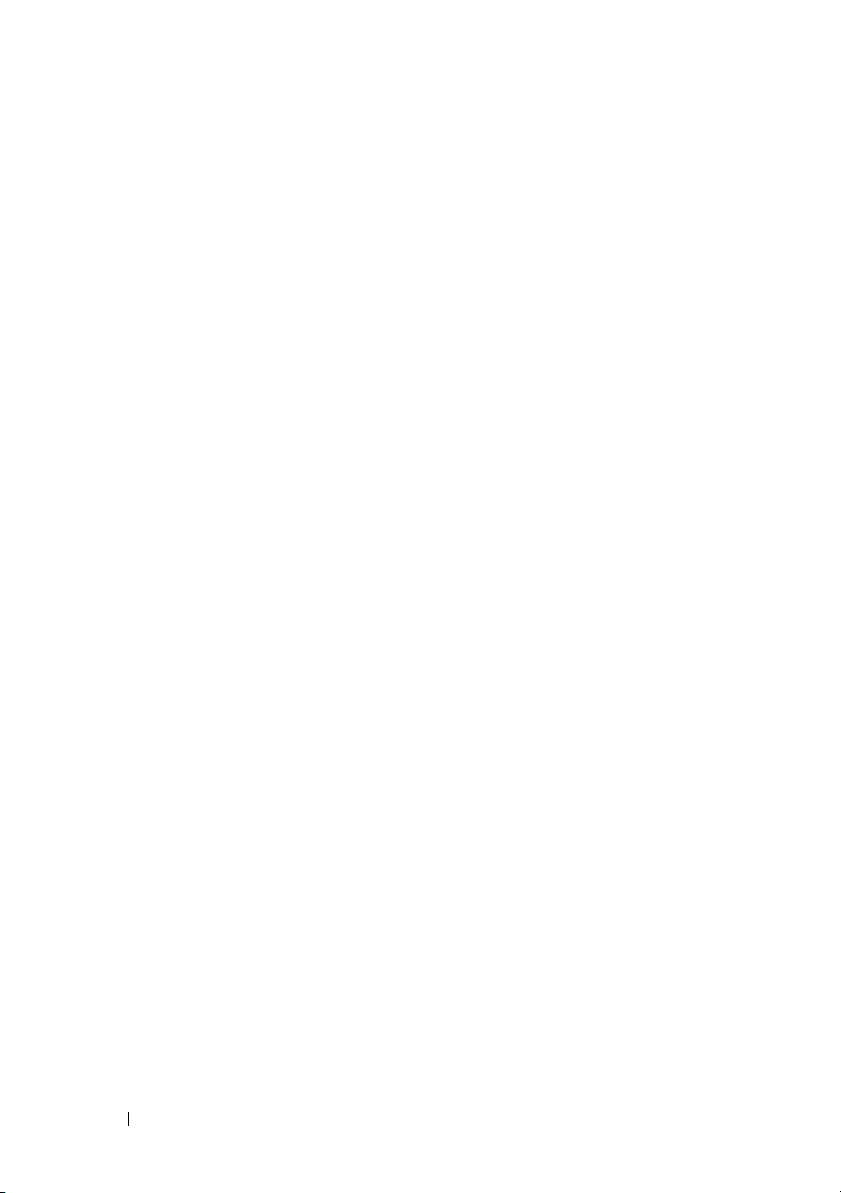
Estado de la controladora omreport
. . . . . . . . . .
219
Estado del gabinete omreport
. . . . . . . . . . . . . .
Estado de la sonda de temperatura omreport
Estado del ventilador omreport
Estado del suministro de energía omreport
Estado de EMM omreport
. . . . . . . . . . . . .
Informe de ocupación de ranuras de ganinetes
omreport
Estado de la batería omreport
. . . . . . . . . . . . . . . . . . . . . .
. . . . . . . . . . . . . .
Información global (Estado del apagado térmico SMART,
Política de protección de repuestos dinámicos)
omreport
. . . . . . . . . . . . . . . . . . . . . . . . .
Estado de los conectores omreport
Estado de cachecade omreport
. . . . . . . . . . . . .
8 Comandos omconfig storage
Comandos de disco físico omconfig
Hacer parpadear un disco físico omconfig
Dejar de hacer parpadear un disco físico
omconfig
Preparación para eliminar un disco físico
omconfig
Borrado instantáneo del disco físico seguro
omconfig
Inicializar un disco físico omconfig
Poner fuera de línea un disco físico
omconfig
Poner en línea un disco físico omconfig
Asignar un repuesto dinámico global
omconfig
Recrear un disco físico omconfig
. . . . . . . . . . . . . . . . . . . . . .
. . . . . . . . . . . . . . . . . . . . . .
. . . . . . . . . . . . . . . . . . . . . .
. . . . . . . . . . . . . . . . . . . . . .
. . . . . . . . . . . . . . . . . . . . . .
. . .
. . . . . . . . . .
. . . .
. . . . . . . . . . .
. . . . . . . . .
. . . . . . . . . .
. . . .
. . . . . . . .
. . . . . .
. . . . . . . . .
220
221
222
224
225
226
226
228
229
230
231
232
233
234
235
236
236
237
238
238
239
10
Contenido
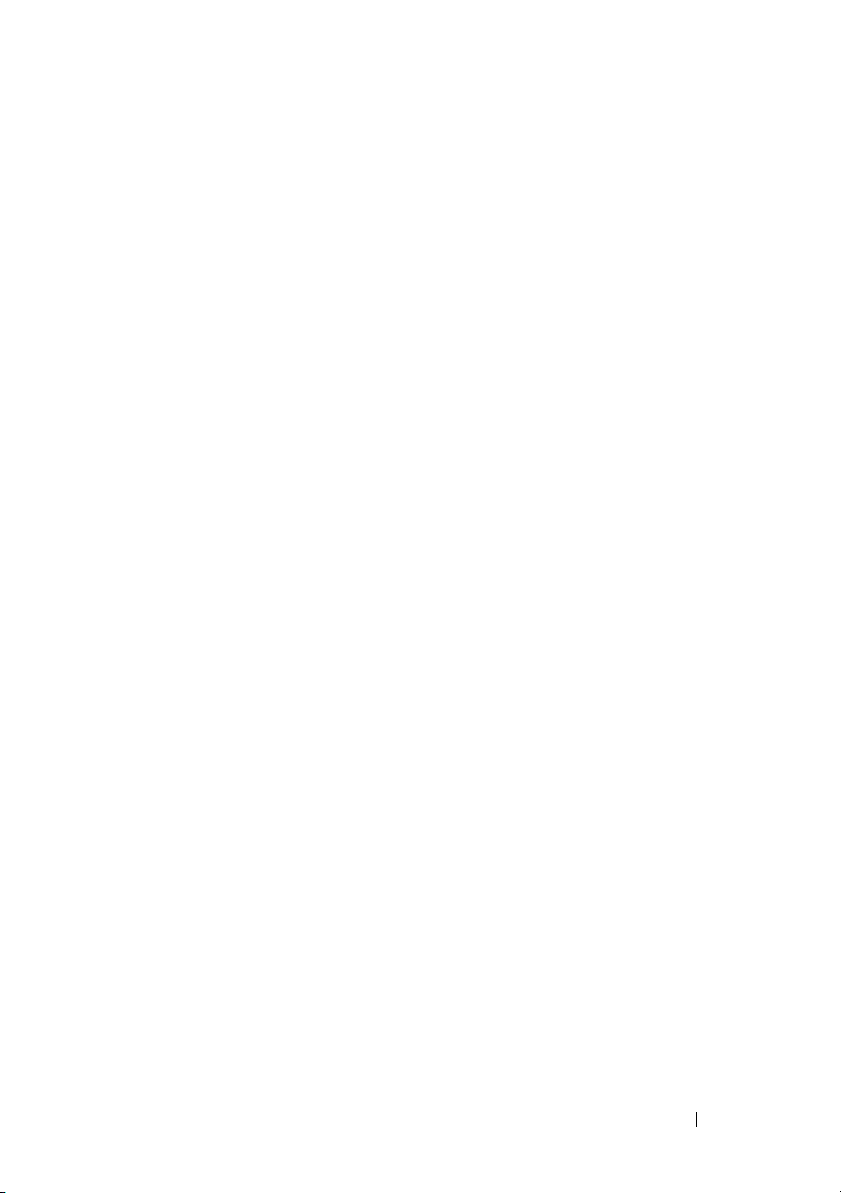
Cancelar la recreación de un disco físico
omconfig
. . . . . . . . . . . . . . . . . . . . . .
Cancelar el reemplazo de miembro
omconfig
Borrar un disco físico omconfig
. . . . . . . . . . . . . . . . . . . . . .
. . . . . . . . . .
Cancelar el borrado de un disco físico
omconfig
. . . . . . . . . . . . . . . . . . . . . .
Activar la caché de escritura del dispositivo
omconfig
. . . . . . . . . . . . . . . . . . . . . .
Desactivar la caché de escritura del dispositivo
omconfig
Exportar registro de fiabilidad omconfig
Convertir RAID en no RAID omconfig
Convertir no RAID en RAID omconfig
. . . . . . . . . . . . . . . . . . . . . .
. . . . . .
. . . . . . .
. . . . . . .
240
241
241
242
243
243
244
245
245
Comandos de disco virtual omconfig
Revisión de congruencia omconfig
Cancelar la revisión de congruencia
omconfig
. . . . . . . . . . . . . . . . . . . . . .
Pausar la revisión de congruencia omconfig
Reanudar la revisión de congruencia
omconfig
. . . . . . . . . . . . . . . . . . . . . .
Hacer parpadear el disco virtual omconfig
Dejar de hacer parpadear el disco virtual
omconfig
. . . . . . . . . . . . . . . . . . . . . .
Inicializar el disco virtual omconfig
Inicialización rápida de disco virtual
omconfig
. . . . . . . . . . . . . . . . . . . . . .
Inicialización lenta del disco virtual
omconfig
. . . . . . . . . . . . . . . . . . . . . .
Cancelar la inicialización de un disco virtual
omconfig
. . . . . . . . . . . . . . . . . . . . . .
Cancelar la inicialización de segundo plano
omconfig
. . . . . . . . . . . . . . . . . . . . . .
Asignar un repuesto dinámico dedicado
omconfig
. . . . . . . . . . . . . . . . . . . . . .
. . . . . . . . . .
. . . . . . . .
. . .
. . . .
. . . . . . . .
246
247
248
249
249
250
250
251
252
252
253
254
255
Contenido
11
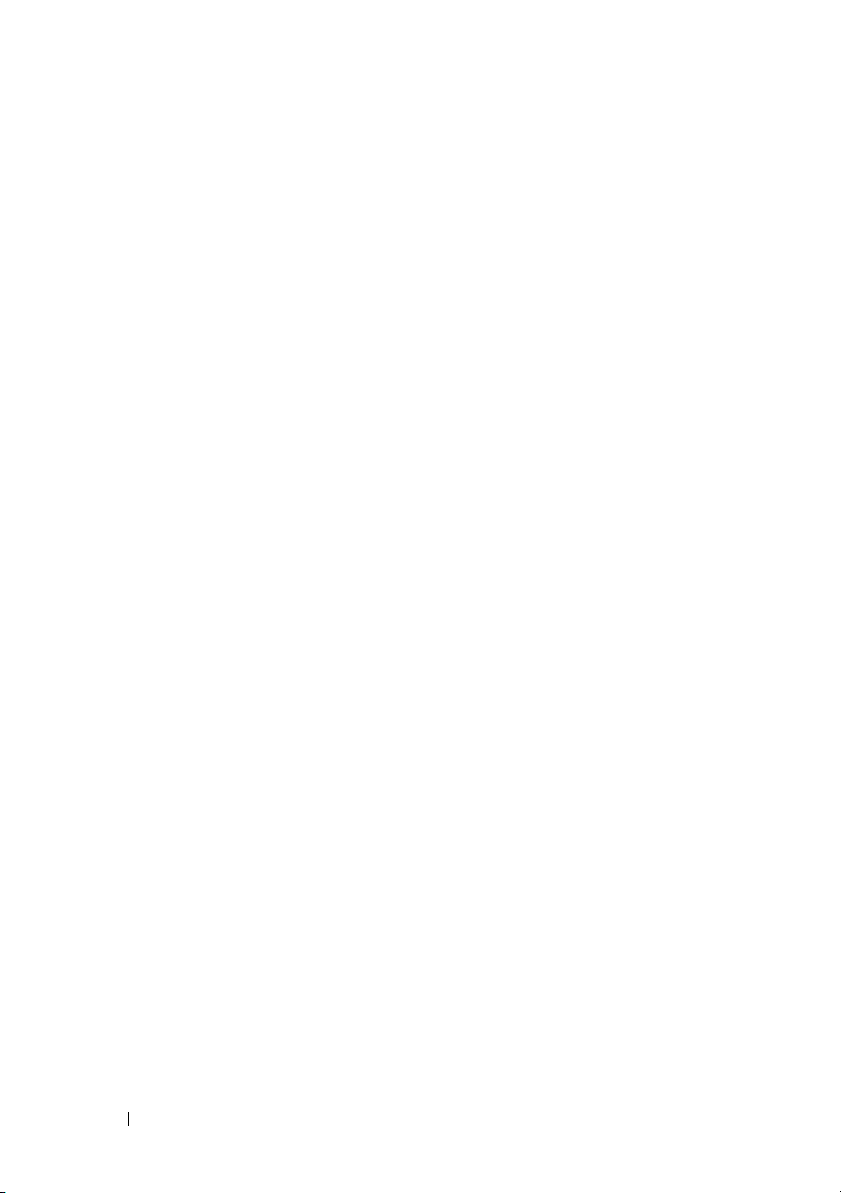
Eliminar un disco virtual omconfig
Formatear un disco virtual omconfig
Reconfigurar discos virtuales omconfig
Disco virtual seguro omconfig
. . . . . . . . .
. . . . . . . .
. . . . . .
. . . . . . . . . . .
Borrar los bloques dañados de un disco virtual
omconfig
. . . . . . . . . . . . . . . . . . . . . .
Cambiar la política del disco virtual
omconfig
. . . . . . . . . . . . . . . . . . . . . .
Reemplazar disco virtual miembro
omconfig
. . . . . . . . . . . . . . . . . . . . . .
Cambiar el nombre de un disco virtual
omconfig
. . . . . . . . . . . . . . . . . . . . . .
255
256
257
258
259
259
260
261
Comandos de la controladora omconfig
. . . . . . . .
Reexplorar la controladora omconfig
Activar la alarma de la controladora
omconfig
. . . . . . . . . . . . . . . . . . . . . .
Desactivar la alarma de la controladora
omconfig
. . . . . . . . . . . . . . . . . . . . . .
Silenciar la alarma de la controladora
omconfig
. . . . . . . . . . . . . . . . . . . . . .
Probar la alarma de la controladora
omconfig
. . . . . . . . . . . . . . . . . . . . . .
Restablecer la configuración de la controladora
omconfig
Crear un disco virtual omconfig
. . . . . . . . . . . . . . . . . . . . . .
. . . . . . . . . .
Establecer el porcentaje de recreación de la
controladora omconfig
. . . . . . . . . . . . . . .
omconfig: Cambiar las propiedades de la
controladora
. . . . . . . . . . . . . . . . . . . .
Descartar caché preservada omconfig
Crear clave de cifrado omconfig
Cambiar clave de cifrado omconfig
Eliminar clave de cifrado omconfig
. . . . . . . . . .
. . . . . . . .
. . . . . . . .
Establecer el porcentaje de inicialización de
segundo plano omconfig
. . . . . . . . . . . . . .
. . . . . . .
. . . . . .
262
265
265
266
266
267
267
268
275
275
276
277
277
278
278
12
Contenido
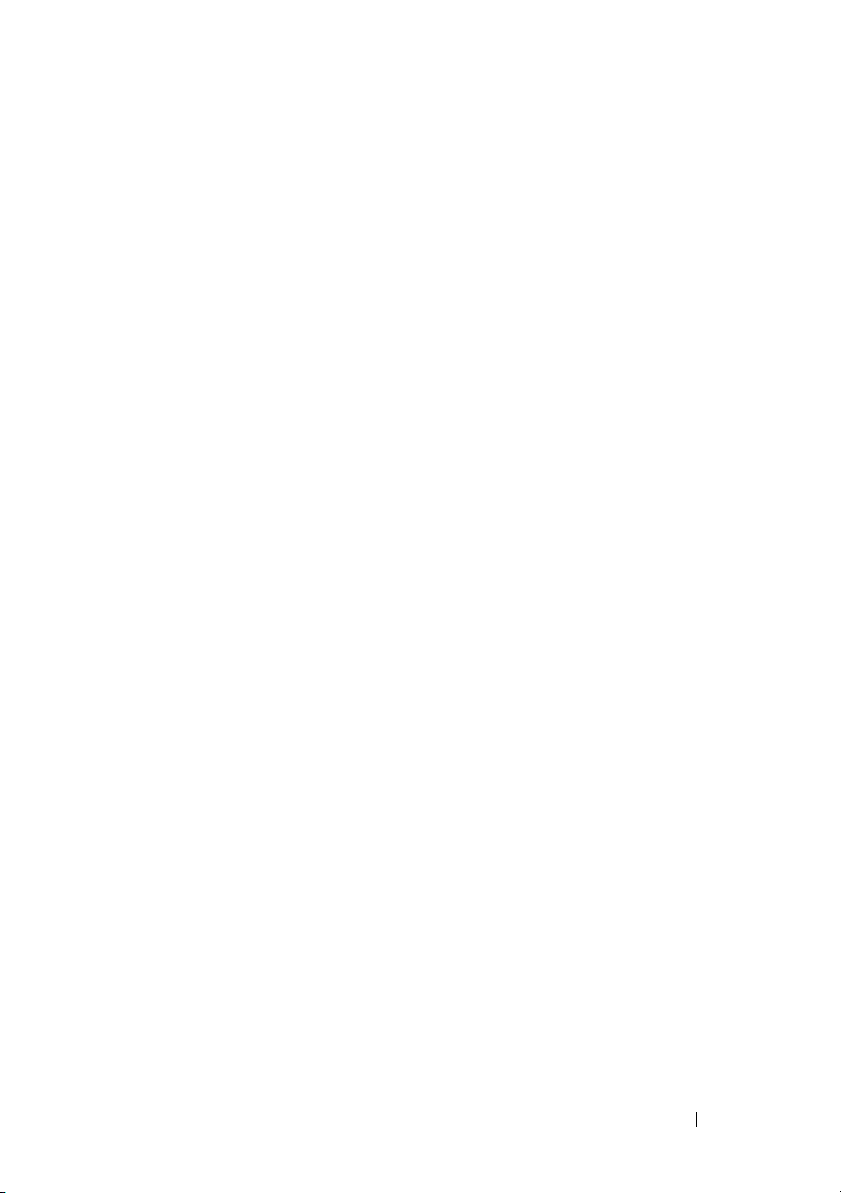
Establecer del porcentaje de reconstrucción
omconfig
. . . . . . . . . . . . . . . . . . . . . .
Establecer el porcentaje de revisión de congruencia
omconfig
. . . . . . . . . . . . . . . . . . . . . .
Exportar el registro de la controladora
omconfig
. . . . . . . . . . . . . . . . . . . . . .
Importar Configuración ajena segura
omconfig
Importar la configuración ajena omconfig
. . . . . . . . . . . . . . . . . . . . . .
. . . .
Importar/recuperar la configuración ajena
omconfig
Borrar la configuración ajena omconfig
. . . . . . . . . . . . . . . . . . . . . .
. . . . . .
Administración de la alimentación de discos físicos
omconfig
. . . . . . . . . . . . . . . . . . . . . .
Establecer el modo de lectura de patrullaje
omconfig
Iniciar la lectura de patrullaje omconfig
Detener la lectura de patrullaje omconfig
Crear Cachecade omconfig
Activar controladora LKM omconfig
. . . . . . . . . . . . . . . . . . . . . .
. . . . . .
. . . . .
. . . . . . . . . . . .
. . . . . . . .
Volver a entrar clave de la controladora LKM
omconfig
Convertir varios RAID en no RAID omconfig
Convertir varios no RAID en RAID omconfig
. . . . . . . . . . . . . . . . . . . . . .
. . . .
. . . .
279
279
280
281
281
282
282
283
284
284
285
285
286
286
287
287
Comandos omconfig de gabinete
Activar la alarma del gabinete omconfig
. . . . . . . . . . . .
. . . . .
Desactivar la alarma del gabinete omconfig
Establecer la etiqueta de propiedad de un gabinete
omconfig
. . . . . . . . . . . . . . . . . . . . . .
Establecer el nombre de propiedad de un gabinete
omconfig
. . . . . . . . . . . . . . . . . . . . . .
Establecer los umbrales de la sonda de temperatura
omconfig
. . . . . . . . . . . . . . . . . . . . . .
Restablecer los umbrales de la sonda de temperatura
omconfig
. . . . . . . . . . . . . . . . . . . . . .
Contenido
. . .
288
289
289
290
291
291
292
13
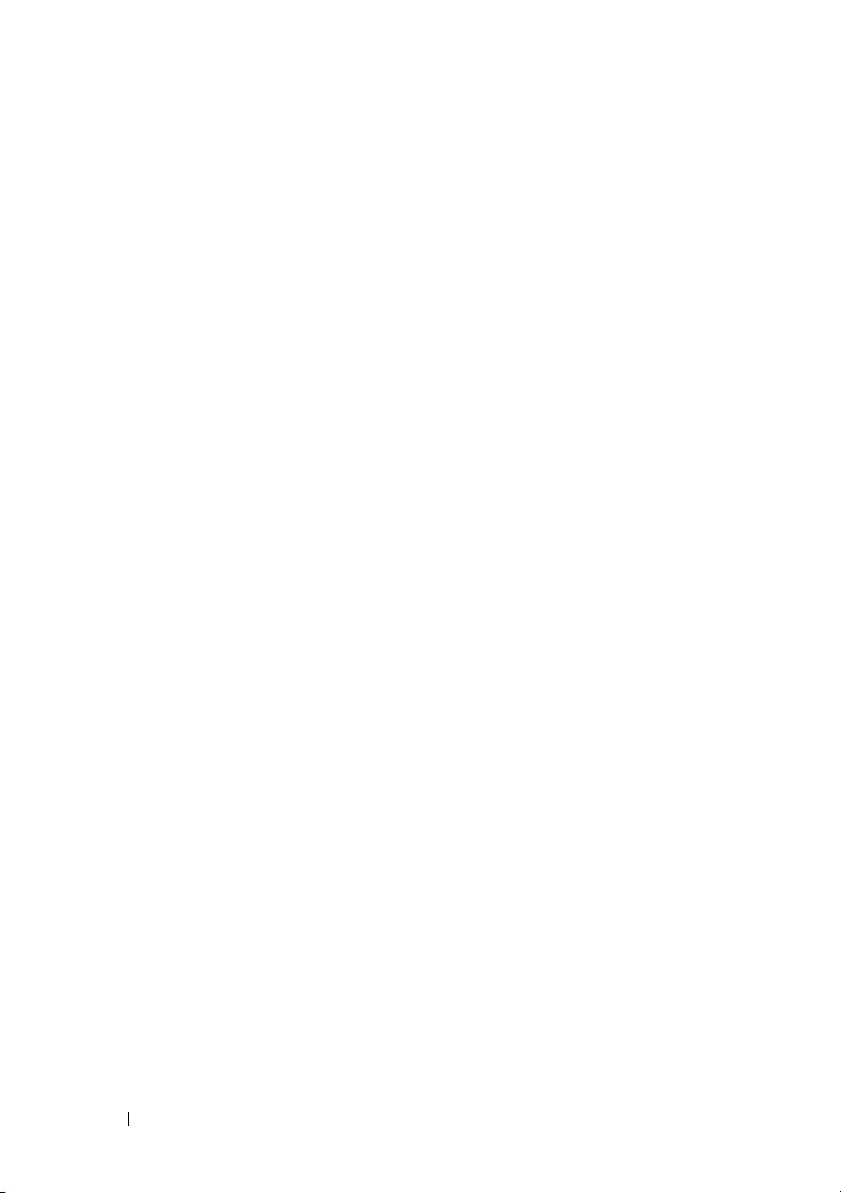
Establecer todos los umbrales de la sonda de
temperatura omconfig
. . . . . . . . . . . . . . .
Restablecer todos los umbrales de la sonda de
temperatura omconfig
Hacer parpadear omconfig
. . . . . . . . . . . . . . .
. . . . . . . . . . . .
293
294
294
Comandos de la batería omconfig
. . . . . . . . . . .
Iniciar ciclo de recopilación de información de la
batería omconfig
. . . . . . . . . . . . . . . . . .
Retrasar el ciclo de recopilación de información de
la batería omconfig
Comandos globales omconfig
. . . . . . . . . . . . . . . . .
. . . . . . . . . . . . . .
Activación global del apagado térmico SMART
omconfig
. . . . . . . . . . . . . . . . . . . . . .
Desactivación global del apagado térmico SMART
omconfig
. . . . . . . . . . . . . . . . . . . . . .
Reexploración global de controladoras
omconfig
. . . . . . . . . . . . . . . . . . . . . .
Establecimiento de la política de protección de
repuestos dinámicos omconfig
Comandos del conector omconfig
Reexplorar el conector omconfig
Comandos de cachecade omconfig
Hacer parpadear cachecade omconfig
. . . . . . . . . .
. . . . . . . . . . .
. . . . . . . . .
. . . . . . . . . . .
. . . . . .
Dejar de hacer parpadear la cachecade
omconfig
Eliminar Cachecade omconfig
. . . . . . . . . . . . . . . . . . . . . .
. . . . . . . . . . .
Cambiar tamaño de la cachecade omconfig
Cambiar nombre de la cachecade omconfig
. . .
. . .
295
295
296
296
297
298
298
299
300
300
301
302
302
303
303
304
14
Contenido
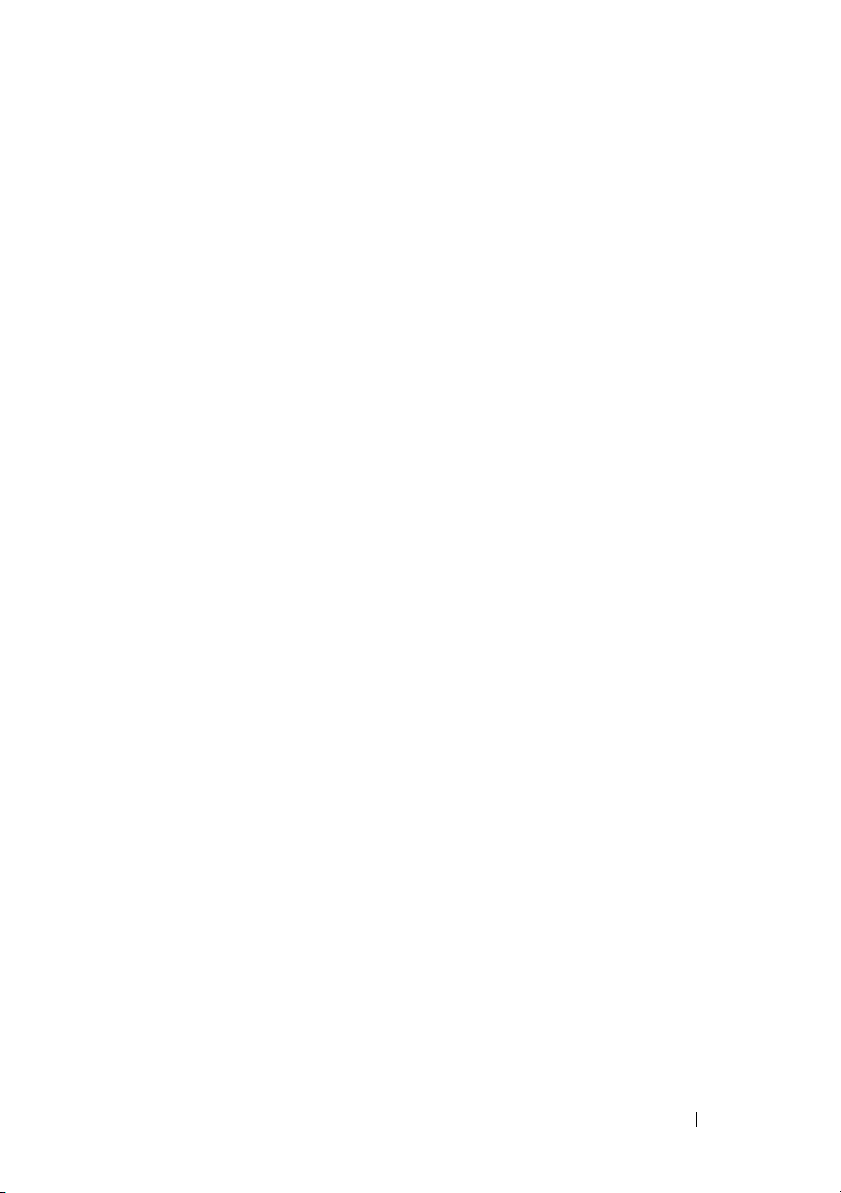
9 Cómo trabajar con los resultados de los comandos
de la CLI
Opciones de salida para resultados de
comandos
. . . . . . . . . . . . . . . . . . . . . . . .
Cómo controlar la visualización de la salida generada
por un comando
. . . . . . . . . . . . . . . . . . . . .
Cómo escribir los mensajes de salida generados por el
comando en un archivo
. . . . . . . . . . . . . . . . .
Cómo guardar los resultados de los comandos en un
archivo que se sobrescribe
. . . . . . . . . . . .
Cómo agregar los resultados de los comandos a un
archivo existente
. . . . . . . . . . . . . . . . . .
Selección del formato del mensaje de salida del
comando de la CLI
Lista (lst)
Tabla (tbl)
. . . . . . . . . . . . . . . . . . . .
. . . . . . . . . . . . . . . . . . . . . .
. . . . . . . . . . . . . . . . . . . . . .
Valores separados por punto y coma (ssv)
Formato delimitado personalizado (cdv)
. . . . . .
. . . .
305
305
306
306
307
308
310
311
311
312
313
Índice
. . . . . . . . . . . . . . . . . . . . . . . . . . . . .
Contenido
315
15
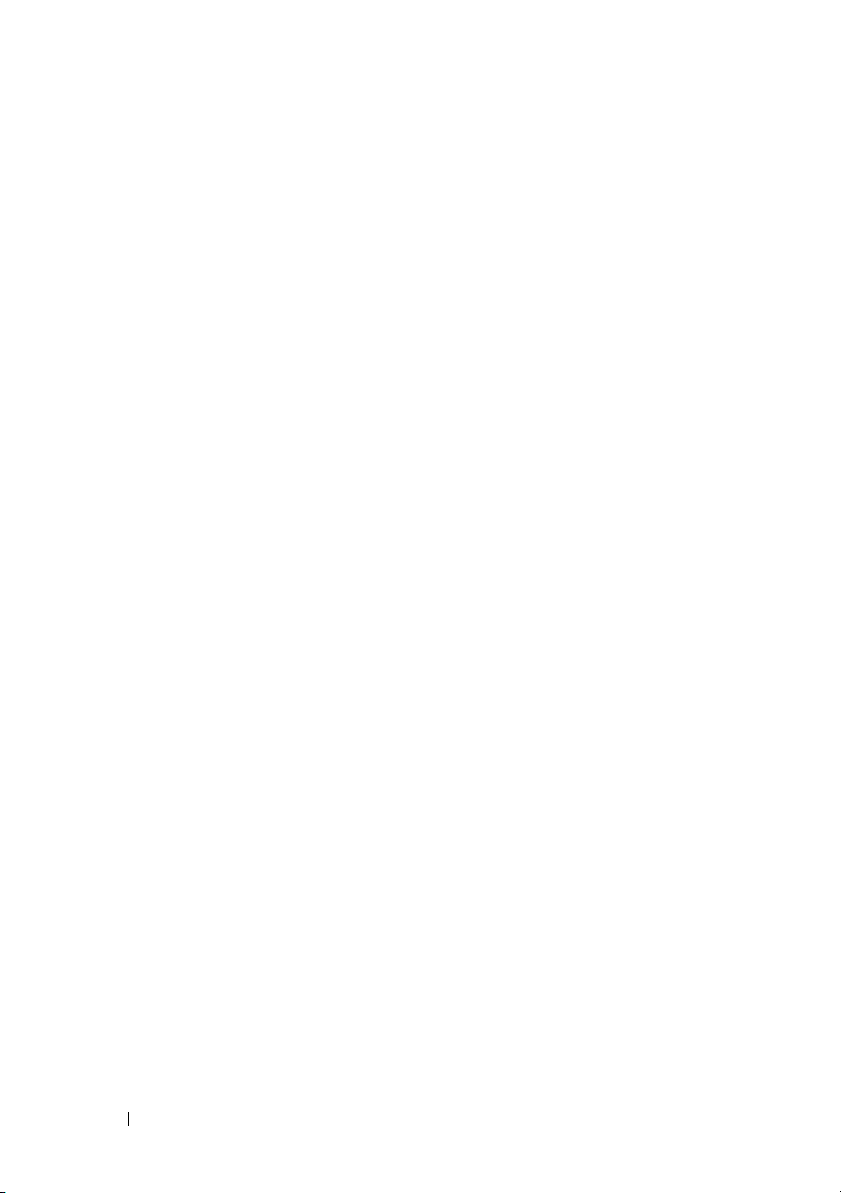
16
Contenido
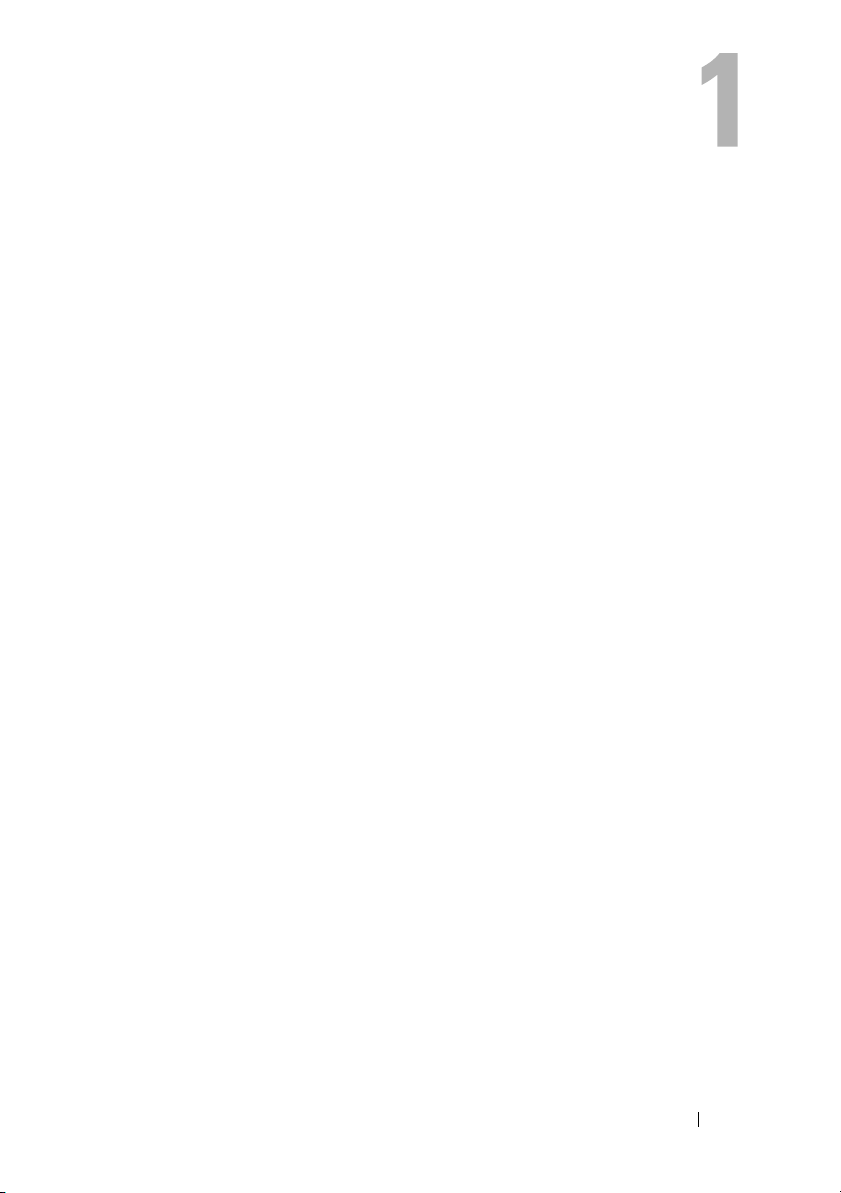
Introducción
Descripción general
Dell OpenManage Server Administrator (OMSA) proporciona una solución
de administración completa de sistemas individualizada a través de una
interfaz gráfica de usuario (GUI) integrada basada en un explorador de web
o una interfaz de línea de comandos (CLI). Server Administrator ha sido
diseñado para que los administradores de sistemas los administren de forma
local o remota en una red. Se trata de una solución que les permite a los
administradores de sistemas centrarse en la administración de toda la red,
al ofrecer administración completa de sistemas individualizada.
En el contexto de Server Administrator, un sistema puede ser un sistema
independiente, un sistema con unidades de almacenamiento en red
conectadas en un chasis separado o un sistema Blade compuesto por uno
o más módulos de servidor en un gabinete modular.
Server Administrator permite administrar y dar mantenimiento con facilidad
a sistemas locales y remotos mediante un conjunto completo de servicios de
administración integrados. Server Administrator es la instalación única en el
sistema que se está administrando y se puede acceder a él tanto de forma
local como remota desde la página de inicio de Server Administrator. Server
Administrator le permite acceder a los sistemas supervisados en forma remota
a través de conexiones de marcación de entrada, LAN o inalámbricas.
Las funciones de configuración permiten a Server Administrator realizar
tareas esenciales que se describen con detalle en las secciones siguientes.
La guía CLI documenta todos los comandos que se aplican en Server
Administrator y Storage Management.
Las funciones de informes y visualización permiten recuperar el estado de la
condición general de los sistemas de la red. Puede ver información sobre
voltaje, temperatura, revoluciones por minuto (RPM) del ventilador,
funcionamiento de la memoria y otros detalles más críticos a nivel de
componentes. También puede ver un recuento detallado del costo de
propiedad (COO) del sistema, recuperar información de versión de BIOS,
firmware, sistema operativo y todo el software instalado.
Introducción
17
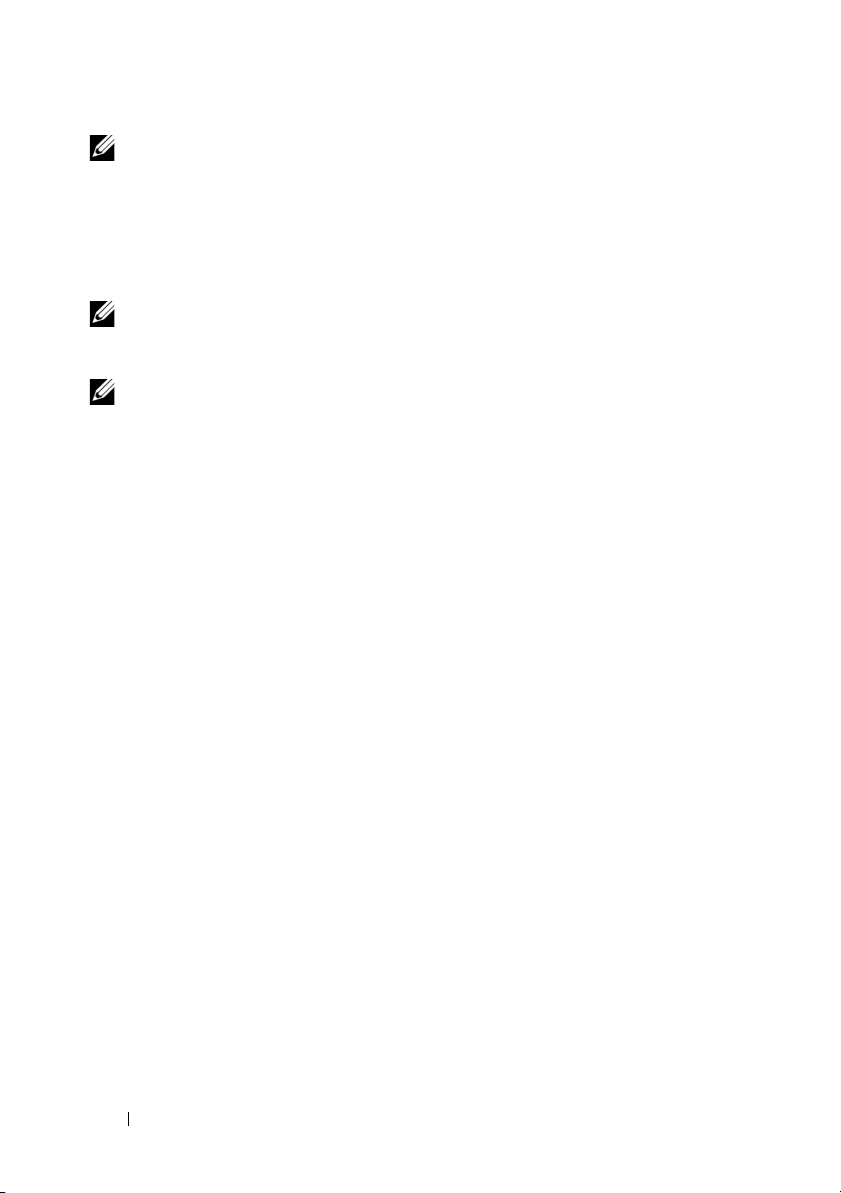
NOTA:
Si tiene dudas en cuanto al cifrado, utilice la CLI en lugar de la página de
inicio de Server Administrator y desactive Server Administrator Web Server. La CLI no
usa Web Server. Utilice el comando omconfig system webserver action=stop para
desactivar Web Server. Web Server se inicia automáticamente después de un
reinicio, por lo que este comando se debe emitir cada vez que se inicia un sistema.
Consulte “omconfig system webserver u omconfig servermodule webserver” en la
página 183 para obtener más información.
NOTA:
Después de instalar Dell OpenManage Server Administrator, asegúrese de
desconectarse y volver a conectarse para restablecer la ruta de acceso a las
utilidades de la CLI de Dell OpenManage.
NOTA:
Para obtener información sobre los términos utilizados en este documento,
consulte el Glosario en support.dell.com/manuals.
Novedades de esta versión
Los elementos más destacados de la versión OpenManage Server
Administrator son:
• Compatibilidad con los siguientes sistemas operativos:
– Red Hat Enterprise Linux 5.0 (32 bits y 64 bits)
– Red Hat Enterprise Linux 6.2 de 64 bits
– VMware ESXi 5.0 Actualización 1
• Compatibilidad para los siguientes sistemas Dell PowerEdge systems:
M820, T420 y T320
• Compatibilidad para los modelos de servidor PowerEdge
permiten marcas personalizadas de distribuidores. Para obtener más
información, consulte
dell.com/oem
.
• Compatibilidad para tarjetas de interfaz de red (NIC), adaptadores de red
convergentes
(CNA) y canales de fibra (FC):
– Brocade 10Gb CNA (BR1020 y BR1741M-k)
– Emulex Single Port FC16 HBA
– Emulex Dual Port FC16 HBA
– Qlogic QLE2460 Single Port FC4 Adapter
– Qlogic QLE2462 Dual Port FC4 Adapter
– Brocade BR815- Single Port FC8 Adapter
OEM Ready
que
18
Introducción
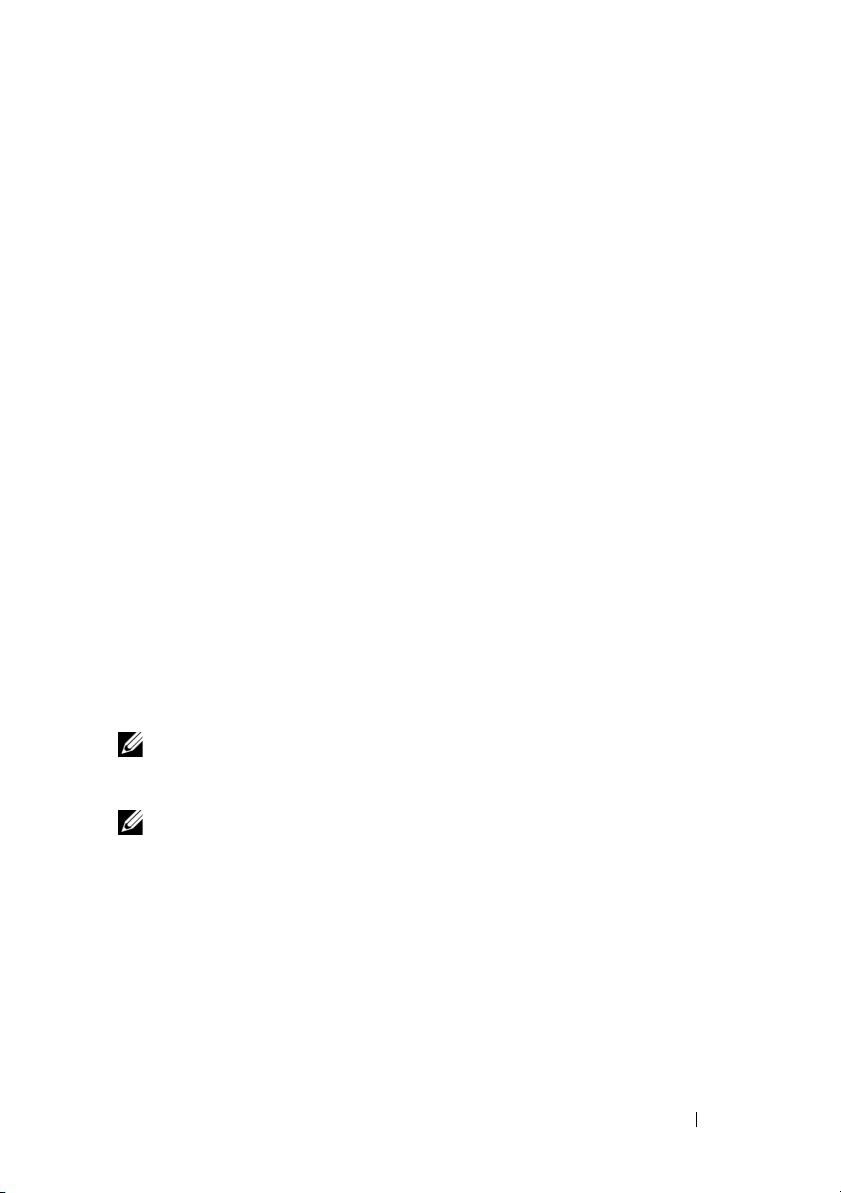
– Brocade BR825- Dual Port FC8 Adapter
– Qlogic QLE2562 Dual Port FC8 Adapter
– Emulex LPe-12002 Dual Port FC8 Adapter
– Qlogic QME2572 Dual Port FC8 Mezz
– Emulex Lpe-1205-M Dual Port FC8 Mezz
– Qlogic QLE2560 Single Port FC8 Adapter
– Emulex LPe-12000 Single Port FC8 Adapter
– Broadcom 57810 Dual Port 10GbE KR Blade Converged
Tarjeta mezzanine
– Broadcom 57810 Dual Port 10Gb Base-T
– Broadcom 57810 Dual Port 10GbE SFP
– Qlogic QME8252-K Mezz
– Qlogic P3+ Dual Port 10Gb SFP+/DA
• Compatibilidad para los siguientes exploradores de web: exploradores
Mozilla Firefox 10, 11 y 12
• Se agregó compatibilidad con los siguientes sistemas operativos:
– RedHat Enterprise Linux 5 SP7 (32 bits y 64 bits)
– Red Hat Enterprise Linux 6 SP1 de 64 bits
–
VMware ESX/ESXi 5.0
NOTA:
Para ver la lista de sistemas operativos admitidos, consulte Dell Systems
Software Support Matrix. Para acceder a este documento, vaya a
support.dell.com/manuals, haga clic en Software y seleccione el producto.
NOTA:
Los comandos de la CLI no se admiten en sistemas con un sistema
operativo ESXi de VMware.
Introducción
19
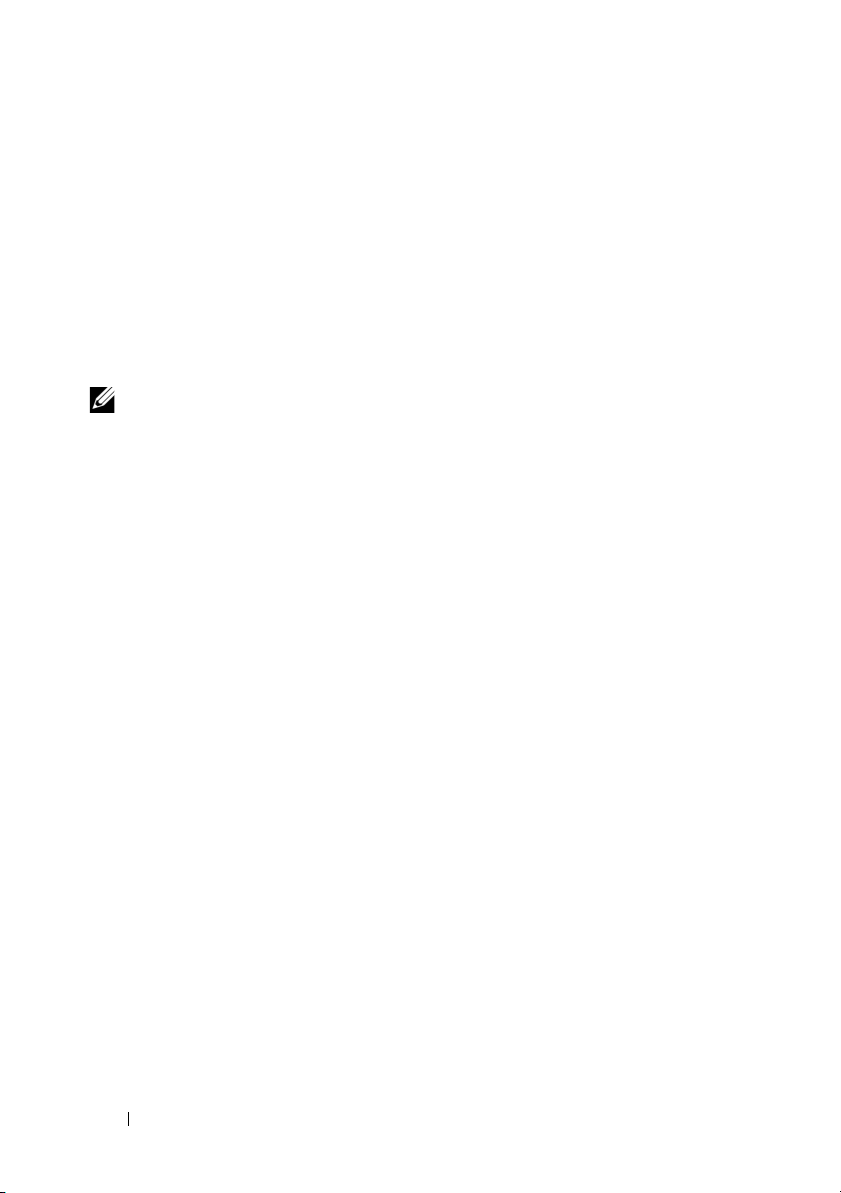
Acceso a la solicitud de comandos de Windows para ejecutar comandos CLI
Si está ejecutando el sistema operativo Microsoft Windows, utilice el símbolo
del sistema de 32 bits para emitir un comando de CLI de Server
Administrator. Puede acceder al símbolo del sistema de 32 bits mediante uno
de los siguientes métodos:
• Haga clic en
• Haga clic en
NOTA:
una ventana de línea de comandos; esto activa el emulador de MS-DOS,
command.com, el cual tiene limitaciones de variables de entorno que pueden
causar problemas sutiles con la CLI.
Inicio→ Programas→ Accesorios→ Símbolo del sistema
Inicio→
No escriba
Ejecutar
command
y escriba
en el cuadro de diálogo Ejecutar para iniciar
cmd.exe
Comandos principales de la CLI
Los comandos que llevan a cabo las funciones de Server Administrator son:
•
omconfig
•
omhelp
•
omreport
El comando omconfig escribe los valores que el usuario asigna a las
propiedades de un objeto. Puede especificar valores para los umbrales de
advertencia en los componentes o indicar la acción que debe realizar el
sistema cuando se produzcan determinados sucesos de advertencia o falla.
También se puede utilizar el comando omconfig para asignar valores
específicos a los parámetros de información de propiedad del sistema, como el
precio de compra del sistema, su etiqueta de propiedad o su ubicación.
El comando omhelp muestra pequeños textos de ayuda sobre los comandos
de la CLI. Un equivalente abreviado de omhelp es escribir el comando para el
que desea obtener ayuda seguido de -?. Por ejemplo, para mostrar la ayuda del
comando omreport, escriba uno de los comandos siguientes:
omhelp omreport
omreport -?
20
Introducción
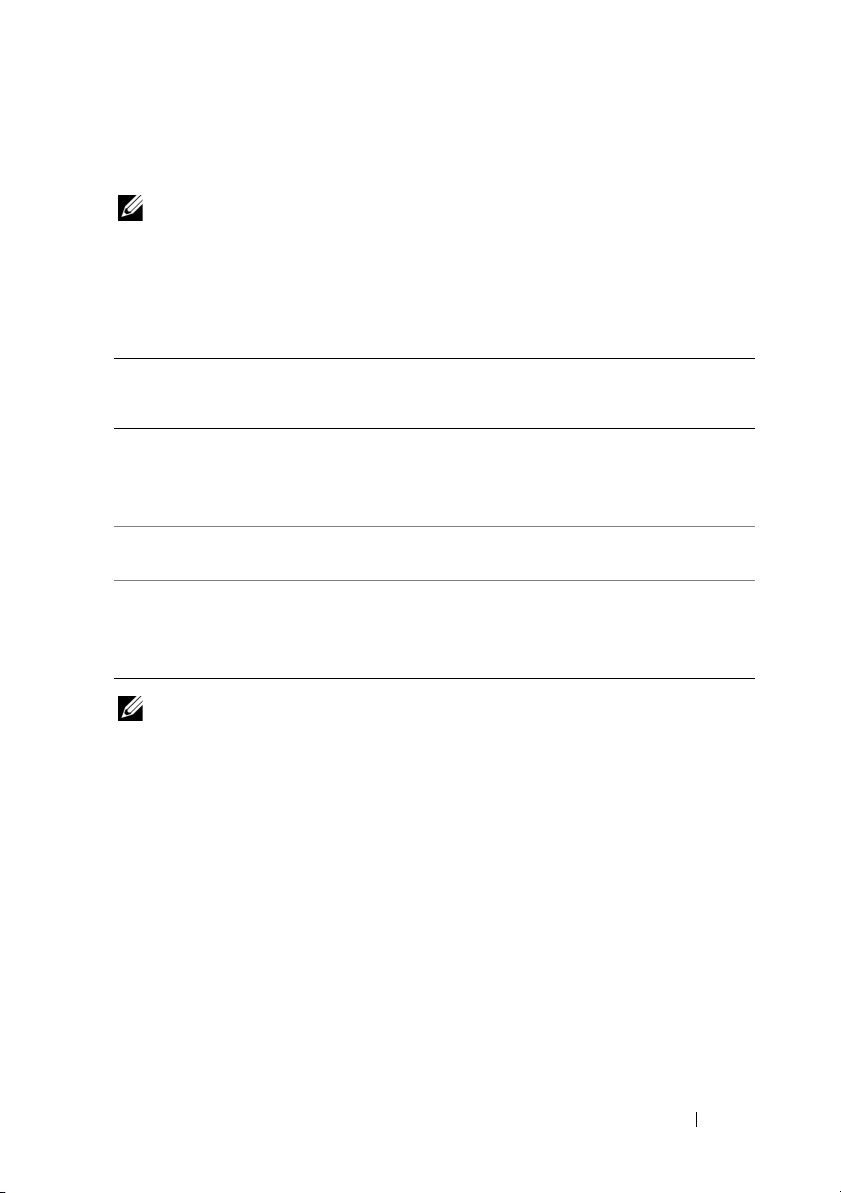
El comando omreport muestra informes de la información de administración
del sistema.
NOTA:
Para ver un resumen general de los comandos de la CLI, escriba omhelp.
La Tabla 1-1 muestra una lista los principales comandos de la CLI que utiliza
Server Administrator. Esta guía contiene una sección para cada comando
principal.
Tabla 1-1. Comandos de la CLI y secciones de esta guía
Comando
principal de
la CLI
omconfig “omconfig: Administración de
omhelp “Uso del comando omhelp” en la
omreport “omreport: Visualización del estado
NOTA:
sido reemplazados por los comandos de Server Update Utility o de Dell Update
Package. Para actualizar los distintos componentes, descargue Dell Update Package
y ejecute
información sobre la sintaxis CLI correspondiente, consulte la Dell Update Packages
for Operating Systems User’s Guide (Guía del usuario de Dell Update Packages para
sistemas operativos) o la Dell OpenManage Server Update Utility User’s Guide (Guía
del usuario de Dell OpenManage Server Update Utility) en support.dell.com/manuals.
Título de la sección Secciones relacionadas
“omconfig system o
componentes mediante
Instrumentation Service” en la
página 95
página 27
del sistema mediante
Instrumentation Service” en la
página 31
Los comandos omupdate ya no se admiten en Server Administrator y han
<nombre de paquete> /s [/f]
servermodule assetinfo: Edición
de valores del costo de
propiedad” en la página 189
. Para obtener más
Otros temas útiles de ayuda sobre la CLI son:
• “Cómo trabajar con los resultados de los comandos de la CLI” en la
página 305
Introducción
21
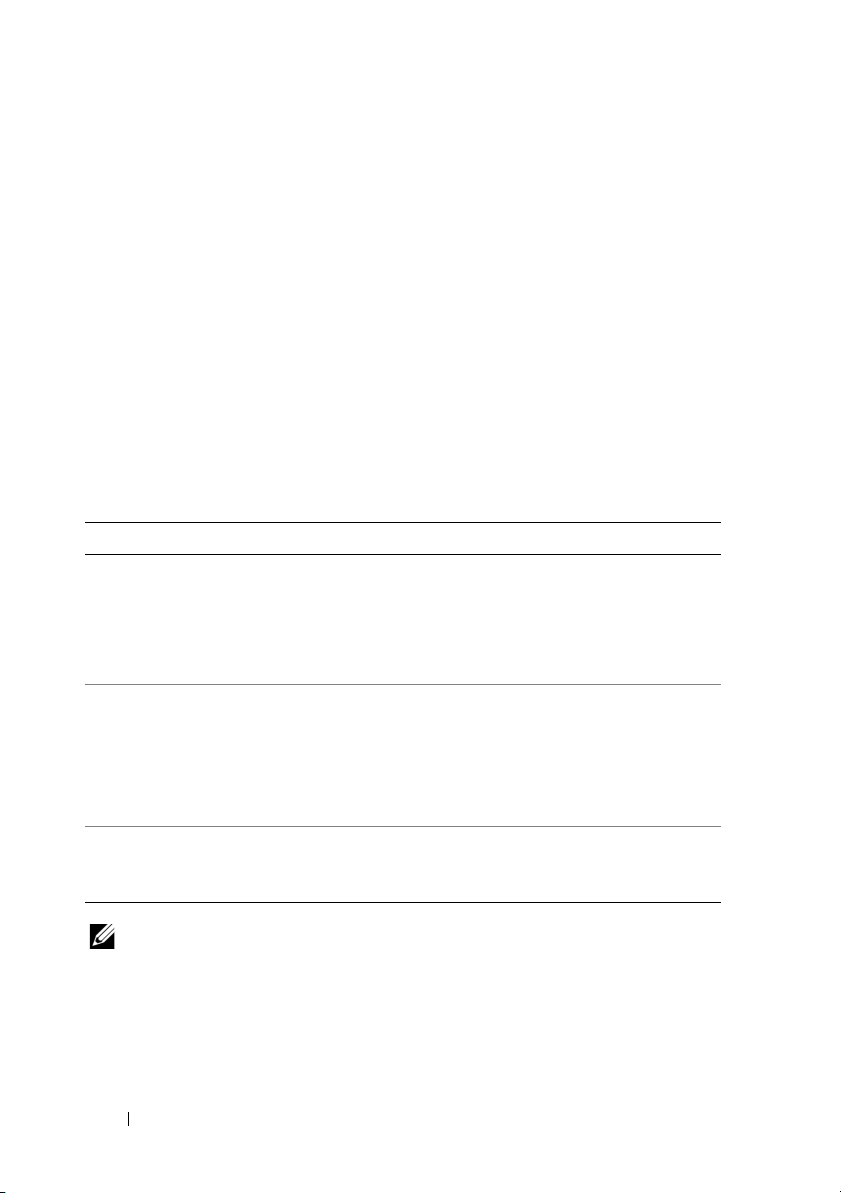
Verificación de errores y mensajes de error de la CLI
Cuando escribe comandos de la CLI, ésta comprueba si estos comandos tienen
la sintaxis correcta. Si escribe un comando y éste se ejecuta correctamente,
aparecerá un mensaje que indica que el comando se ejecutó correctamente.
Mensajes de ejecución correcta
Cuando se escribe un comando omconfig y se ejecuta correctamente,
aparecen los datos del componente.
La siguiente tabla proporciona ejemplos de comandos omconfig válidos y sus
mensajes de ejecución correcta.
Tabla 1-2. Comandos y mensajes
Comando Mensaje
omconfig chassis temps
index=0
warnthresh=default
omconfig chassis biossetup
attribute=numlock
setting=on
omconfig system assetinfo
info=depreciation
duration=6
Los valores del umbral de
advertencia de sonda de
temperatura se
establecieron
satisfactoriamente.
La configuración del BIOS
se estableció
satisfactoriamente.
El cambio tendrá efecto
después del próximo
reinicio.
La información de
propiedad se estableció
satisfactoriamente.
NOTA:
Debido a las limitaciones, algunos comandos no modifican la configuración
del sistema aunque se ejecuten correctamente. Este es un comportamiento normal.
22
Introducción
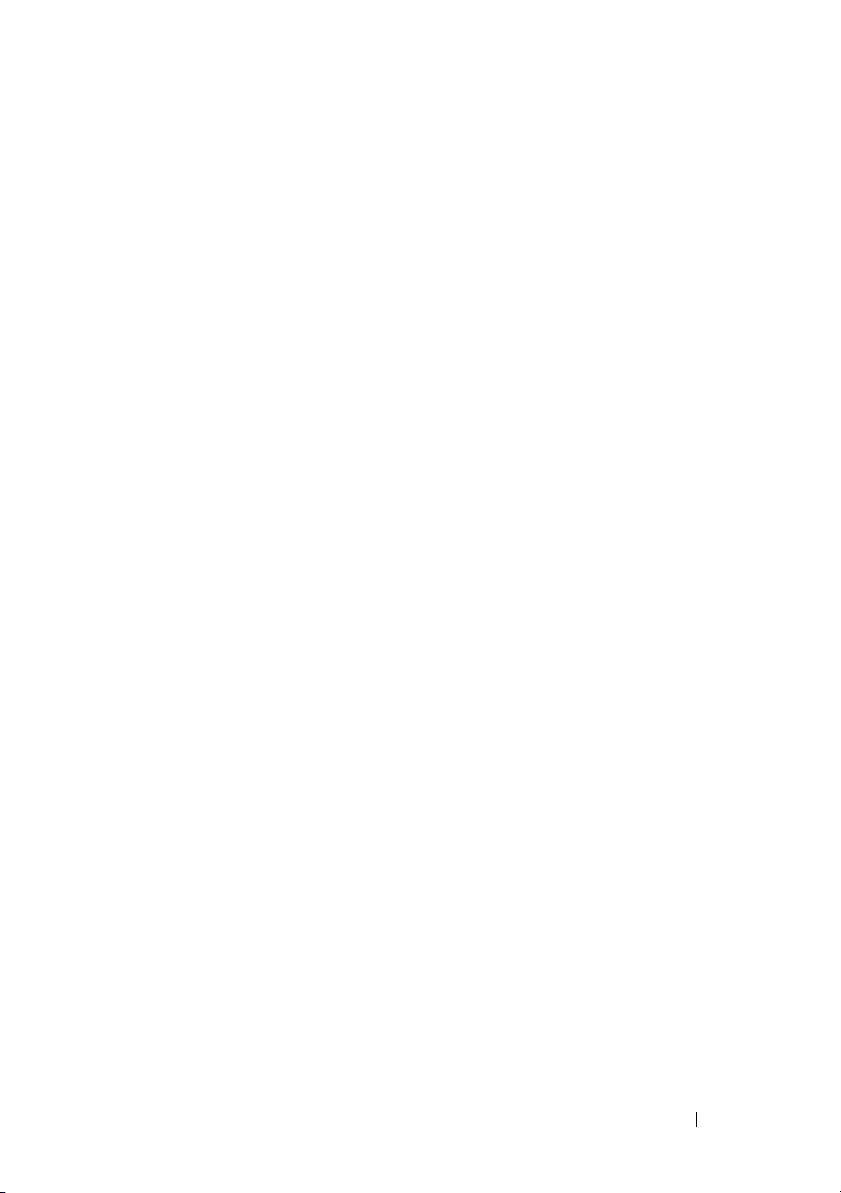
Mensajes de falla
Los mensajes de falla de la CLI indican los motivos por los que algunos
comandos no se ejecutan satisfactoriamente. Algunas razones comunes por
las que los comandos fallan incluyen los errores de sintaxis y la ausencia de
componentes. Muchos mensajes de error proporcionan información de
sintaxis necesaria para ejecutar el comando correctamente.
Si intenta ejecutar un comando para un componente o una función que no
está presente en la configuración del sistema, el mensaje de error indicará que
el componente no está presente.
Comando:
omconfig chassis volts index=3
minwarnthresh=3.3000
Mensaje:
¡Error! Se esperaba un número de hasta 3 dígitos
después del punto decimal; se leyó 3.3000
El valor establecido por el comando especifica más
de 3 dígitos después del punto decimal. Un valor
de umbral de advertencia mínimo para los voltios
válido contiene hasta 3 dígitos después del
punto decimal.
Comando revisado:
omconfig chassis volts index=3 minwarnthresh=3.300
Al escribir el comando revisado con tres números después del punto decimal,
recibirá otro mensaje de error:
¡Error! El umbral de advertencia mínimo de esta
sonda de voltaje debe ser entre 11.400 y 12.480.
Comando revisado:
omconfig chassis volts index=3
minwarnthresh=11.500
Mensaje:
Los umbrales de advertencia de la sonda de voltaje
se establecieron satisfactoriamente.
Introducción
23
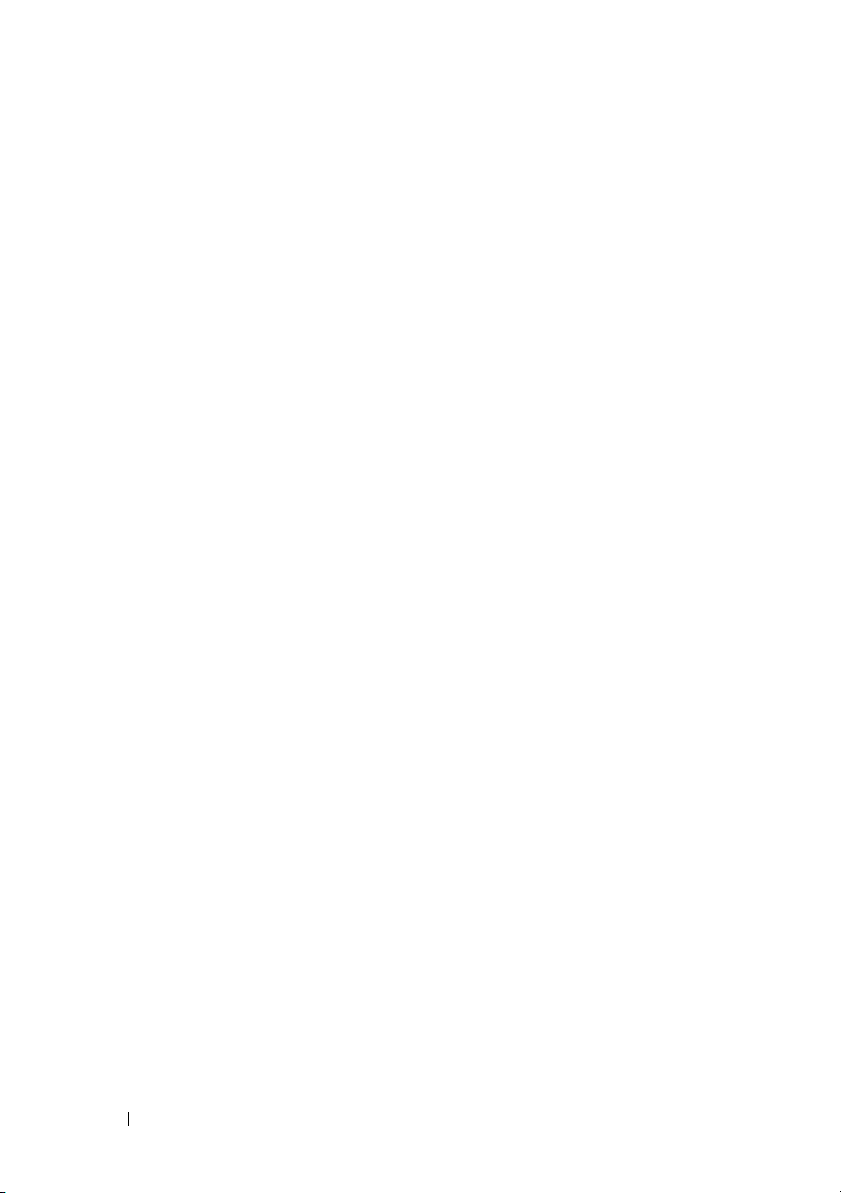
Secuencias de comandos y comparación con CLI
La CLI de Server Administrator permite a los administradores escribir
programas en lote para el sistema operativo. En el caso de una empresa con
numerosos sistemas, un administrador podría escribir una secuencia de
comandos de configuración que especifique los umbrales de advertencia para
cada componente principal de un sistema y que, además, especifique
un conjunto de acciones que el administrador desee que cada sistema realice
en caso de advertencia o falla. En los casos más críticos, el administrador
puede escribir una secuencia de comandos para que el sistema se apague y así
evitar daños. El administrador puede entonces distribuir y ejecutar la
secuencia de comandos en varios sistemas administrados al mismo tiempo.
Esta situación facilita la configuración de cualquier número de sistemas
nuevos adquiridos por una empresa y facilita la implementación de nuevas
políticas de administración de sistemas a lo largo de varios sistemas existentes
que requieren reconfiguración.
Se puede utilizar un escenario similar para introducir información de
propiedad detallada para un gran número de sistemas de reciente adquisición.
La mayor parte de la información es la misma, como el fabricante o arrendador
del sistema, si la asistencia técnica para el sistema es subcontratada o no, el
nombre de la compañía de seguros del sistema, el método de depreciación,
etc. Para cualquier variable común a todos los sistemas, se puede crear una
secuencia de comandos, enviarla a todos los sistemas administrados y
ejecutarla. La información de propiedad que es exclusiva para un sistema se
puede asignar mediante una secuencia de comandos como un grupo y enviar
al nodo administrado para su ejecución. Por ejemplo, una secuencia de
comandos puede especificar valores para todas las variables únicas, como el
propietario, el teléfono de usuario principal, la etiqueta de propiedad, etc.
Las secuencias de comandos para llenar los valores únicos establecerán todas
las variables únicas al mismo tiempo, en lugar de una a una, mediante la línea
de comando del sistema.
En muchos casos, la CLI permite a un usuario que tenga una tarea muy bien
definida en mente, obtener rápidamente información sobre el sistema.
La CLI es la solución ideal si un usuario desea revisar un resumen detallado
de todos los componentes del sistema y guardar dicha información de
resumen en un archivo para compararla con los estados posteriores del
sistema.
24
Introducción
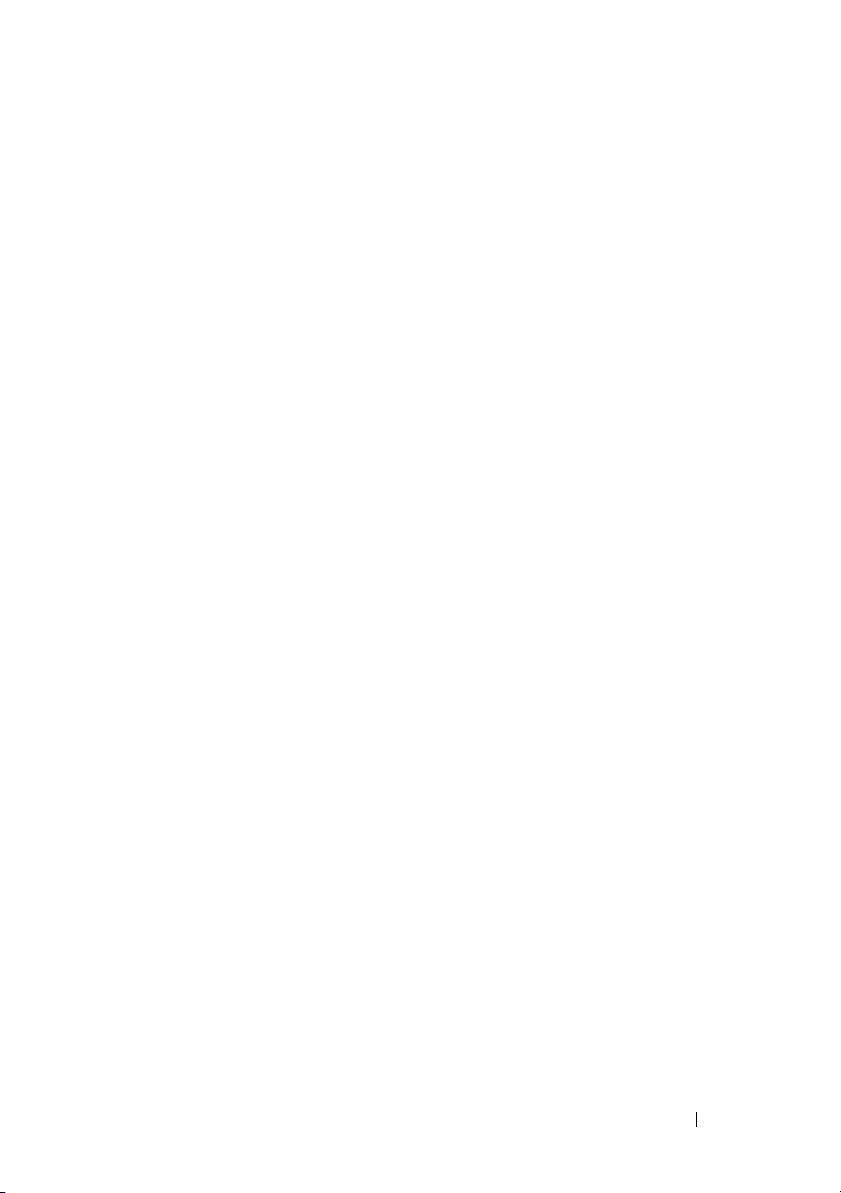
Con los comandos de la CLI, los administradores pueden escribir programas
de procesamiento por lotes o secuencias de comandos para ejecutarlos en
momentos específicos. Cuando estos programas se ejecutan, pueden capturar
informes sobre componentes de interés, como las RPM de un ventilador
durante períodos de uso intensivo del sistema en comparación con las mismas
mediciones en momentos de baja utilización del sistema. Los resultados de
los comandos se envían a un archivo para analizarlos más tarde. Los informes
pueden ayudar a los administradores a adquirir información que se puede
utilizar para ajustar los patrones de uso, justificar la compra de nuevos
recursos del sistema o concentrarse en la condición de un componente con
problemas.
Descripción general de la sintaxis de los comandos
Los comandos varían en cuanto a su complejidad. El comando más simple sólo
tiene el nivel de comando 1. El comando
Al escribir
El siguiente nivel de complejidad incluye comandos que contienen los niveles
de comando 1 y 2. Todos los comandos about son ejemplos de comandos con
complejidad de nivel 2. Los comandos omconfig about y omreport about
muestran un resumen muy breve. El resumen muestra información de la
versión de Systems Management Software instalado en el sistema; por
ejemplo, Server Administrator 1.x.
Algunos comandos tienen nivel de comando 1 y nivel de comando 2 y un par
nombre=valor. Considere el siguiente ejemplo de comando que solicita a
Server Administrator más detalles sobre el entorno del mismo:
omhelp
omreport about details=true
, se muestra una lista de los principales comandos de la CLI.
omhelp
es un comando simple.
El nivel de comando 1 es omreport, el nivel de comando 2 es about y el par
nombre=valor es details=true.
Muchos comandos utilizan el nivel de comando 1, el nivel de comando 2 y el
nivel de comando 3, pero no requieren parámetros (pares nombre=valor).
La mayoría de los comandos omreport son de este tipo. Por ejemplo, el
siguiente comando muestra una lista de acciones de alerta que se configuran
para los componentes de un sistema.
omreport system alertaction
Introducción
25
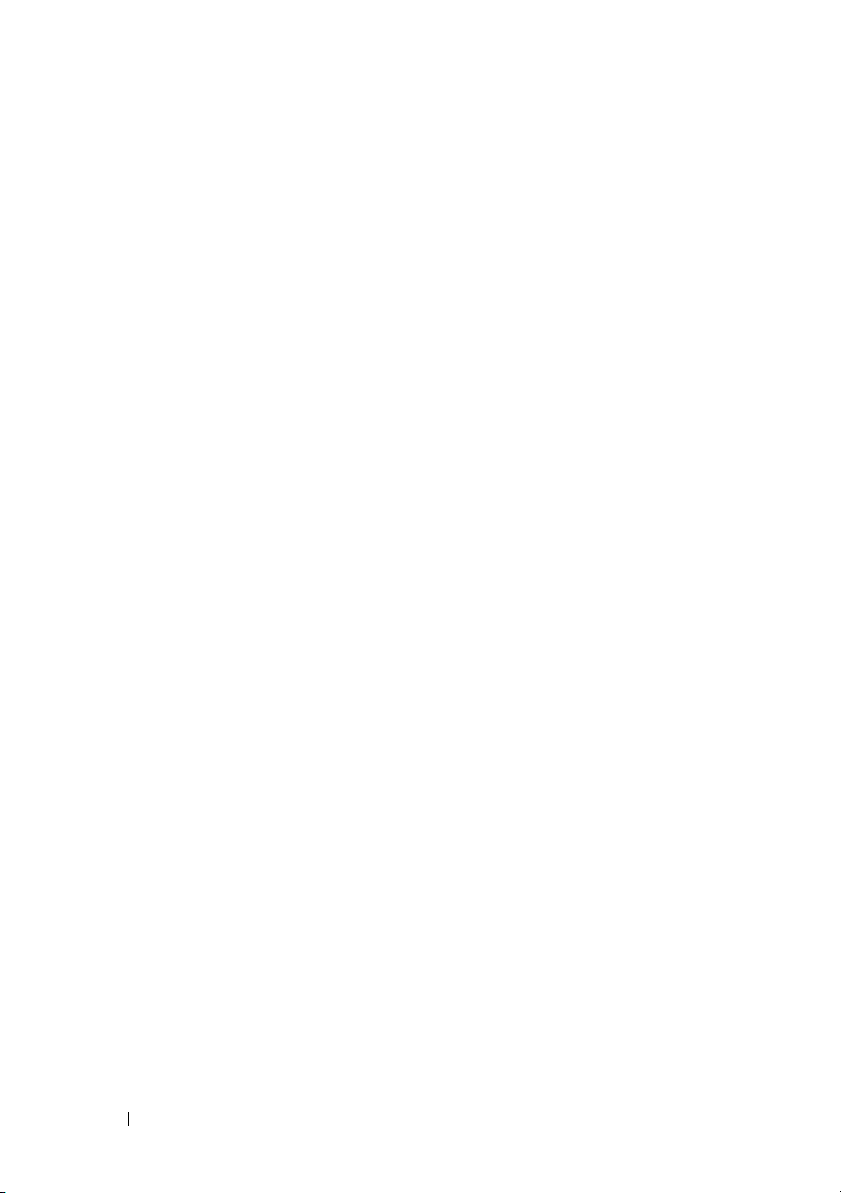
Los comandos más complejos tienen los tres niveles de comando y
pueden tener varios pares nombre=valor. El siguiente es un ejemplo de dos
pares de nombre=valor:
omconfig system assetinfo info=depreciation
duration=3
El siguiente es un ejemplo de nueve pares de nombre=valor:
omconfig system assetinfo info=acquisition
purchasecost=
purchasedate=<mmddaa> ponum=
<n>
waybill=
<n>
installdate=<mmddaa>
<n>
signauth=<text>
expensed=<yes | no> costcenter=<text>
En todos los capítulos de este documento, la sintaxis de los comandos y otra
información sobre ellos se formatea con los siguientes campos según
corresponda:
nivel de
comando 1
nivel de
comando 2
nivel de
comando 3
Par 1
nombre=valor
Par 2
nombre=valor
26
Introducción
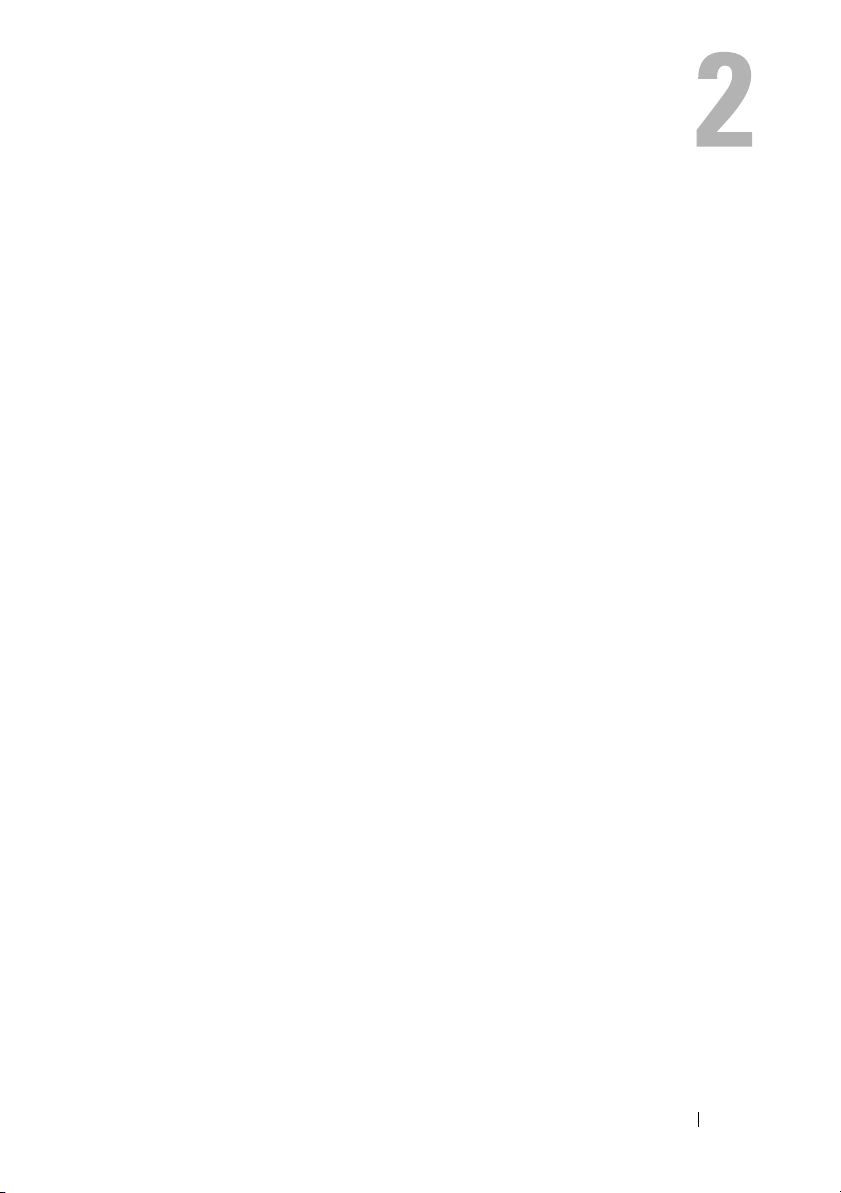
Uso del comando omhelp
El comando omhelp y su equivalente, <command> -?, acceden a la interfaz
de texto de ayuda detallada de la Interfaz de la línea de comandos (CLI).
Puede obtener ayuda con varios niveles de detalle.
Cada comando de la CLI completo puede tener un número variable de partes
diferenciadas: el comando (nivel de comando 1), uno o más subcomandos
(niveles de comando 2 y 3, si están presentes) y uno o más pares
nombre=valor.
Si agrega -? (espacio, guión y signo de interrogación) a cualquier comando,
puede obtener ayuda para ese comando.
Ejemplos de comandos de ayuda
Al escribir omconfig -?, obtiene ayuda general acerca del comando
omconfig. La ayuda en este nivel enumera los subcomandos disponibles
para omconfig:
•about
• preferences
•chassis
• system
Al escribir omconfig system -?, la ayuda de la CLI enumera todos los
subcomandos disponibles para omconfig system:
• alertaction
• alertlog
• assetinfo
• cmdlog
•esmlog
• events
• platformevents
• pedestinations
Uso del comando omhelp
27
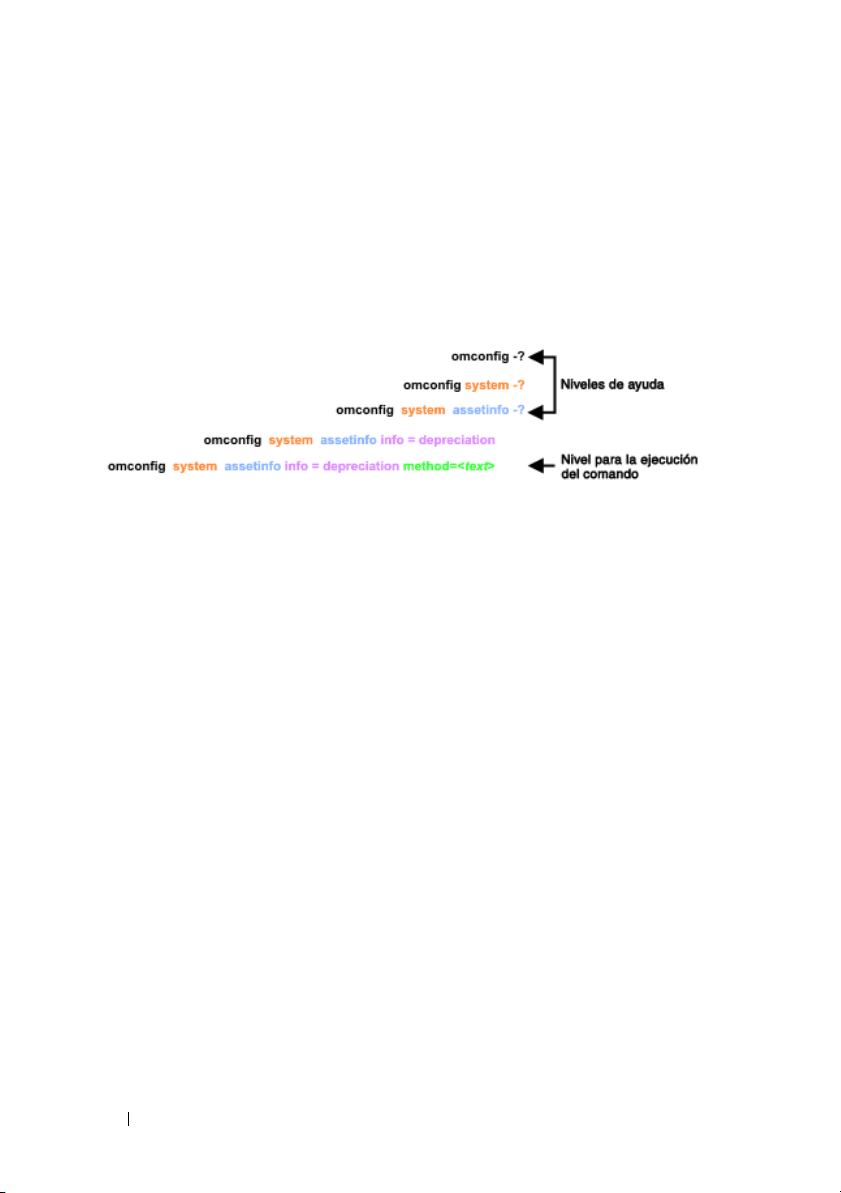
• recovery
•shutdown
• thrmshutdown
• webserver
La Ilustración 2-1 muestra los niveles de ayuda para un comando.
Ilustración 2-1. Distintos niveles de ayuda para un comando
También puede analizar el comando omconfig system assetinfo de la
siguiente forma:
<nivel de comando 1 nivel de comando 2
nivel de comando 3> <par 1 nombre=valor>
[par 2 nombre=valor]
donde los niveles de comando 1, 2 y 3 están representados por omconfig system
assetinfo, el par 1 nombre=valor está representado por info=depreciation y
el par 2 nombre=valor está representado por method=straightline.
Para establecer el método de depreciación en línea recta, escriba:
omconfig system assetinfo info=depreciation
method=straightline
La CLI responderá con el siguiente mensaje:
La información de propiedad se estableció
satisfactoriamente.
Al escribir omconfig system assetinfo -?, la ayuda que se muestra
proporciona información sobre cómo asignar valores para los campos de
nombre y de opción. Los resultados parciales de la solicitud omconfig system
assetinfo -? son los siguientes:
assetinfo Establecer información de
propiedad.
28
Uso del comando omhelp
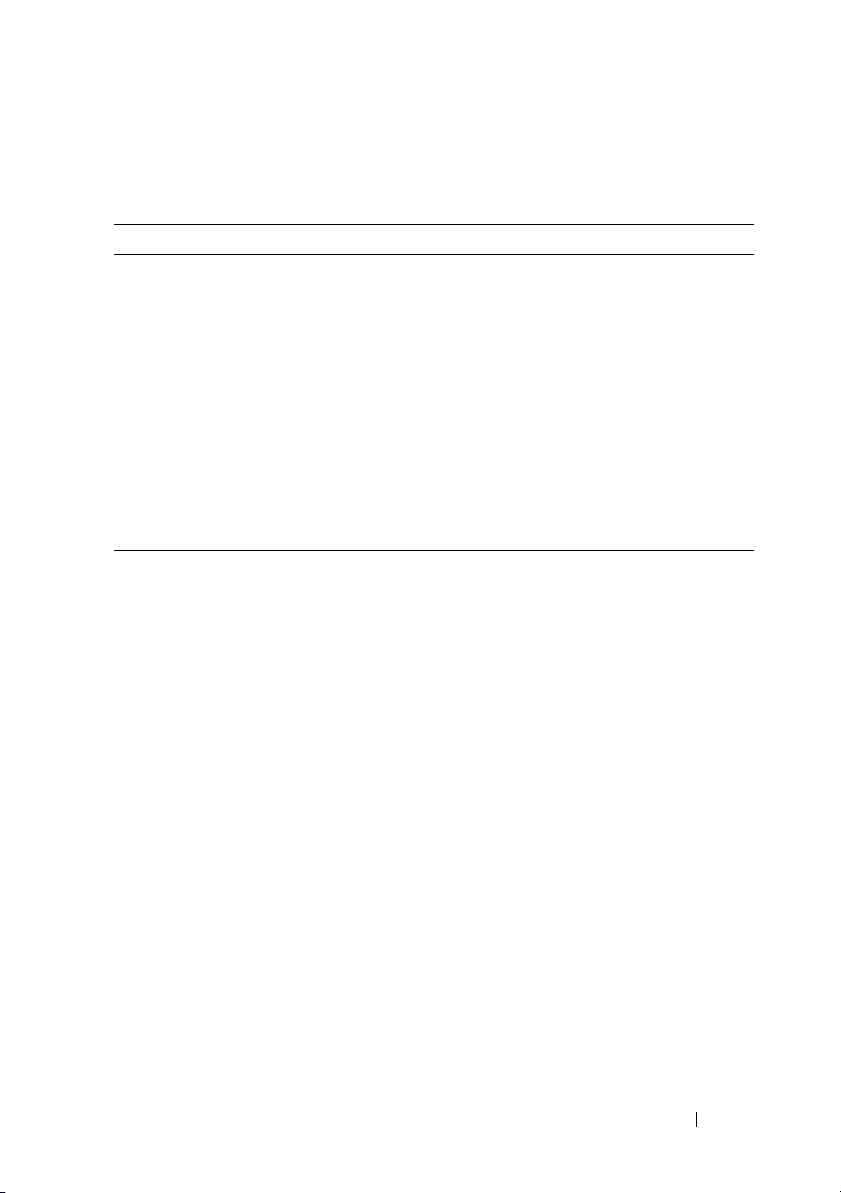
Para un valor de info, especifique uno o más parámetros opcionales.
Tabla 2-1 muestra los parámetros opcionales de info=acquisition:
Tabla 2-1. Parámetros opcionales
Valor de info Parámetros opcionales
Info=acquisition purchasecost=<núm.>
waybill=<núm.>
installdate=<mmddaa>
purchasedate=<mmddaa>
ponum=<núm.>
signauth=<texto>
expensed=<sí|no>
costcenter=<texto>
info=depreciation
method=<texto>
duration=<núm.>
percent=<porcentaje>
unit=<meses|años|desconocido>
Uso del comando omhelp
29
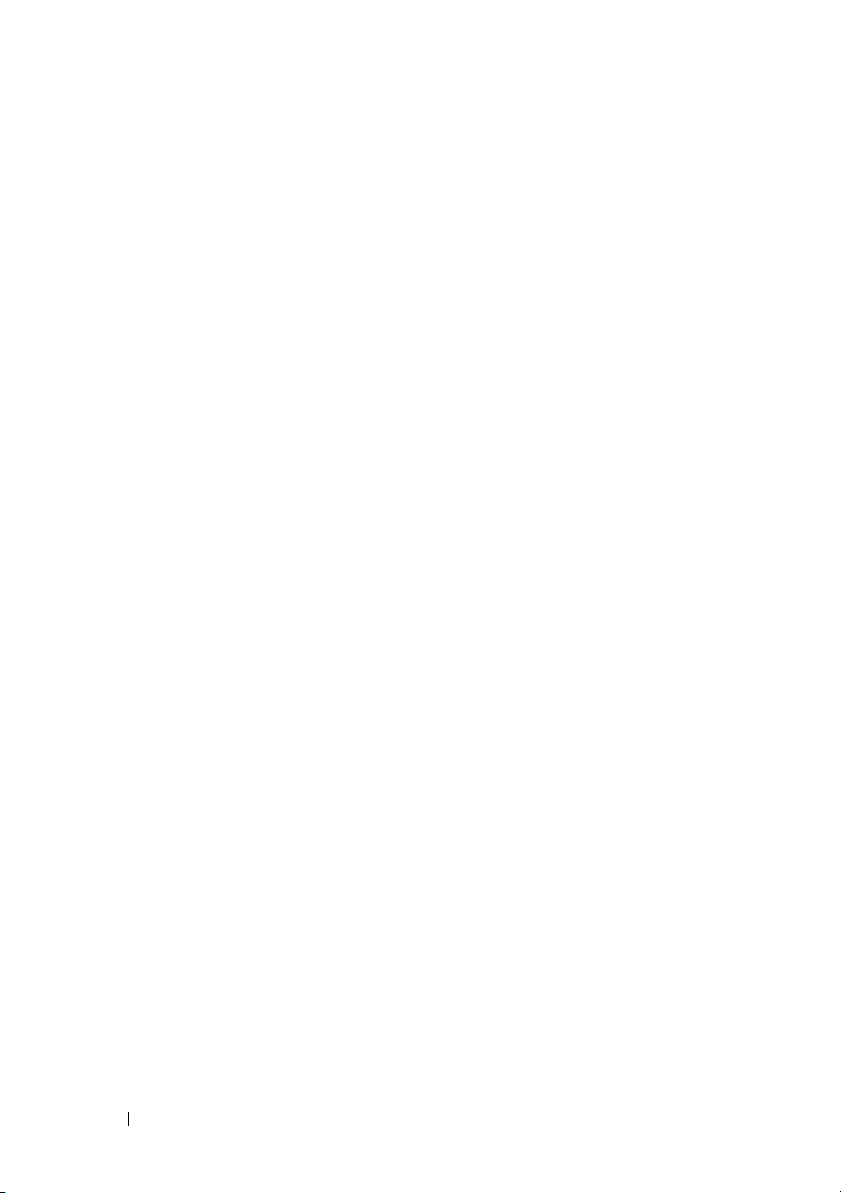
30
Uso del comando omhelp

omreport: Visualización del estado del sistema mediante Instrumentation Service
El comando omreport permite ver información detallada acerca de los
componentes del sistema. Usted también puede recuperar resúmenes de
varios componentes del sistema al mismo tiempo u obtener detalles acerca de
un componente específico. En este capítulo se muestra cómo obtener informes
con el nivel de detalle deseado.
Los comandos de los que trata este capítulo varían en cuanto a si definen o no los
campos que aparecen en los resultados de un comando omreport en particular.
Los campos se definen sólo si tienen un uso especial o menos común.
Como en el caso de todos los demás componentes, puede utilizar omreport
para ver el estado del componente y omconfig para administrar un
componente. Para obtener información sobre la configuración de
componentes para su administración, consulte “omconfig: Administración de
componentes mediante Instrumentation Service” en la página 95.
Use los comandos omreport para obtener la información que necesita para
ejecutar un comando omconfig. Por ejemplo, para editar la temperatura
mínima de un suceso de advertencia en una sonda de temperatura, tiene que
conocer el índice de la sonda que desea configurar. Puede utilizar omreport
chassis temps para visualizar una lista de sondas y sus índices.
Los comandos omreport disponibles en el sistema dependen de la
configuración del sistema. Tabla 3-1 muestra los sistemas en los que se puede
aplicar los comandos omreport.
Tabla 3-1. Disponibilidad del sistema para el comando omreport
Nivel de comando 1 Nivel de comando 2 Aplicable a
omreport modularenclosure Sistemas Blade
preferences Sistemas tipo Blade o bastidor, y
sistemas tipo torre
omreport: Visualización del estado del sistema mediante
Instrumentation Service
31

Tabla 3-1. Disponibilidad del sistema para el comando omreport (continuación)
Nivel de comando 1 Nivel de comando 2 Aplicable a
servermodule Sistemas Blade
mainsystem Sistemas Blade
system Sistemas tipo bastidor y torre
chasis Sistemas tipo bastidor y torre
preferences Sistemas tipo Blade o bastidor, y
sistemas tipo torre
Convenciones para tablas de parámetros
Al listar los parámetros para un comando, estos aparecen en orden alfabético,
en lugar de en el orden en el que aparecen en la interfaz de la línea de
comandos (CLI).
El símbolo |, a menudo denominado barra vertical, es el operador lógico o
exclusivo. Por ejemplo, activar | desactivar significa activar o desactivar el
componente o la características.
Resumen de comandos para el comando omreport
Aunque en este capítulo se enumeran todos los comandos omreport posibles,
los comandos disponibles en el sistema dependen de la configuración del
mismo. Los resultados del comando omreport varían de un sistema a otro.
El comando omreport muestra datos para los componentes instalados
solamente.
NOTA:
Cuando un sistema incluye un chasis externo, los resultados presentados
varían para cada sistema operativo. En los sistemas SUSE Linux Enterprise Server y
Red Hat
externo en una sección separada, después de la información del chasis principal.
En sistemas Microsoft Windows, los datos acerca del chasis externo no aparecen
en el mensaje de salida de omreport.
32
Enterprise Linux, los comandos omreport muestran información del chasis
omreport: Visualización del estado del sistema mediante
Instrumentation Servic

La Tabla 3-2 propociona un resumen de alto nivel del comando omreport.
La columna titulada Nivel de comando 1 muestra el comando omreport en
su forma más general. Nivel de comando 2 muestra los principales objetos o
componentes que se pueden ver utilizando omreport (“about”, “chassis”,
“storage” y “system”). Nivel de comando 3 muestra los objetos y
componentes específicos para visualizar informes. Privilegio de usario
requerido se refiere al tipo de privilegio que necesita para ejecutar el
comando, donde U=Usuario, UA=Usuario avanzado y A=Administrador.
Uso es una descripción muy general de las acciones que se pueden realizar
mediante omreport. Más adelante en esta sección aparecen detalles
adicionales sobre la sintaxis y el uso de los comandos.
La Tabla 3-2 muestra los comandos omreport que están disponibles para
“about”, “system” y “main system chassis”. Para obtener información acerca
de cómo visualizar componentes de almacenamiento, consulte “omreport:
Visualización del estado del sistema mediante Instrumentation Service” en la
página 31.
Tabla 3-2. Nivel de comando 1, 2 y 3 para omreport
Nivel de
comando 1
omreport
Nivel de comando 2 Nivel de
comando 3
modularenclosure U, UA, A Muestra información
about U, UA, A Muestra el número de
details=true U, UA, A Muestra información
chassis o
mainsystem
omreport: Visualización del estado del sistema mediante
Instrumentation Service
Privilegio
de usuario
requerido
U, UA, A Muestra el estado
Uso
para todos los chasis
modulares.
versión y las
propiedades de Server
Administrator.
de todos los programas
de Server Administrator
instalados.
general de todos los
componentes
principales.
33

Tabla 3-2. Nivel de comando 1, 2 y 3 para omreport (continuación)
Nivel de
comando 1
Nivel de comando 2 Nivel de
comando 3
acswitch U, UA, A Muestra los valores de
batteries U, UA, A Muestra las
bios U, UA, A Muestra información
biossetup A Muestra las
fans U, UA, A Muestra el estado y los
firmware U, UA, A Muestra el nombre y la
Privilegio
de usuario
requerido
Uso
protección contra fallas
si hay líneas de CA
redundante en un
sistema.
propiedades
establecidas para las
baterías.
del BIOS, tal como el
fabricante, la versión y
la fecha de la versión.
propiedades de
configuración del BIOS
configuradas durante el
inicio del sistema.
umbrales de los
ventiladores del
sistema.
versión del firmware.
34
omreport: Visualización del estado del sistema mediante
Instrumentation Servic

Tabla 3-2. Nivel de comando 1, 2 y 3 para omreport (continuación)
Nivel de
comando 1
Nivel de comando 2 Nivel de
comando 3
frontpanel U, UA, A Muestra si los botones
fru U, UA, A Muestra la información
hwperformance U, UA, A Muestra el estado y la
info U, UA, A Muestra un resumen de
intrusion U, UA, A Muestra el estado de los
Privilegio
de usuario
requerido
Uso
del panel frontal, tal
como el botón
Encendido o el botón
Interrupción no
enmascaradora (NMI)
(si están presentes en el
sistema), están
activados o
desactivados. También
muestra la información
para el acceso de
cifrado del panel
frontal, así como
información de la
pantalla LCD del panel
frontal.
de la unidad
reemplazable de campo
(FRU).
causa de la degradación
del rendimiento del
sistema.
estado de los
componentes del chasis
del sistema principal.
sensores de intromisión
del sistema.
omreport: Visualización del estado del sistema mediante
Instrumentation Service
35

Tabla 3-2. Nivel de comando 1, 2 y 3 para omreport (continuación)
Nivel de
comando 1
Nivel de comando 2 Nivel de
comando 3
leds U, UA, A Muestra las
Memoria U, UA, A Muestra las
nics U, UA, A Muestra las
puerto U, UA, A Muestra las
processors U, UA, A Muestra las
Privilegio
de usuario
requerido
Uso
propiedades que ha
establecido para que los
diodos emisores de luz
parpadeen en diversas
condiciones de alerta.
propiedades de los
arreglos de memoria
del sistema.
propiedades de la
interfaz de equipo y
del NIC.
propiedades de los
puertos paralelo y serie
del sistema, tal como la
dirección de E/S, el
nivel de IRQ, el tipo de
conector y la velocidad
máxima.
propiedades de los
procesadores del
sistema, incluyendo la
velocidad, el fabricante
y la familia del
procesador.
36
omreport: Visualización del estado del sistema mediante
Instrumentation Servic

Tabla 3-2. Nivel de comando 1, 2 y 3 para omreport (continuación)
Nivel de
comando 1
Nivel de comando 2 Nivel de
comando 3
pwrmanagement U, UA, A Muestra detalles del
pwrmonitoring U, UA, A Muestra las
pwrsupplies U, UA, A Muestra las
remoteaccess U, UA, A Muestra información
slots U, UA, A Muestra las
temps U, UA, A Muestra el estado y los
volts U, UA, A Muestra el estado y los
Privilegio
de usuario
requerido
Uso
inventario de
alimentación, tal como
información acerca de
la energía inactiva del
sistema, la energía
potencial máxima del
sistema y el
presupuesto de
alimentación.
propiedades del
consumo de
alimentación.
propiedades de los
suministros de energía.
general sobre el acceso
remoto.
propiedades de las
ranuras de expansión y
otros tipos de ranuras
del sistema.
umbrales de los
sensores de
temperatura del
sistema.
umbrales de los
sensores de voltaje del
sistema.
omreport: Visualización del estado del sistema mediante
Instrumentation Service
37

Tabla 3-2. Nivel de comando 1, 2 y 3 para omreport (continuación)
Nivel de
comando 1
Nivel de comando 2 Nivel de
comando 3
removableflash
media
Privilegio
de usuario
requerido
Uso
U, UA, A Muestra los detalles de
la unidad flash virtual
(vFlash) del sistema y
de la tarjeta digital
segura (SD).
storage U, UA, A Consulte “Utilización
del servicio Storage
Management” en la
página 209.
system o
servermodule
U, UA, A Muestra un resumen de
alto nivel de los
componentes del
sistema.
alertaction U, UA, A Muestra valores de los
umbrales de
advertencia y de falla,
así como las acciones
configuradas cuando un
componente esencial
detecta un estado de
advertencia o de falla.
alertlog U, UA, A Permite al
administrador mostrar
el registro de alertas.
assetinfo U, UA, A Muestra información
sobre el costo de
propiedad del sistema.
cmdlog U, UA, A Permite al
administrador mostrar
el registro de
comandos.
esmlog U, UA, A Permite al
administrador mostrar
el registro de hardware.
38
omreport: Visualización del estado del sistema mediante
Instrumentation Servic

Tabla 3-2. Nivel de comando 1, 2 y 3 para omreport (continuación)
Nivel de
comando 1
Nivel de comando 2 Nivel de
comando 3
events U, UA, A Muestra la
operatingsystem U, UA, A Muestra el nombre y la
pedestinations U, UA, A Muestra los destinos a
platformevents U, UA, A Muestra la respuesta
recovery UA, A Muestra cómo está
shutdown UA, A Muestra cómo realizar
summary U, UA, A Muestra los datos clave
Privilegio
de usuario
requerido
Uso
configuración de
sucesos del Protocolo
simple de
administración de red
(SNMP) del sistema.
versión del
sistema operativo.
los que se envían las
alteras configuradas
para los sucesos de
plataforma.
del sistema para cada
suceso de plataforma
enumerado.
configurado el equipo
para responder a un
sistema operativo
bloqueado.
la acción de apagado.
de todos los
componentes del
sistema, incluyendo el
chasis del sistema
principal, el software y
el almacenamiento.
omreport: Visualización del estado del sistema mediante
Instrumentation Service
39

Tabla 3-2. Nivel de comando 1, 2 y 3 para omreport (continuación)
Nivel de
comando 1
Nivel de comando 2 Nivel de
comando 3
Privilegio
de usuario
requerido
Uso
thrmshutdown UA, A Muestra cómo realizar
la acción de apagado, si
la hay, cuando se
detecta una advertencia
de temperatura o una
condición de falla.
version U, UA, A Muestra un resumen de
todos los componentes
que se pueden
actualizar del sistema.
preferences webserver U, UA, A Muestra la información
del URL de Web Server
de Server
Administrator.
40
omreport: Visualización del estado del sistema mediante
Instrumentation Servic

Ayuda con el comando omreport
Utilice el comando omreport -? para obtener una lista de los comandos
disponibles para omreport.
Utilice el comando omreport <nivel de comando 2> -? para obtener ayuda
sobre los comandos de nivel 2 “about”, “chassis” y “system”. La siguiente
información sobre omreport system -? también se aplica para obtener ayuda
sobre el comando omreport chassis.
Para ver una lista de los comandos válidos para omreport system, escriba:
omreport system -? | more
omreport modularenclosure
Utilice el comando omreport modularenclosure para ver detalles del
sistema Blade. Escriba:
omreport modularenclosure
NOTA:
Este comando de la CLI está disponible cuando Dell OpenManage Server
Administrator está instalado en sistemas Blade de Dell.
Server Administrator muestra la información relacionada con el gabinete
modular y Chassis Management Controller (CMC) (si está disponible):
NOTA:
La salida varía en función de la configuración del sistema.
Información del chasis modular
Información del chasis
Atributo : Modelo
Valor : Gabinete del servidor modular
Atributo : Seguro
Valor : true
Atributo : Etiqueta de servicio
Valor : 8RLNB1S
Atributo : Código de servicio rápido
Valor : 18955029124
omreport: Visualización del estado del sistema mediante
Instrumentation Service
41

Información de CMC
Atributo : Producto
Valor : Chassis Management Controller (CMC)
Atributo : Descripción
Valor : El componente del sistema proporciona
un conjunto completo de funciones de
administración remota para sistemas
Dell.
Atributo : Versión
Valor : 3.20
Atributo : Dirección IP
Valor : 101.102.103.104
Atributo : Fuente de dirección IP
Valor : Fuente dinámica
Atributo : Tipo de dirección IP
Valor : IPv4
Atributo : Interfaz de conexión remota
Valor : Iniciar interfaz web del CMC
omreport about
Utilice el comando omreport about para ver el nombre del producto y el
número de versión de la aplicación de administración de sistemas instalada en
el sistema. El siguiente es un ejemplo de salida del comando omreport about:
Nombre del
producto
Versión :x.x.x
Copyright :C opyright (C) Dell Inc. xxxx-xxxx.
Empresa :Dell Inc.
42
omreport: Visualización del estado del sistema mediante
Instrumentation Servic
:D ell OpenManage Server Administrator
Todos los derechos reservados.

Para obtener detalles sobre el entorno de Server Administrator, escriba:
omreport about details=true
Server Administrator incluye una serie de servicios, cada uno de los cuales
tiene un número de versión propio. El campo Contiene muestra los números
de versión de los servicios, así como otros detalles útiles. La salida siguiente es
un ejemplo y puede cambiar en función de la configuración del sistema y de
la versión de Server Administrator instalada en el sistema:
Contiene: Instrumentation Service 7.x.x
Storage Management 4.x.x
Sun Java Runtime Environment 1.x.x_xx
Secure Port Server 7.x.x
Server Administrator Core Files 7.x.x
Instrumentation Service Integration Layer
7.x.x
Server Administrator Common Framework 7.x.x
Common Storage Module 4.x.x
Data Engine 7.x.x
Instrumentation Service 7.x.x
Comandos omreport chassis u omreport mainsystem
Utilice el comando omreport chassis u omreport mainsystem para ver
detalles para todo el chasis o para un componente en particular.
omreport chassis u omreport mainsystem
Escriba:
omreport chassis
o
omreport mainsystem
omreport: Visualización del estado del sistema mediante
Instrumentation Service
43

Server Administrator muestra el estado general del chasis del sistema
principal y de los componentes del sistema principal.
Condición
Chasis del sistema
principal
GRAVEDAD : COMPONENTE
En buen estado : Ventiladores
Crítico : Intromisión
En buen estado : Memoria
En buen estado : Suministros de energía
En buen estado : Temperaturas
En buen estado : Voltajes
omreport chassis acswitch u omreport mainsystem acswitch
Utilice el comando omreport chassis acswitch u omreport mainsystem
acswitch si el sistema tiene líneas de corriente alterna redundantes
configuradas en una disposición de protección contra fallas. Escriba:
omreport chassis acswitch
o
omreport mainsystem acswitch
Server Administrator muestra la siguiente salida:
Conmutador de
protección contra
fallas de CA
Redundancia del
conmutador de CA
Estado de redundancia : Total
Número de dispositivos
necesarios para una
redundancia total
Modo de redundancia :
Configuración de
redundancia
:2
: Línea de fuente de entrada 1,
al restaurar la redundancia,
regresar a la línea 1
44
omreport: Visualización del estado del sistema mediante
Instrumentation Servic

Líneas de corriente
alterna
Estado : En buen estado
Ubicación : Línea de corriente alterna 1
CA presente : Energía presente
Fuente activa : Activo
Estado : En buen estado
Ubicación : Línea de corriente alterna 2
CA presente : Energía presente
Fuente activa : No activa
Server Administrator informa sobre los valores de los campos Estado de la
redundancia y Modo de redundancia.
omreport chassis batteries u omreport mainsystem batteries
Utilice el comando omreport chassis batteries u omreport mainsystem
batteries para ver las propiedades de las baterías. Escriba:
omreport chassis batteries
o
omreport mainsystem batteries
Server Administrator muestra el resumen de la información de las baterías
para el sistema.
omreport chassis bios u omreport mainsystem bios
Utilice el comando omreport chassis bios u omreport mainsystem bios para
ver la información actual del BIOS. Escriba:
omreport chassis bios
o
omreport mainsystem bios
Server Administrator muestra el resumen de la información del BIOS para
el sistema.
omreport: Visualización del estado del sistema mediante
Instrumentation Service
45

omreport chassis biossetup u omreport mainsystem biossetup
Utilice el comando omreport chassis biossetup u omreport mainsystem
biossetup para ver parámetros de configuración del BIOS que normalmente
están disponibles sólo durante el inicio del sistema. Escriba:
omreport chassis biossetup
o
omreport mainsystem biossetup
NOTA:
Para mantener coherencia entre los comandos, el formato de salida de este
comando ha cambiado. Cambie las secuencias de comandos de usuario según
corresponda.
Para ver los parámetros de configuración del BIOS en forma corta, escriba:
omreport chassis biossetup display=shortnames
Tabla 3-3 muestra los parámetros de configuración del BIOS disponibles en
los sistemas anteriores a los sistemas PowerEdge yx2x.
NOTA:
No se muestran todos los parámetros de configuración del BIOS. Sólo se
muestran las propiedades de configuración del BIOS configuradas durante el inicio
del sistema.
Tabla 3-3. Parámetros de configuración del BIOS en sistemas anteriores a los sistemas
Dell PowerEdge yx2x. Sistema
Parámetros Descripción
Bootsequence Muestra el dispositivo utilizado para iniciar el sistema.
Numlock Muestra si el teclado numérico puede ser usado como tal.
Embedded Video
Controller
Boot Mode Muestra si el modo de inicio está configurado para el BIOS o
Processor C1-E Muestra el estado del procesador C1-E.
CPU Execute Disable Muestra si la opción Desactivación de ejecución (XD) está
Processor C State
Control
Muestra si la opción Controladora de video incorporado está
activada o desactivada.
para la Interfaz de firmware extensible unificada (UEFI).
activada o desactivada.
Muestra si la opción de estado del procesador C está
activada o desactivada.
46
omreport: Visualización del estado del sistema mediante
Instrumentation Servic

Tabla 3-3. Parámetros de configuración del BIOS en sistemas anteriores a los sistemas
Dell PowerEdge yx2x. Sistema (continuación)
Parámetros Descripción
Processor CMP Muestra el número de núcleos activados por procesador.
User accessible USB
Ports
CPU Virtualization
Technology
AC Power Recovery
Mode
Embedded SATA
Controller
SATA Port 0 Muestra el estado del puerto SATA 0.
SATA Port 1 Muestra el estado del puerto SATA 1.
Dual NIC (1/2) Muestra si el NIC 1 y el NIC 2 con PXE/iSCSI están
Dual NIC (3/4) Muestra si el NIC 3 y el NIC 4 con PXE/iSCSI están
NIC 1 Muestra si el primer NIC está activado (con o sin
NIC 2 Muestra si el segundo NIC está activado (con o sin
NIC 3 Muestra si el tercer NIC está activado (con o sin
NIC 4 Muestra si el cuarto NIC está activado (con o sin
Trusted Cryptographic
Module (TCM)
Trusted Platform
Module (TPM)
Security
Muestra si el puerto USB accesible para el usuario está
activado o desactivado.
Muestra las capacidades de hardware adicionales
proporcionadas por la tecnología de virtualización.
Muestra el estado del sistema cuando se restablece la
alimentación de entrada después de una interrupción.
Muestra si la controladora SATA incorporada está
configurada en modo ATA o RAID, o si está desactivada.
activados o desactivados.
activados o desactivados.
PXE/iSCSI) o desactivado durante el inicio del sistema.
PXE/iSCSI) o desactivado durante el inicio del sistema.
PXE/iSCSI) o desactivado durante el inicio del sistema.
PXE/iSCSI) o desactivado durante el inicio del sistema.
Muestra si el TCM está encendido o apagado.
Muestra si el TPM está apagado, encendido con mediciones
previas al inicio o encendido sin mediciones previas al inicio.
omreport: Visualización del estado del sistema mediante
Instrumentation Service
47

Tabla 3-3. Parámetros de configuración del BIOS en sistemas anteriores a los sistemas
Dell PowerEdge yx2x. Sistema (continuación)
Parámetros Descripción
Internal USB Port
(number)
Operating System
Watchdog Timer
HT Assist Muestra el estado de la opción del conjunto de chips del
Internal SD Card Muestra si la tarjeta SD interna está activada o desactivada.
Bezel Muestra si la revisión de intromisión de retiro del bisel
Console Redirection Muestra si la pantalla del BIOS se redirige a un puerto serie
Diskette Muestra si el disco flexible está desactivado, activado
Demand Based Power
Management (DBS)
Embedded Hypervisor Muestra si el hipervisor incorporado está activado o
IDE Muestra si la unidad está activada o desactivada.
IDE Primary Drive 0 Muestra si el dispositivo se detecta y activa
IDE Primary Drive 1 Muestra si el dispositivo se detecta y activa
Intrusion Muestra si la revisión de intromisión está activada o
Mouse Muestra si el mouse está activado o desactivado.
Optical Drive
Controller
Parallel port address Muestra si la dirección se ubica en LPT1, LPT2 y LPT3, o si
Muestra si el USB interno está activado o desactivado.
NOTA:
Server Administrator puede no mostrar el número de
secuencia de los USB si solamente hay un puerto USB en el
sistema.
Muestra si el temporizador de vigilancia del sistema
operativo está activado o desactivado.
filtro de la sonda.
durante el reinicio del sistema está activada o desactivada.
específico o si está desactivada.
automáticamente o definido como de sólo lectura.
Muestra si la DBS está activada o desactivada en el sistema.
desactivado.
automáticamente o si el dispositivo está desactivado.
automáticamente o si el dispositivo está desactivado.
desactivada durante el inicio del sistema.
Muestra si la controladora de la unidad óptica está activada
o desactivada.
está desactivada.
48
omreport: Visualización del estado del sistema mediante
Instrumentation Servic

Tabla 3-3. Parámetros de configuración del BIOS en sistemas anteriores a los sistemas
Dell PowerEdge yx2x. Sistema (continuación)
Parámetros Descripción
Parallel port mode Muestra el valor asociado con el puerto paralelo.
Primary SCSI Muestra si el dispositivo está encendido o apagado.
RAID on motherboard Muestra si el RAID en la placa base se detecta como un
dispositivo RAID, un dispositivo SCSI, o si el dispositivo
está desactivado durante el inicio del sistema.
RAID Channel A Muestra si el canal A de RAID en la placa base se detecta
como un dispositivo RAID o como un dispositivo SCSI.
RAID Channel B Muestra si el canal B de RAID en la placa base se detecta
como un dispositivo RAID o como un dispositivo SCSI.
SATA
Serial Port 1 Muestra si el puerto serie 1 está asignado a un puerto COM,
a un puerto COM 1, a un puerto COM 3, a un BMC
COM1, a un BMC serie, a un NIC BMC, a un RAC BMC o
si está desactivado.
Serial Port 2 Muestra si el puerto serie 2 está asignado a un puerto COM,
a un puerto COM 2, a un puerto COM 4 o si está
desactivado.
Speaker Muestra si el altavoz está conectado o desconectado.
USB or USBB Muestra si el puerto USB está activado o desactivado.
Secondary SCSI Muestra si el dispositivo está activado o desactivado.
Serial Communications Muestra si el puerto COM 1 y el puerto COM 2 están
activados o desactivados con o sin redirección de consola.
Console Redirection
After Boot
External Serial
Connector
Console Redirection
Failsafe Baud Rate
Serial Address Select
Muestra si la redirección de consola después del reinicio del
sistema está activada o desactivada.
Muestra si el conector serie externo está asignado al
dispositivo serie 1, al dispositivo serie 2 o a un dispositivo de
acceso remoto.
Muestra el valor de la velocidad en baudios libre de fallas de
la redirección de consola.
Muestra la dirección de los puertos para los dispositivos serie.
omreport: Visualización del estado del sistema mediante
Instrumentation Service
49

Para ver todos los dispositivos de inicio disponibles, nombres de alias y
secuencias de orden de inicio, escriba:
omreport chassis biossetup attribute=bootorder
NOTA:
En los sistemas Linux, los usuarios o grupos de usuarios actualizados a
administradores o grupos de administradores no pueden ver la secuencia de orden
de inicio.
Tabla 3-4 muestra los grupos disponibles de los parámetros de configuración
del BIOS en sistemas PowerEdge yx2x.
NOTA:
En función de la configuración de hardware, los atributos pueden variar en
un grupo específico.
Tabla 3-4. Grupos de configuración del BIOS en sistemas PowerEdge yx2x
Grupos Descripción
BIOS Boot Settings Controla la configuración de inicio del sistema cuando
bootmode se establece en bios.
Boot Settings Controla la configuración de inicio del sistema cuando
bootmode se establece en bios.
Embedded Server
Management
Integrated Devices Controla los dispositivos integrados en la placa base.
Memory Settings Controla la configuración de memoria del sistema.
Miscellaneous Settings Controla algunos de los valores diversos del sistema.
One-Time Boot Admite el inicio único en un dispositivo especificado.
Processor Settings Controla la configuración de los procesadores del sistema.
SATA Settings Controla la configuración de puertos SATA incorporados.
Serial Communication Controla las opciones de la comunicación en serie.
Slot Disablement Controla las ranuras presentes en el sistema.
System Information Muestra la información que identifica el sistema de
System Profile Settings Controla la configuración de administración de la
System Security Controla las características de seguridad del sistema.
UEFI Boot Settings Controla la configuración de inicio del sistema cuando el
Configura las opciones de administración de servidor
incorporada.
forma única.
alimentación.
modo de inicio se establece en uefi.
50
omreport: Visualización del estado del sistema mediante
Instrumentation Servic

omreport chassis currents u omreport mainsystem currents
Este comando ya no está disponible mediante Server Administrator.
omreport chassis removableflashmedia u omreport mainsystem removableflashmedia
Utilice omreport chassis removableflashmedia uomreport mainsystem
removableflashmedia para ver los detalles de los soportes flash extraíbles en el
sistema, junto con sus indicadores de estado. Escriba:
omreport chassis removableflashmedia
o
omreport mainsystem removableflashmedia
Server Administrator muestra un resumen de la información de los soportes
flash extraíbles del sistema.
NOTA:
Si el tamaño de la tarjeta vFlash o SD es menor a 1 GB, el tamaño se
mostrará en MB.
En función de la configuración del sistema, podría observar el siguiente
mensaje de salida:
Información de los soportes flash extraíbles
Condición : Crítica
Redundancia del módulo SD doble interno:
Crítica
Atributo
Valor
Estado de los módulos SD internos
Estado
Nombre del conector
Estado
Tamaño de
almacenamiento
omreport: Visualización del estado del sistema mediante
Instrumentation Service
: Redundancia
: Perdida
: En buen estado
: Estado de la placa base SD 1
: Presente
: 512 MB
51

Estado
Nombre del conector
Estado
Tamaño de
almacenamiento
Detalles de los
soportes vFlash
Nombre del conector
Escriba
Estado
Tamaño disponible
Tamaño de
almacenamiento
: En buen estado
: Estado de la placa base SD 2
: Presente
: 512 MB
: Estado de la placa base SD 1
: Tarjeta SD vFlash
: Presente
: 472 MB
: 512 MB
omreport chassis fans u omreport mainsystem fans
Utilice el comando omreport chassis fans u omreport mainsystem fans para
ver el estado y los valores de las sondas de ventilador. Escriba:
omreport chassis fans index=n
o
omreport mainsystem fans index=n
El parámetro index es opcional. Si no se especifica el index, Server
Administrator muestra un resumen del estado, las lecturas y el conjunto de
umbrales para todas la sondas de ventiladores que estén presentes en el
sistema. Si especifica el index, Server Administrator muestra un resumen de
la sonda de ventilador específica.
omreport chassis firmware u omreport mainsystem firmware
Utilice el comando omreport chassis firmware u omreport mainsystem
firmware para ver las propiedades actuales del firmware. Al escribir:
omreport chassis firmware
o
omreport mainsystem firmware
52
omreport: Visualización del estado del sistema mediante
Instrumentation Servic

Server Administrator muestra un resumen de las propiedades del firmware
del sistema.
NOTA:
Para mantener coherencia entre los comandos, el formato de salida de este
comando ha cambiado. Cambie las secuencias de comandos de usuario según
corresponda.
NOTA:
Si iDRAC está instalado, Server Administrator mostrará la versión del Life
Cycle Controller (LCC). Si BMC está instalado, Server Administrator mostrará la
versión del Unified Server Configurator (USC).
omreport chassis frontpanel u omreport mainsystem frontpanel
Utilice el comando omreport chassis frontpanel u omreport mainsystem
frontpanel para ver si los valores de control del botón del panel frontal, como
el botón de encendido y/o el botón Interrupción no enmascaradora (NMI)
(si están presentes en el sistema), están activados o desactivados.
Si la supresión del botón de encendido está presente en el sistema,
compruebe si la supresión del botón de encendido está activada o no. Si está
activada, el botón Encendido Enciende y Apaga la alimentación al sistema.
Si el sistema tiene un botón NMI, compruebe si el botón NMI está activado
o no. El botón NMI se puede utilizar para solucionar problemas del software y
errores de dispositivos cuando se utilizan ciertos sistemas operativos.
Acceso de seguridad del LCD del panel frontal muestra si la información de
acceso de cifrado al panel frontal está configurada en Ver, Modificar o
Desactivar.
Información del LCD del panel frontal muestra información relativa a la
etiqueta de servicio, al estado de indicación remota, etc.
omreport chassis fru u omreport mainsystem fru
Utilice el comando omreport chassis fru u omreport mainsystem fru para ver
la información de la FRU. Al escribir:
omreport chassis fru
o
omreport mainsystem fru
omreport: Visualización del estado del sistema mediante
Instrumentation Service
53

Server Administrator muestra un resumen de la información de FRU del
sistema. Esta información está disponible en la interfaz gráfica de usuario de
Server Administrator, el SNMP y el modelo común de información, y se
utiliza principalmente como apoyo para actividades de solución de
problemas.
omreport chassis hwperformance u omreport mainsystem hwperformance
Utilice el comando omreport chassis hwperformance u omreport mainsystem
hwperformance para ver el estado y la causa de la degradación del
rendimiento del sistema. Al escribir:
omreport chassis hwperformance
o
omreport mainsystem hwperformance
Server Administrator muestra un resumen de la información de la
degradación del rendimiento del hardware del sistema.
NOTA:
Este comando se aplica únicamente a sistemas Dell yx0x seleccionados
que admiten PMBus.
Según la configuración del sistema, podría observar el siguiente mensaje
de salida:
Rendimiento del
hardware
Índice
Nombre de la sonda
Estado
Causa
: 0
: Alimentación de la placa
base optimizada
: Normal
: [N/A]
omreport chassis info u omreport mainsystem info
Utilice el comando omreport chassis info u omreport mainsystem info para
ver un resumen de las versiones de los componentes instalados: Escriba:
omreport chassis info index=n
o
omreport mainsystem info index=n
54
omreport: Visualización del estado del sistema mediante
Instrumentation Servic

El parámetro index especifica un número de chasis y es opcional. Si no se
especifica el index, Server Administrator muestra un resumen de la
información de chasis para cada chasis. Si se especifica el index, Server
Administrator muestra un resumen de la información de un chasis específico.
NOTA:
Si iDRAC está instalado, Server Administrator mostrará la versión de LCC.
Si iBMC está instalado, Server Administrator mostrará la versión de USC.
Según la configuración del sistema, podría observar el siguiente mensaje
de salida:
Índice : 0
Nombre del chasis : Chasis del sistema principal
Nombre del host : WIN-27C02UQFV6L
Versión iDRAC7 : 1.00
Modelo del chasis : PowerEdge R720
Seguro del chasis : Presente
Etiqueta de servicio
: 7654321
del chasis
Código de servicio
: 15608862073
rápido
Etiqueta de propiedad
: c
del chasis
omreport chassis intrusion
Utilice el comando omreport chassis intrusion para averiguar si la cubierta
del sistema está abierta o no. Server Administrator realiza un seguimiento de
los sucesos de intromisión al chasis porque las intromisiones pueden indicar
un intento de robo de un componente del sistema o un intento de realizar un
mantenimiento no autorizado en el mismo. Escriba:
omreport chassis intrusion
omreport: Visualización del estado del sistema mediante
Instrumentation Service
55

Aparece un mensaje que muestra la siguiente información:
Información de
intromisión
Condición
Índice
Estado
Nombre de la sonda
Estado
: En buen estado
: 0
: En buen estado
: Intromisión
: El chasis está cerrado
omreport chassis leds u omreport mainsystem leds
Utilice el comando omreport chassis leds u omreport mainsystem leds para
averiguar si se admite el borrado de falla de unidad de disco duro y qué nivel
de gravedad hace que se ilumine el indicador LED. Escriba:
omreport chassis leds index=n
o
omreport mainsystem leds index=n
El parámetro index es opcional. Si no se especifica el index, Server
Administrator muestra un resumen de la información de LED para el
chasis 0. Si se especifica el index, Server Administrator muestra un resumen
de un chasis específico.
El siguiente es un ejemplo de salida:
Chasis del sistema principal
Estado de LED parpadeante de
identificación de chasis
Valor de tiempo de espera de LED
parpadeante de identificación de chasis
56
omreport: Visualización del estado del sistema mediante
Instrumentation Servic
: Apagado
: 300

omreport chassis memory u omreport mainsystem memory
Utilice omreport chassis memory u omreport mainsystem memory para ver
detalles sobre cada ranura de módulo de memoria en el sistema. Si el sistema
admite memoria redundante, este comando también muestra el estado y el
tipo de redundancia de memoria implementada en el sistema. Escriba:
omreport chassis memory index=n
o
omreport mainsystem index=n
El parámetro index es opcional. Si no se especifica el index, Server
Administrator muestra la información para todos los módulos de memoria del
sistema. Si se especifica el index, Server Administrator muestra un resumen
del módulo de memoria específico.
NOTA:
Para mantener coherencia entre los comandos, el formato de salida de este
comando ha cambiado. Cambie las secuencias de comandos de usuario según
corresponda.
La salida de una ranura de memoria ocupada se puede parecer a la siguiente:
Índice
Estado
Nombre del
conector
Tipo
Tamaño
: 1
: En buen estado
: DIMM_A1
: DDR3 - Sincrónico sin registrar
<sin búfer>
: 2048 MB
Una ranura de memoria desocupada todavía tiene un nombre de conector.
La salida de una ranura de memoria desocupada se puede parecer a
la siguiente:
Índice
Estado
Nombre del
:
: Desconocido
: DIMM_A2
conector
Tipo
Tamaño
: [No está ocupado]
:
omreport: Visualización del estado del sistema mediante
Instrumentation Service
57

Si el sistema admite memoria redundante, la salida de redundancia se puede
parecer a la siguiente:
Redundancia de memoria
Estado de redundancia
Estado de protección contra
: Total
: Inactivo
fallas
Configuración de redundancia
: DDDC
Atributos de los arreglos de
memoria
Atributos
Arreglo de memoria 1
: Ubicación
: Tarjeta del sistema o
placa base
Atributos
Arreglo de memoria 1
Atributos
Arreglo de memoria 1
Atributos
Arreglo de memoria 1
Atributos
Arreglo de memoria 1
Atributos
Arreglo de memoria 1
Atributos
Arreglo de memoria 1
: Uso
: Memoria del sistema
: Capacidad instalada
: 131072 MB
: Capacidad máxima
: 1048576 MB
: Ranuras disponibles
: 32
: Ranuras utilizadas
: 32
: Corrección de errores
: ECC de varios bit
omreport chassis nics u omreport mainsystem nics
Utilice el comando omreport chassis nics u omreport mainsystem nics para
ver los detalles de la interfaz de equipo y el NIC. En XenServer, el comando
muestra todos los NIC instalados, independientemente de la instalación de
controladores.
NOTA:
No se garantiza que el orden en el que se detectan los dispositivos
coincidirá con el orden de puertos físicos del dispositivo.
Para ver las propiedades del NIC, escriba:
omreport chassis nics index=n
o
omreport mainsystem nics index=n
58
omreport: Visualización del estado del sistema mediante
Instrumentation Servic

El parámetro index es opcional. Si no se especifica el index, Server
Administrator muestra propiedades de todos los NIC del sistema y los valores
de los siguientes campos: index (número de tarjeta NIC), Nombre de la
interfaz, Proveedor, Descripción, Estado de conexión y Ranura.
Si se especifica un index, Server Administrator muestra las propiedades de un
NIC específico y los valores de los siguientes campos: Interfaz física, Nombre
de interfaz, Direcciones IPv4, Direcciones IPv6, Estadísticas de recepción
de la interfaz física, Estadísticas de transmisión de la interfaz física,
Estadísticas de recepción de la interfaz y Estadísticas de transmisión de
la interfaz.
NOTA:
Las funciones Fibre Channel en Ethernet (FCoE) e iSCSI en Ethernet (iSoE)
de las tarjetas del Adaptador de red convergido (CNA) no son compatibles en los
sistemas VMware ESX y VMware ESXi.
Para ver las propiedades de la interfaz de equipo, escriba:
omreport chassis nics config=team index=n
o
omreport mainsystem nics config=team index=n
NOTA:
Este comando es aplicable sólo si la interfaz de equipo está configurada en
el sistema. Es posible configurar la interfaz de equipo mediante las herramientas de
proveedores de NIC, tal como Broadcom.
El parámetro index es opcional. Si no se especifica el index, Server
Administrator muestra detalles de todas las interfaces de equipo del sistema y
los valores de los siguientes campos: index (número de tarjeta NIC), Nombre
de interfaz, Proveedor, Descripción y Estado de redundancia.
Si se especifica el index, Server Administrator muestra los detalles de la
interfaz de equipo del NIC específico y los valores de los siguientes campos:
Interfaz de equipo, Interfaz, Direcciones IPv4, Direcciones IPv6,
Estadísticas de recepción de la interfaz de equipo, Estadísticas de
transmisión de la interfaz de equipo, Estadísticas de recepción de la interfaz
y Estadísticas de transmisión de la interfaz.
omreport chassis ports u omreport mainsystem ports
Utilice el comando omreport chassis ports u omreport mainsystem ports para
ver las propiedades de los puertos paralelos y de los puertos serie del sistema.
omreport: Visualización del estado del sistema mediante
Instrumentation Service
59

Se muestran los valores de los siguientes campos: Tipo de puerto, Nombre
externo, Dirección de E/S base, Nivel de IRQ, Tipo de conector y
Velocidad máxima.
Tipo de puerto es el tipo detallado de cada puerto del sistema, desde los
puertos serie, paralelo y USB más generales, hasta los nombres de los puertos
por tipo de dispositivo conectado a los mismos, por ejemplo, dispositivo
apuntador o teclado.
Nombre externo es el nombre del puerto, como serie o paralelo, USB, mouse,
teclado, etc.
Dirección de E/S base es la dirección de E/S inicial expresada en sistema
hexadecimal.
Nivel de IRQ es una interrupción de hardware en un sistema. La interrupción
de hardware indica a la CPU del sistema que un suceso ha comenzado o
terminado en un componente periférico, como un módem o una impresora.
Cuando se comunica mediante una tarjeta PCI, el nivel de IRQ es una forma
estándar para identificar el tipo de dispositivo que está enviando la solicitud
de interrupción.
Tipo de conector se refiere al tipo de enchufe o cable que conecta
dos dispositivos entre sí, en este caso, el tipo de conector que conecta un
dispositivo externo a un sistema. Hay muchos distintos tipos de conectores,
cada uno de ellos diseñado para conectar un tipo diferente de dispositivo a un
sistema. Los ejemplos incluyen el conector DB-9 macho, el AT, el bus de
acceso, el PS/2, etc.
Velocidad máxima es la velocidad del puerto. La velocidad del puerto se
refiere a la velocidad de transmisión de datos de un canal de entrada/salida,
medida en número de bits por segundo. Los puertos serie tienen
normalmente una velocidad máxima de 115 Kbps, y los puertos USB
versión 1.x tienen una velocidad máxima de 12 Kbps.
omreport chassis processors u omreport mainsystem processors
Utilice el comando omreport chassis processors u omreport mainsystem
processors para ver las propiedades de los procesadores del sistema.
Se muestran los valores para los siguientes campos: índice, Estado, Nombre
del conector, Marca del procesador, Versión del procesador, Vel oci da d
actual, Estado y Recuento de núcleo.
Índice es el número del procesador.
60
omreport: Visualización del estado del sistema mediante
Instrumentation Servic

Estado es el estado actual del procesador.
Nombre del conector es el nombre o el número del dispositivo que ocupa la
ranura del procesador en el sistema.
Marca del procesador es el tipo de procesador de un fabricante, como
Intel Itanium, Intel Pentium III, Intel Xeon o AMD Opteron.
Versión del procesador es el modelo y número de versión del procesador.
Velocidad actual es la velocidad real del procesador en megahercios en el
momento del inicio del sistema.
Estado hace referencia a si la ranura del procesador está activada o
desactivada.
Recuento de núcleo es el número de procesadores integrados en un chip.
Capacidades y propiedades de la caché de un procesador específico
Para ver las propiedades de la caché de un procesador en un conector
determinado, escriba:
omreport chassis processors index=n
o
omreport mainsystem processors index=n
El parámetro index es opcional. Si no se especifica el index, Server
Administrator muestra las propiedades de todos los procesadores. Si se
especifica el index, Server Administrator muestra las propiedades de un
procesador específico.
Los siguientes campos se definen para las capacidades que están presentes en
un determinado microprocesador:
Para procesadores Intel
• Compatibilidad con 64 bits
• Hyperthreading (HT)
• Tecnología de virtualización (VT)
• Conmutación basada en la demanda (DBS)
• Desactivación de ejecución (XD)
• Modo turbo
omreport: Visualización del estado del sistema mediante
Instrumentation Service
61

Para procesadores AMD
• Compatibilidad con 64 bits
• AMD-V
• Compatibilidad con AMD PowerNow!
• No ejecutar (NX)
Los siguientes campos se definen para una caché presente en un
microprocesador específico. Si la caché es interna al procesador, los campos
no aparecen en el informe de la caché:
•Velocidad
• Tipo de caché admitida por el dispositivo
• Tipo de caché del dispositivo actual
• Nombre de socket externo
NOTA:
Debido a las limitaciones de ciertos sistemas operativos (por ejemplo, ESXi
de VMware), ciertas funciones podrían no estar disponibles con esta versión de
OpenManage Server Administrator.
Campos notificados para cada caché en procesador específico
Los siguientes campos se muestran para cada caché en un procesador
específico:
Estado notifica si una caché específica del procesador está activada o
desactivada.
Nivel se refiere a la caché principal o secundaria. La caché del nivel principal
es un banco de memoria integrado al procesador. La caché de nivel secundario
es un área de ensayo que alimenta a la caché principal. Una caché de nivel
secundario puede estar integrada en el procesador o residir en un conjunto de
chips de memoria fuera del procesador. La caché interna del procesador se
denomina de nivel 1 (o L1). La caché L2 es la caché externa de un sistema
con un procesador Intel Pentium, y es el segundo nivel de caché al que se
accede. Los nombres L1 y L2 no son indicativos de dónde se ubica
físicamente la caché (interna o externa), sino de describen a qué caché se
accede primero (L1, es decir, interna).
Velocidad se refiere a la velocidad a la que la caché puede enviar datos desde
la memoria principal al procesador.
62
omreport: Visualización del estado del sistema mediante
Instrumentation Servic

Tamaño máximo es la cantidad máxima de memoria que la caché puede
contener en kilobytes.
Tamaño instalado es el tamaño real de la caché.
Tipo indica si la caché es principal o secundaria.
Ubicación es la ubicación de la caché en el procesador o en un conjunto de
chips fuera del procesador.
Una Política de escritura describe cómo maneja la caché un ciclo de escritura.
En una política de escritura no simultánea, la caché actúa como un búfer.
Cuando el procesador inicia un ciclo de escritura, la caché recibe los datos y
detiene el ciclo. Después, la caché vuelve a escribir los datos en la memoria
principal cuando el bus del sistema está disponible.
En una política de escritura simultánea, el procesador escribe a través de la
caché en la memoria principal. El ciclo de escritura no se completa hasta que
los datos se almacenan en la memoria principal.
La Asociatividad se refiere a la forma en que el contenido de la memoria
principal se almacena en la caché.
• Una caché totalmente asociativa permite que cualquier línea de la
memoria principal se almacene en cualquier ubicación en la caché.
• Una caché asociativa en conjunto de vías
de memoria
n
específicas a las mismas líneas de caché n. Por ejemplo,
n
asigna directamente líneas
la línea 0 de cualquier página de la memoria se debe almacenar en
la línea 0 de la memoria caché.
Tipo admitido de dispositivo caché es el tipo de memoria estática de acceso
aleatorio (SRAM) que admite el dispositivo.
Tipo actual de dispositivo caché es el tipo de SRAM instalada actualmente
que admite la caché.
Nombre en serigrafía en el zócalo externo es el nombre impreso en la placa
base junto al zócalo.
Tipo de corrección de errores identifica el tipo de comprobación y corrección
de errores (ECC) que esta memoria puede realizar. Ejemplos de esto son la
ECC corregible o la ECC no corregible.
Este informe muestra la información de cada caché presente en el
microprocesador.
omreport: Visualización del estado del sistema mediante
Instrumentation Service
63

omreport chassis pwrmanagement u omreport mainsystem pwrmanagement
Utilice los comandos omreport chassis pwrmanagement u omreport
mainsystem pwrmanagement para ver el límite de presupuesto de
alimentación y los perfiles de administración de la alimentación del sistema.
Los valores se muestran en vatios o en BTU/h, según la configuración.
Escriba:
omreport chassis pwrmanagement
o
omreport mainsystem pwrmanagement
NOTA:
Para mantener coherencia entre los comandos, el formato de salida de este
comando ha cambiado. Cambie las secuencias de comandos de usuario según
corresponda.
NOTA:
Para cada perfil de administración de la alimentación del sistema, se muestran
los valores de los siguientes campos:
Rendimiento máximo, Controladora de alimentación activa, Control de
sistema operativo y Personalizado.
Los atributos personalizados son:
Administración de rendimiento y alimentación de CPU, Administración de
rendimiento y alimentación de memoria y Administración de rendimiento y
alimentación de ventilador.
El comando omreport chassis pwrmanagement u omreport mainsystem
pwrmanagement se aplica a partir del sistema PowerEdge yx1x y posteriores que
admiten el bus de administración de la alimentación (PMBus) y que tienen
suministros de energía de intercambio directo y no sistemas con un suministro de
energía fijo, no redundante.
64
omreport: Visualización del estado del sistema mediante
Instrumentation Servic

El siguiente es un ejemplo de salida:
Inventario y presupuesto de
alimentación
Inventario de alimentación
Alimentación del sistema en
: :0 W
inactividad
Energía potencial máxima
0 W
del sistema
Presupuesto de alimentación
Atributo
:
Activar límite de
alimentación
Valores
Atributo
Valores
NOTA:
El presupuesto de alimentación requiere una licencia para informar sobre
los detalles. Si la licencia adecuada no está instalada o ha caducado, el sistema no
mostrará los detalles de presupuesto de alimentación. Para obtener más
información, consulte la Dell Licensing Management Guide (Guía de administración
de licencia de Dell) en support.dell.com/manuals.
:
Activado
:
Límite de alimentación
:
400 W (56%)
omreport chassis pwrmonitoring u omreport mainsystem pwrmonitoring
Utilice los comandos omreport chassis pwrmonitoring u omreport
mainsystem pwrmonitoring para ver las propiedades del consumo de
alimentación del sistema. Los valores se muestran en vatios o en BTU/h,
según la configuración. Escriba:
omreport chassis pwrmonitoring
o
omreport mainsystem pwrmonitoring
omreport: Visualización del estado del sistema mediante
Instrumentation Service
65

Para cada perfil de supervisión de la alimentación del sistema se muestran los
valores de los siguientes campos:
• Estado del consumo de alimentación
• Nombre de la sonda
•Lectura
• Umbral de advertencia
• Umbral de falla
• Amperaje: Ubicación y lectura
• Estadísticas de seguimiento de alimentación
• Consumo de energía
• Hora inicial de medición
• Hora final de medición
•Lectura
• Potencia pico del sistema
• Amperaje pico del sistema
NOTA:
El comando omreport chassis pwrmonitoring u omreport mainsystem
pwrmonitoring se aplica a partir del sistema PowerEdge yx0x y posteriores que
admiten el PMBus y que tienen suministros de energía de intercambio directo y no
sistemas con un suministro de energía fijo, no redundante.
NOTA:
La supervisión de alimentación requiere una licencia para informar sobre
los detalles. Si la licencia adecuada no está instalada o ha caducado, el sistema no
mostrará los detalles de consumo de alimentación. Para obtener más información,
consulte la Dell Licensing Management Guide (Guía de administración de licencia
de Dell) en support.dell.com/manuals.
NOTA:
Tabla 3-5. omreport chassis pwrmonitoring u omreport mainsystem pwrmonitoring
nombre=valor par Descripción
config=stats Informa las estadísticas de la alimentación en vatios.
66
Para mantener coherencia entre los comandos, el formato de salida de este
comando ha cambiado. Cambie las secuencias de comandos de usuario según
corresponda.
omreport: Visualización del estado del sistema mediante
Instrumentation Servic

El siguiente es un ejemplo de salida:
Información de consumo de alimentación
Consumo de alimentación
Índice
Estado
Nombre de la sonda
Lectura
Umbral de advertencia
Umbral de falla
Amperaje
PS1 corriente 1
Margen de potencia
Espacio instantáneo
del sistema
Espacio pico del
sistema
: 1
: En buen estado
: Consumo de alimentación
de la placa del sistema
: 539 W
: 994 W
: 1400 W
: 1,2 A
: 300 W
: 340
omreport: Visualización del estado del sistema mediante
Instrumentation Service
67

Estadísticas de
seguimiento de
alimentación
Estadística
Hora inicial de
medición
Hora final de medición
Lectura
Estadísticas
Hora inicial de
medición
Hora pico
Lectura pico
Estadísticas
Medido desde
: Consumo de energía
: jueves 28 de mayo
11:03:20 2011
: viernes 28 de mayo
11:05:46 2011
: 5,9 KWH
: Alimentación pico del
sistema
: lun 18 de mayo 16:03:20
2011
: mié 27 de mayo 00:23:46
2011
: 630 W
: Amperaje pico del
sistema
: lun 18 de mayo 16:03:20
2011
Hora de lectura
: mar 19 de mayo 04:06:32
2011
Lectura pico
NOTA:
Las funciones de la administración de la alimentación solamente se
encuentran disponibles en sistemas PowerEdge que poseen suministros de energía
de intercambio directo, y no en sistemas que tienen instalado un suministro de
energía fijo y no redundante.
68
omreport: Visualización del estado del sistema mediante
Instrumentation Servic
: 2,5 A

omreport chassis pwrsupplies u omreport mainsystem pwrsupplies
Utilice el comando omreport chassis pwrsupplies u omreport mainsystem
pwrsupplies para ver las propiedades de los suministros de energía del
sistema. Escriba:
omreport chassis pwrsupplies
o
omreport mainsystem pwrsupplies
NOTA:
Para mantener coherencia entre los comandos, el formato de salida de este
comando ha cambiado. Cambie las secuencias de comandos de usuario según
corresponda.
Para cada perfil de suministro de energía del sistema se muestran los valores
de los siguientes campos:
• Estado
• Ubicación
•Tipo
• Potencia de entrada nominal (en vatios)
• Potencia máxima de salida
• Estado en línea
• Capaz de supervisar la alimentación
omreport chassis remoteaccess u omreport mainsystem remoteaccess
Utilice los comandos omreport chassis remoteaccess u omreport mainsystem
remoteaccess para ver información general sobre la controladora de
administración de la placa base o Integrated Dell Remote Access Controller
(BMC/iDRAC) y
Remote Access Controller
Escriba:
omreport chassis remoteaccess
o
omreport mainsystem remoteaccess
NOTA:
Para mantener coherencia entre los comandos, el formato de salida de este
comando ha cambiado. Cambie las secuencias de comandos de usuario según
corresponda.
omreport: Visualización del estado del sistema mediante
Instrumentation Service
si iDRAC está instalado.
69

La salida del comando omreport chassis remoteaccess u omreport
mainsystem remoteaccess enumera todos los parámetros válidos.
Tabla 3-6 muestra las configuraciones disponibles.
Tabla 3-6. Parámetros válidos de omreport chassis remoteaccess u omreport
mainsystem remoteaccess
nombre=valor par Descripción
config=additional Informa el estado actual de las direcciones IPv4 e IPv6 en
iDRAC.
config=advsol Proporciona información avanzada acerca del BMC/iDRAC o
el acceso remoto en una conexión de comunicación en serie
en la red de área local (LAN).
config=nic Proporciona información del BMC/iDRAC o de acceso
remoto para la LAN.
config=serial Proporciona información del puerto serie para el BMC o el
acceso remoto.
config=serialoverlan Proporciona información del BMC/iDRAC o de acceso
remoto en una conexión de comunicación en serie en la LAN.
config=terminalmode Proporciona las configuraciones del modo de terminal para el
puerto serie.
config=user Proporciona información sobre los usuarios del BMC/iDRAC
o de acceso remoto.
omreport chassis slots u omreport mainsystem slots
Utilice el comando omreport chassis slots u omreport mainsystem slots para
ver las propiedades de las ranuras del sistema.
Escriba:
omreport chassis slots index=n
o
omreport mainsystem slots index=n
El parámetro index es opcional. Si no se especifica el index, Server
Administrator muestra las propiedades de todas las ranuras en el sistema.
Si se especifica el index, Server Administrator muestra las propiedades de la
ranura específica.
70
omreport: Visualización del estado del sistema mediante
Instrumentation Servic

NOTA:
Para mantener coherencia entre los comandos, el formato de salida de este
comando ha cambiado. Cambie las secuencias de comandos de usuario según
corresponda.
Para cada ranura del sistema se muestran los valores para los siguientes
campos: índice, Identificación de ranura, Adaptador y Amplitud del
bus de datos.
Índice es el número de la ranura en el sistema.
Identificación de la ranura es el nombre en serigrafía impreso en la placa base
del sistema junto a la ranura. El texto alfanumérico identifica de manera
exclusiva a cada ranura del sistema.
Adaptador se refiere al nombre o tipo de tarjeta que encaja en la ranura, como
por ejemplo una controladora de arreglo de almacenamiento, un adaptador
SCSI, iDRAC6 Enterprise o HBA.
Amplitud del bus de datos es la amplitud, en bits, de la ruta de la
información entre los componentes de un sistema. El rango de la amplitud
del bus de datos puede ser de 16 a 64 bits.
omreport chassis temps u omreport mainsystem temps
Utilice el comando omreport chassis temps u omreport mainsystem temps
para ver las propiedades de las sondas de temperatura del sistema. Escriba:
omreport chassis temps index=n
o
omreport mainsystem temps index=n
El parámetro index es opcional. Si no se especifica el index, Server
Administrator muestra un resumen del estado, las lecturas y los umbrales
establecidos para todas la sondas de temperatura que estén presentes en el
sistema. Si especifica el index, Server Administrator muestra un resumen de
la sonda de temperatura específica.
omreport chassis volts u omreport mainsystem volts
Utilice el comando omreport chassis volts u omreport mainsystem volts para
ver las propiedades de las sondas de voltaje del sistema. Escriba:
omreport chassis volts index=n
o
omreport mainsystem volts index=n
omreport: Visualización del estado del sistema mediante
Instrumentation Service
71

El parámetro index es opcional. Si no se especifica el index, Server
Administrator muestra un resumen del estado, las lecturas y los umbrales
establecidos para todas la sondas de voltaje que estén presentes en el sistema.
Si especifica el index, Server Administrator un resumen de una sonda de
voltaje específica.
Comandos omreport system o comandos omreport servermodule
Utilice los comandos omreport system u omreport servermodule para ver
registros, valores de umbral, información del costo de propiedad e
información sobre cómo están configuradas las acciones de apagado y las
acciones de recuperación.
omreport system u omreport servermodule
Utilice el comando omreport system u omreport servermodule para ver el
estado general de los componentes del sistema. Cuando se especifica un
comando de nivel 3, tal como omreport system shutdown u omreport
servermodule shutdown, se puede obtener información detallada para un
componente del sistema, en lugar del estado de nivel alto que se obtiene con
omreport system u omreport servermodule.
Escriba:
omreport system
o
omreport servermodule
Si el sistema tiene un chasis del sistema principal o un sistema principal y al
menos un dispositivo de almacenamiento conectado directamente,
Server Administrator podría mostrar un resumen parecido al siguiente
ejemplo.
GRAVEDAD : COMPONENTE
En buen estado : Chasis del sistema principal
Crítico : Almacenamiento
72
omreport: Visualización del estado del sistema mediante
Instrumentation Servic

Comandos para visualizar registros
Utilice el comando omreport system u omreport servermodule para ver
registros: el registro de alertas, el registro de comandos y el registro de
hardware o de ESM.
NOTA:
Si el registro de alertas o el registro de comandos muestran datos XML no
válidos (como cuando los datos XML generados para la selección no están bien
formados), usted debe borrar el registro y solucionar el problema. Para borrar el
registro, escriba: omconfig system alertlog action=clear or
omconfig system cmdlog action=clear. Si necesita conservar la
información del registro para referencias futuras, guarde una copia del registro
antes de borrarlo. Consulte “Comandos para borrar registros” en la página 174 para
obtener más información acerca del borrado de registros.
Para ver el contenido del registro de alertas, escriba:
omreport system alertlog
o
omreport servermodule alertlog
Para ver el contenido del registro de comandos, escriba:
omreport system cmdlog
o
omreport servermodule cmdlog
Para ver el contenido del registro ESM, escriba:
omreport system esmlog
o
omreport servermodule esmlog
omreport: Visualización del estado del sistema mediante
Instrumentation Service
73

Estado de la condición general del registro de ESM
Cuando ejecuta el comando omreport system esmlog u omreport
servermodule esmlog, aparece el registro de ESM. La primera línea del
informe refleja el estado general del hardware del sistema. Por ejemplo,
Condición: En buen estado significa que menos del 80 por ciento del
espacio asignado para el registro de ESM está ocupado con mensajes. Si el
80 por ciento o más del espacio asignado para el registro de ESM está
ocupado, aparece el siguiente mensaje de precaución:
Estado: No crítico
Si se muestra un mensaje de precaución, resuelva todas las condiciones de
advertencia y de gravedad crítica, y después borre el registro.
omreport system alertaction u omreport servermodule alertaction
Utilice el comando omreport system alertaction u omreport servermodule
alertaction para ver un resumen de las acciones de alerta que se han
configurado para sucesos de advertencia y de falla en los componentes del
sistema. Las acciones de alerta determinan cómo responde Server
Administrator cuando un componente tiene un suceso de advertencia o falla.
El comando omreport system alertaction u omreport servermodule
alertaction es útil para ver qué acciones de alerta se han especificado para los
componentes. Para establecer una acción de alerta para un componente,
utilice el comando omconfig system alertaction u omconfig servermodule
alertaction. Para obtener más información, consulte “omconfig:
Administración de componentes mediante Instrumentation Service” en la
página 95.
NOTA:
Para mantener coherencia entre los comandos, el formato de salida de este
comando ha cambiado. Cambie las secuencias de comandos de usuario según
corresponda.
NOTA:
74
Debido a las limitaciones de ciertos sistemas operativos (por ejemplo, ESXi
de VMware), ciertas funciones podrían no estar disponibles con esta versión de
OpenManage Server Administrator.
omreport: Visualización del estado del sistema mediante
Instrumentation Servic

Componentes y sucesos que tienen acciones de alerta de visualización
Puede ver las propiedades de la acción de alerta para los siguientes
componentes y sucesos, si los componentes o sucesos están presentes en
el sistema:
• Advertencia de la batería
• Falla de la batería
• Intromisión al chasis
• Advertencia de sonda de corriente
• Falla de sonda de corriente
• Advertencia de ventilador
• Falla de ventilador
• Prefalla de memoria
• Falla de memoria
• Advertencia de sonda de alimentación del sistema
• La sonda de alimentación del sistema detecta una falla
• Potencia pico del sistema
• Advertencia del suministro de energía
• Falla del suministro de energía
• Redundancia degradada
• Redundancia perdida
• Advertencia de temperatura
• Falla de temperatura
• Advertencia de voltaje
• Falla de voltaje
• Advertencia del procesador
• Falla del procesador
• Advertencia del registro de hardware
• Registro de hardware lleno
• ASR de vigilancia
• Advertencia del sistema de almacenamiento
omreport: Visualización del estado del sistema mediante
Instrumentation Service
75

• Falla del sistema de almacenamiento
• Advertencia de la controladora de almacenamiento
• Falla de la controladora de almacenamiento
• Advertencia de disco físico
• Falla de disco físico
• Advertencia de disco virtual
• Falla de disco virtual
• Advertencia de gabinete
• Falla de gabinete
• Advertencia de batería de la controladora de almacenamiento
• Falla de batería de la controladora de almacenamiento
• Soportes flash extraíbles presentes
• Soportes flash extraíbles quitados
• Soportes flash extraíbles con error
NOTA:
Los sucesos de advertencia de batería de la controladora de
almacenamiento y de falla de batería de la controladora de almacenamiento no
están disponibles en sistemas Blade.
NOTA:
La advertencia sobre la sonda de alimentación del sistema no es aplicable
a sistemas Blade.
omreport system assetinfo u omreport servermodule assetinfo
Utilice el comando omreport system assetinfo u omreport servermodule
assetinfo para ver los datos del costo de propiedad para el sistema, como
adquisición, depreciación e información de garantía. Para establecer
cualquiera de estos campos, utilice el comando omconfig system assetinfo u
omconfig servermodule assetinfo. Para obtener más información, consulte
“omconfig system o servermodule assetinfo: Edición de valores del costo de
propiedad” en la página 189.
76
omreport: Visualización del estado del sistema mediante
Instrumentation Servic

omreport system events u omreport servermodule events
Utilice el comando omreport system events u omreport servermodule events
para ver las capturas SNMP activadas o desactivadas actualmente.
Este comando muestra un resumen de cada componente en el sistema para el
que es posible generar sucesos. Para cada componente, el informe muestra
cuáles gravedades están configuradas para aparecer en el informe y cuáles
están configuradas para no aparecer. Escriba:
omreport system events
o
omreport servermodule events
El siguiente es un ejemplo del mensaje de salida para algunos componentes:
Configuración actual de capturas SNMP
----------Sistema
----------Valor
Activar: Informativo, Advertencia y Crítico
Desactivar: Ninguno
--------------Suministros de energía
---------------Valor
Activar: Informativo, Advertencia y Crítico
Desactivar: Ninguno
----------Ventiladores
----------Valor
Activar: Crítico
Desactivar: Informativo, Advertencia y Crítico
omreport: Visualización del estado del sistema mediante
Instrumentation Service
77

--------------------Unidades flash extraíbles
--------------------Valor
Activar: Informativo, Advertencia y Crítico
Desactivar: Ninguno
El informe completo enumera la configuración de todos los componentes en
el sistema para los que es posible generar sucesos.
Para ver el estado de componentes de un tipo específico, utilice el comando
omreport system events type=<nombre del componente> u omreport
servermodule event type= comando <nombre del componente>.
Este comando muestra un resumen de cada componente en el sistema para el
que es posible generar sucesos. La Tabla 3-7 muestra los sucesos que aparecen
en diversos tipos de componentes.
NOTA:
Debido a las limitaciones de ciertos sistemas operativos (por ejemplo, ESXi
de VMware), ciertas funciones podrían no estar disponibles con esta versión de
OpenManage Server Administrator.
Tabla 3-7. Sucesos del sistema por tipo de componente
nombre=valor par Descripción
type=accords Informa acerca de los sucesos para cables de corriente
alterna
type=battery Informa acerca de los sucesos para baterías
type=fanenclosures Informa acerca de los sucesos para los gabinetes de
ventilador
type=fans Informa acerca de los sucesos para los ventiladores
type=intrusion Informa acerca de los sucesos para la intromisión
al chasis
type=log Informa acerca de los sucesos para los registros
type=memory Informa acerca de los sucesos para la memoria
type=powersupplies Informa acerca de los sucesos para los suministros
de energía
type=redundancy Informa acerca de los sucesos para la redundancia
78
omreport: Visualización del estado del sistema mediante
Instrumentation Servic

Tabla 3-7. Sucesos del sistema por tipo de componente (continuación)
nombre=valor par Descripción
type=systempower Informa acerca de los sucesos para la alimentación
del sistema
type=temps Informa acerca de los sucesos para las temperaturas
type=removableflashmedia Informa acerca de los sucesos para soportes flash
extraíbles
type=volts Informa acerca de los sucesos para los voltajes
Ejemplo de comando para un tipo de suceso
Escriba:
omreport system events type=fans
o
omreport servermodule events type=fans
El siguiente es un ejemplo de salida:
Configuración actual de capturas SNMP
------Sistema
------Valor
Activar: Informativo, Advertencia y Crítico
Desactivar: Ninguno
----------Grupo de ventiladores
---------Valor
Activar: Informativo, Advertencia y Crítico
Desactivar: Ninguno
omreport: Visualización del estado del sistema mediante
Instrumentation Service
79

----------Objetos individuales
----------Configuración RPM del ventilador 1 de la placa
base
Índice:0
Activar: Informativo, Advertencia y Crítico
Desactivar: Ninguno
Configuración RPM del ventilador 2 de la placa
base
Índice:1
Activar: Informativo, Advertencia y Crítico
Desactivar: Ninguno
omreport system operatingsystem u omreport servermodule operatingsystem
Utilice el comando omreport system operatingsystem u omreport
servermodule operatingsystem para mostrar información sobre el sistema
operativo.
omreport system pedestinations u omreport servermodule pedestinations
Utilice el comando omreport system pedestinations u omreport
servermodule pedestinations para ver los destinos a los que se envían las
alertas de los sucesos de plataforma. Según el número de destinos mostrados,
puede configurar una dirección IP diferente para cada dirección de destino.
Escriba:
omreport system pedestinations
o
omreport servermodule pedestinations
80
omreport: Visualización del estado del sistema mediante
Instrumentation Servic

La salida del comando omreport system pedestinations u omreport
servermodule pedestinations enumera todos los parámetros válidos.
NOTA:
Para mantener coherencia entre los comandos, el formato de salida de este
comando ha cambiado. Cambie las secuencias de comandos de usuario según
corresponda.
NOTA:
Tabla 3-8. Valores para omreport system pedestinations u omreport servermodule
Salida Atributos Descripción
Lista de destinos
El número real de destinos que se pueden configurar en el sistema puede
variar. Tabla 3-8 muestra los valores disponibles.
pedestinations
Destination Number:
Destination1
Destination Number:
Destination 2
Destination Number:
Destination 3
Destination Number:
Destination 4
Destination Number:
Destination 5
destination 1: Muestra el primer
destino.
Ejemplo:
101.102.103.104: dirección IPv4 del
primer destino.
destination 2: Muestra el segundo
destino.
Ejemplo:
110.120.130.140: dirección IPv4 del
segundo destino.
destination 3: Muestra el tercer destino.
Ejemplo:
201:202:203:204: dirección IPv4 del
tercer destino.
destination 4: Muestra el cuarto destino.
Ejemplo:
210.211.212.213: dirección IPv4 del
cuarto destino.
detination 5: muestra el quinto destino.
Ejemplo:
2001:0db8:85a3:0000:0000:8a2e:0370:
7334: dirección IPv6 del quinto destino.
omreport: Visualización del estado del sistema mediante
Instrumentation Service
81

Tabla 3-8. Valores para omreport system pedestinations u omreport servermodule
pedestinations (continuación)
Salida Atributos Descripción
Destination Number:
Destination 6
Destination Number:
Destination 7
Destination Number:
Destination 8
Destination
Configuration
Settings
attribute=
communitystring
destination 6: muestra el sexto destino.
Ejemplo:
2001:0db8:85a3:0000:0000:8a2e:0370:
7334: dirección IPv6 del sexto destino.
destination 7: muestra el séptimo
destino.
Ejemplo:
210.211.212.213: dirección IPv4 del
séptimo destino.
destination 8: muestra el octavo destino.
210.211.212.213: dirección IPv4 del
octavo destino.
communitystring: muestra la cadena de
texto que actúa como una contraseña y
que se utiliza para autenticar los
mensajes SNMP enviados entre el BMC
y la estación de administración de
destino.
omreport system platformevents u omreport servermodule platformevents
Utilice el comando omreport system platformevents u omreport
servermodule platformevents para ver cómo responde el sistema para cada
suceso de plataforma enumerado.
NOTA:
Para mantener coherencia entre los comandos, el formato de salida de este
comando ha cambiado. Cambie las secuencias de comandos de usuario según
corresponda.
82
omreport: Visualización del estado del sistema mediante
Instrumentation Servic

omreport system recovery u omreport servermodule recovery
Utilice el comando omreport system recovery u omreport servermodule
recovery para ver si hay una acción configurada para un sistema operativo
bloqueado. También puede ver el número de segundos que deben transcurrir
antes de que un sistema operativo se considere bloqueado.
omreport system shutdown u omreport servermodule shutdown
Utilice el comando omreport system shutdown u omreport servermodule
shutdown para ver todas las acciones de apagado pendientes para el sistema.
Si las propiedades de apagado están configuradas, la ejecución de este
comando muestra estas propiedades.
NOTA:
Debido a las limitaciones de ciertos sistemas operativos (por ejemplo, ESXi
de VMware), ciertas funciones podrían no estar disponibles con esta versión de
OpenManage Server Administrator.
omreport system summary u omreport servermodule summary
Utilice el comando omreport system summary u omreport servermodule
summary para ver un resumen completo de los componentes de software y
hardware instalados actualmente en el sistema.
Escriba:
omreport system summary
o
omreport servermodule summary
NOTA:
Si el tamaño de la tarjeta vFlash o SD es menor a 1 GB, el tamaño aparecerá
en MB.
NOTA:
Si iDRAC está instalado, Server Administrator mostrará la versión de LCC.
Si iBMC está instalado, Server Administrator mostrará la versión de USC.
omreport: Visualización del estado del sistema mediante
Instrumentation Service
83

El mensaje de salida que aparece en la ventana de CLI depende del software
de administración del sistema, el sistema operativo y los componentes y las
opciones de hardware instalados en el sistema. Los siguientes resultados de
comando partial son únicos y es posible que no se parezcan a los resultados de
la configuración del hardware y software del sistema:
Resumen del
sistema
----------------Perfil de software
----------------Systems Management
Nombre : Dell OpenManage Server
Administrator
Versión : x.x.x
Descripción : Software de Systems Management
Contiene : Common Storage Module 4.x.x
: Data Engine 7.x.x
: Hardware Application Programming
Interface 7.x.x
: Instrumentation Service 7.x.x
84
: Instrumentation Service
Integration Layer 7.0.0
: OpenManage Inventory
Collector 7.x.x
: Remote Access Controller Data
Populator 7.x.x
: Remote Access Controller Managed
Node 7.x.x
: Secure Port Server 7.x.x
: Server Administrator Common
Framework 7.x.x
omreport: Visualización del estado del sistema mediante
Instrumentation Servic

: Server Administrator Core
Files 7.x.x
: Storage Management 4.x.x
: Sun Java Runtime
Environment 1.x.x
Nombre del
Sistema operativo
: Microsoft Windows Server 2008
R2, Enterprise x64 Edition
Versión : Instalación completa de Server
versión 6.1 <Build 7600> <x64>
Hora del sistema : vie 20 de mayo 18:02:52 2XXX
Hora de inicio del
: mié 18 de mayo 18:37:58 2XXX
equipo
---------Sistema
-------------Sistema
Nombre del host : WIN-27C02UQFV6L
Ubicación del
: Establezca el valor
sistema
Life Cycle
: [N/A]
Controller
-----------Chasis del sistema
principal
----------Información del
chasis
Modelo del chasis : PowerEdge R720
Etiqueta de
: 7654321
servicio del
chasis
omreport: Visualización del estado del sistema mediante
Instrumentation Service
85

Código de servicio
: 15608862073
rápido
Seguro del chasis : Presente
Etiqueta de
:c
propiedad del
chasis
Información de
acceso remoto
Dispositivo de
: iDRAC7 Express
acceso remoto
Soportes vFlash : Ausente
Procesador 1
Marca del
: Genuine Intel (R) CPU @ 1.60GHz
procesador
Versión del
: Model 45 Stepping 2
procesador
Voltaje : 1200 W
Memoria
Capacidad total
: 2048 MB
instalada
Memoria disponible
para el SO
Capacidad total
máxima
Cuenta de arreglo
de memoria
86
omreport: Visualización del estado del sistema mediante
Instrumentation Servic
: 2048 MB
: 786432 MB
:1

Arreglo de
memoria 1
Ubicación : Placa del sistema o placa base
Uso : Memoria del sistema
Capacidad
: 2048 MB
instalada
Capacidad máxima : 786432 MB
Ranuras
:24
disponibles
Ranuras utilizadas : 1
Ranura PCI1
Adaptador : [no ocupado]
Escriba : PCI E Gen 3 X16
Amplitud del bus
: 8x o x8
de datos
Velocidad : [no obtenido, consulte la
documentación de la tarjeta]
Longitud de la
: Largo
ranura
Suministro de
: 3.3 voltios
voltaje
Ranura PCI2
Adaptador : [no ocupado]
Tipo : PCI E Gen 3 X16
Amplitud del bus
: 8x o x8
de datos
Velocidad : [no obtenido, consulte la
documentación de la tarjeta]
omreport: Visualización del estado del sistema mediante
Instrumentation Service
87

Longitud de la
ranura
: Largo
Suministro de
: 3.3 voltios
voltaje
Información del
BIOS
Fabricante : D ell Inc.
Versión : 0.3.5
Fecha de
: 16/05/2011
publicación
Información de
firmware
Nombre : iDRAC7
Versión : 1.00
--------------Datos de red
--------------Interfaz de red 0
Dirección IP : 10.94.22.111
Máscara de subred : 255.255.254.0
Puerta de enlace
: 10.94.22.1
predeterminada
Dirección MAC : 14-FE-B5-FF-AF-D0
Interfaz de red 1
Dirección IP : [sin valor]
Dirección MAC : 14-FE-B5-FF-AF-D1
88
omreport: Visualización del estado del sistema mediante
Instrumentation Servic

Interfaz de red 2
Dirección IP : [sin valor]
Dirección MAC : 14-FE-B5-FF-AF-D2
----------------Gabinete de
almacenamiento
----------------Gabinete de
almacenamiento
Nombre : Plano posterior
La información resumida del hardware del sistema incluye valores de datos
para los componentes instalados de los siguientes tipos que estén presentes en
el sistema:
Atributos del sistema
• Nombre del host
• Ubicación del sistema
• Life Cycle Controller
omreport: Visualización del estado del sistema mediante
Instrumentation Service
89

Chasis del sistema principal o sistema principal
Chasis
• Modelo del chasis
• Etiqueta de servicio del chasis
• Código de servicio rápido
• Seguro del chasis
• Etiqueta de propiedad del chasis
Información de acceso remoto
• Dispositivo de acceso remoto
• Soportes vFlash
• Tamaño de los soportes vFlash
Procesador
Para cada procesador en el sistema, se enumera lo siguiente:
• Marca del procesador
• Familia del procesador
• Versión del procesador
• Velocidad actual
• Velocidad máxima
• Velocidad del reloj externo
•Voltaje
Memoria
• Capacidad total instalada
• Capacidad total instalada disponible para el sistema operativo
• Capacidad total máxima
• Cuenta de arreglo de memoria
90
omreport: Visualización del estado del sistema mediante
Instrumentation Servic

Arreglo de memoria
Para cada módulo o tarjeta de memoria en el sistema (por ejemplo, la placa
base o el módulo de memoria en un número de ranura específico), se
enumeran los detalles siguientes:
• Ubicación
•Uso
• Capacidad instalada
• Capacidad máxima
• Ranuras disponibles
• Ranuras utilizadas
• Tipo de ECC
BIOS
• Fabricante
• Versión del BIOS
• Fecha de publicación
Firmware
•Nombre
•Versión
Datos de red
Para cada interfaz de equipo y NIC, si la interfaz de equipo está configurada
en el sistema, se enumeran los detalles siguientes:
• Dirección IP
• Máscara de subred
• Puerta de enlace predeterminada
• Dirección MAC
omreport: Visualización del estado del sistema mediante
Instrumentation Service
91

Gabinetes de almacenamiento
Para cada gabinete de almacenamiento conectado al sistema, se enumeran los
detalles siguientes:
•Nombre
• Etiqueta de servicio
omreport system thrmshutdown u omreport servermodule thrmshutdown
Utilice el comando omreport system thrmshutdown u omreport
servermodule thrmshutdown para ver las propiedades configuradas para una
acción de apagado térmico.
Las tres propiedades que se muestran para el apagado térmico son
desactivado, advertencia o falla. Si la CLI muestra el siguiente mensaje,
la función de apagado térmico se ha desactivado:
Gravedad del apagado con protección térmica:
Desactivado
Si el sistema está configurado para apagarse cuando una sonda de
temperatura detecta un suceso de advertencia o de falla, se muestra uno de
los siguientes mensajes:
Gravedad del apagado con protección térmica:
Advertencia
Gravedad del apagado con protección térmica:
Falla
omreport system version u omreport servermodule version
Utilice el comando omreport system version u omreport servermodule
version para generar una lista con los números de versión del BIOS, el
firmware, el software de administración del sistema y el sistema operativo
instalados en el sistema.
92
omreport: Visualización del estado del sistema mediante
Instrumentation Servic

Ejemplo de la salida del comando
Escriba:
omreport system version
o
omreport servermodule version
NOTA:
Si iDRAC está instalado, Server Administrator mostrará la versión de LCC.
Si iBMC está instalado, Server Administrator mostrará la versión de USC.
El mensaje de salida que aparece en la ventana de la CLI depende de las
versiones del BIOS, las controladoras RAID y el firmware instalados en el
sistema. Los siguientes resultados parciales de comando son únicos y es
posible que no se parezcan a los resultados de la configuración del sistema:
Informe de versión
--------------------Chasis del sistema principal
--------------------Nombre : BIOS
Versión : 0.3.5
Nombre : iDRAC7
Versión : 1.00
--------------------Software
--------------------Nombre : Microsoft Windows Server 2008 R2,
Enterprise x64 Edition
Versión : Instalación completa de Server
versión 6.1 (Build 7600) (x64)
Nombre : Dell Server Administrator
Versión : 7.x.x
omreport: Visualización del estado del sistema mediante
Instrumentation Service
93

-----------------------------------Firmware de la controladora de almacenamiento
-----------------------------------Nombre: PERC H310 Mini
Versión: 20.10.1-0025
Comandos omreport preferences
Utilice el comando omreport preferences para ver la información del URL de
Web Server de Server Administrator.
Tabla 3-9 muestra los atributos disponibles.
Tabla 3-9. Atributos del servidor web de preferencias de omreport
nombre=valor par Descripción
attribute=geturl Proporciona la información del URL de Web Server.
attribute=getsignalgorithm Proporciona el algoritmo de la señal de clave actual.
94
omreport: Visualización del estado del sistema mediante
Instrumentation Servic

omconfig: Administración de componentes mediante Instrumentation Service
El comando omconfig le permite asignar valores que definen los sucesos
de advertencia, configurar las acciones de alerta, borrar registros y configurar
el apagado del sistema, así como realizar otras tareas de administración
de sistemas.
Entre los ejemplos de funciones del comando omconfig se incluyen:
• Privilegios de administrador para borrar registros de hardware, alertas
y comandos
• Privilegios de administrador para configurar y ejecutar el apagado
del sistema
• Privilegios de usuario de alimentación y administrador para especificar
es para sucesos de advertencia sobre ventiladores, sondas de voltaje
valor
y sondas de temperatura
• Privilegios de usuario de alimentación y administrador para especificar
acciones de alerta en caso de producirse un suceso de advertencia o falla
de intromisión, ventiladores, sondas de voltaje y sondas de temperatura
Para obtener información acerca del uso del comando de sistema omconfig para
ver y administrar información de costo de propiedad (assetinfo), consulte
“omconfig system o servermodule assetinfo: Edición de valores del costo de
propiedad” en la página 189.
A menudo es necesario usar el comando omreport para obtener la información
necesaria para ejecutar un comando omconfig. Por ejemplo, para editar la
temperatura mínima de un suceso de advertencia en una sonda de
temperatura, tiene que conocer el índice de la sonda. Puede usar el comando
omreport chassis temps u omreport mainsystem temp para mostrar una lista
de sondas y sus índices. Para obtener más información sobre el uso del
comando omreport, consulte “omreport: Visualización del estado del sistema
mediante Instrumentation Service” en la página 31.
omconfig: Administración de componentes mediante Instrumentation Service
95

Tabla 4-1. Disponibilidad del sistema para el comando omconfig
Nivel de comando 1 Nivel de comando 2 Aplicable a
omconfig servermodule Sistemas Blade
mainsystem Sistemas Blade
system Sistemas tipo bastidor y torre
chassis Sistemas tipo bastidor y torre
Convenciones para tablas de parámetros
Al listar los parámetros que un comando puede aceptar, estos aparecerán en
orden alfabético, en lugar de en el orden en el que aparecen en la interfaz de
la línea de comandos (CLI).
El símbolo |, a menudo denominado barra vertical, es el operador lógico
o exclusivo. Por ejemplo, activar | desactivar significa que puede activar
o desactivar el componente o la característica, pero no puede activar
y desactivar el componente o la característica de forma simultánea.
Resumen del comando omconfig
NOTA:
Aunque en esta sección se enumeran todos los comandos omconfig
posibles, los comandos disponibles en el sistema dependen de la configuración
del mismo. Si intenta obtener ayuda o ejecutar un comando para un componente
que no está instalado en el sistema, Server Administrator genera un mensaje
indicando que el componente o la función no se encuentra en el sistema.
La Tabla 4-2 es un resumen general del comando omconfig. Las columnas
tituladas Nivel de comando 2 y Nivel de comando 3 enumeran los principales
argumentos que se pueden utilizar con omconfig. Privilegio de usuario
requerido se refiere al tipo de privilegio que necesita para ejecutar el comando,
donde U=Usuario, UA=Usuario avanzado y A=Administrador. Uso es una
descripción muy general de las acciones que se pueden realizar con omconfig.
Más adelante en esta sección aparecen detalles adicionales sobre la sintaxis y
el uso del comando omconfig.
96
omconfig: Administración de componentes mediante Instrumentation Service

Tabla 4-2. Niveles de comando 1, 2 y 3 de omconfig
Nivel de
comando 1
Nivel de
comando 2
Nivel de comando 3 Privilegio
de usuario
Requerido
Uso
omconfig
about U, UA, A Muestra el número de
versión y las propiedades del
programa Server
Administrator
.
details=true U, UA, A Muestra información de
todos los programas de
Server Administrator que
están instalados.
preferences
cdvformat A Especifica el delimitador
para separar los campos de
datos q
ue se informan en
formato delimitado
personalizado (cdv).
dirservice A Configura el servicio de
Microsoft Active Dir
ectory.
snmp A Establece la contraseña raíz
de SNMP
. Configura las
operaciones Set de SNMP.
useraccess A Determina si los usuarios
de nivel menor al de
administrador tienen
perm
iso para usar Server
Administrator o no.
webserver A Permite al administrador
establecer los niveles de
cifrado de W
eb Server y
configurar el punto de inicio
del URL en el entorno de
Web Server de Server
Administrator.
omconfig: Administración de componentes mediante Instrumentation Service
97

Tabla 4-2. Niveles de comando 1, 2 y 3 de omconfig (continuación)
Nivel de
comando 1
system o
Nivel de
comando 2
Nivel de comando 3 Privilegio
de usuario
Requerido
Uso
servermodule
alertaction UA, A Determina por adelantado
las acciones que se deben
r
ealizar para sucesos de falla
o advertencia de
intromisión, ventiladores,
temperaturas, voltajes,
suministros de energía,
memoria y redundancia.
alertlog UA, A Permite al administrador
borrar el r
egistro de alertas.
assetinfo UA, A Introduce y edita la
información de propiedad
del sistema, incluyendo los
valor
es para depreciación,
arrendamiento,
mantenimiento, servicio
y asistencia.
cmdlog UA, A Permite al administrador
borrar el r
egistro de
comandos.
esmlog UA, A Permite al administrador
borrar el r
egistro de ESM.
events UA, A Activa y desactiva las
capturas SNMP
.
pedestinations UA, A Establece las direcciones IP
para los destinos de las
alertas.
98
omconfig: Administración de componentes mediante Instrumentation Service

Tabla 4-2. Niveles de comando 1, 2 y 3 de omconfig (continuación)
Nivel de
comando 1
Nivel de
comando 2
Nivel de comando 3 Privilegio
de usuario
Requerido
Uso
platformevents A Determina la acción de
apagado, si existe, que se
realizará para un suceso de
plataforma específico
.
También activa y desactiva
la generación de alertas del
filtro para sucesos de
plataforma.
recovery UA, A Determina por adelantando
las r
espuestas del sistema
cuando un sistema
operativo se bloquea.
apagado A Permite al administrador
seleccionar entr
e distintas
opciones al apagar el
sistema.
thrmshutdown A Establece el nivel de
gravedad en el que un
suceso térmico desencadena
el apagado del sistema.
webserver A Inicia o detiene Web Server.
chassis o
mainsystem
biossetup A Configura el
comportamiento de
componentes específicos
del sistema controlados por
el BIOS.
omconfig: Administración de componentes mediante Instrumentation Service
99

Tabla 4-2. Niveles de comando 1, 2 y 3 de omconfig (continuación)
Nivel de
comando 1
fans UA, A
Nivel de
comando 2
Nivel de comando 3 Privilegio
de usuario
Requerido
Uso
Configura los umbrales de
advertencia de sonda de
ventilador por los valores
predeterminados o por valor.
NOTA:
No puede cambiar los
valores del umbral en los
sistemas de administración de
servidor incorporada (ESM3) y
Dell PowerEdge
x8xx
.
frontpanel A Configura el botón de
Encendido, el botón de
Interrupción no
enmascaradora (NMI),
el acceso de cifrado y la
pantalla LCD del sistema.
info UA, A Le permite establecer un
valor inicial o editar el
valor para la etiqueta de
propiedad o el nombr
e
de chasis.
leds UA, A Especifica cuándo debe
parpadear un LED de fallo o
de identificación del chasis
y permite borrar el LED
para la unidad de disco duro
del sistema.
memorymode A Activa o desactiva el banco
de r
epuesto, la duplicación,
raid y los modos de
memoria DDDC (Double
Device Data Correction), al
igual que especifica el modo
a usar.
100
omconfig: Administración de componentes mediante Instrumentation Service
